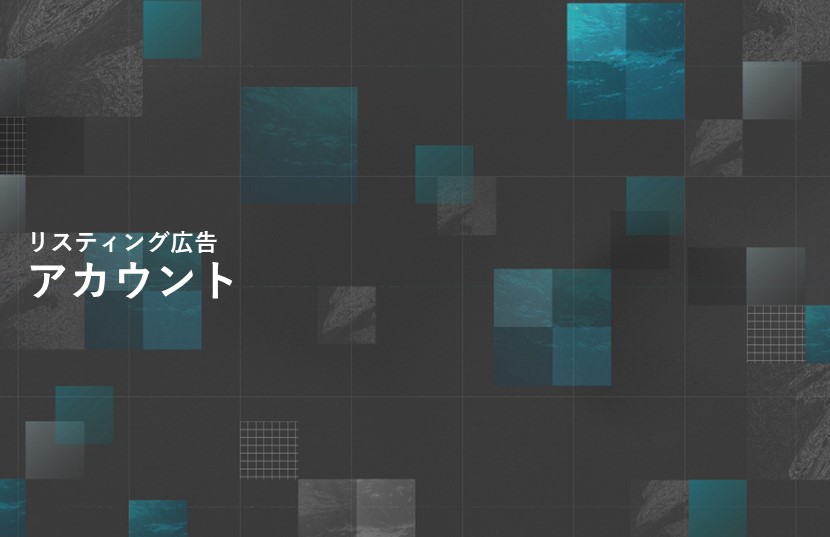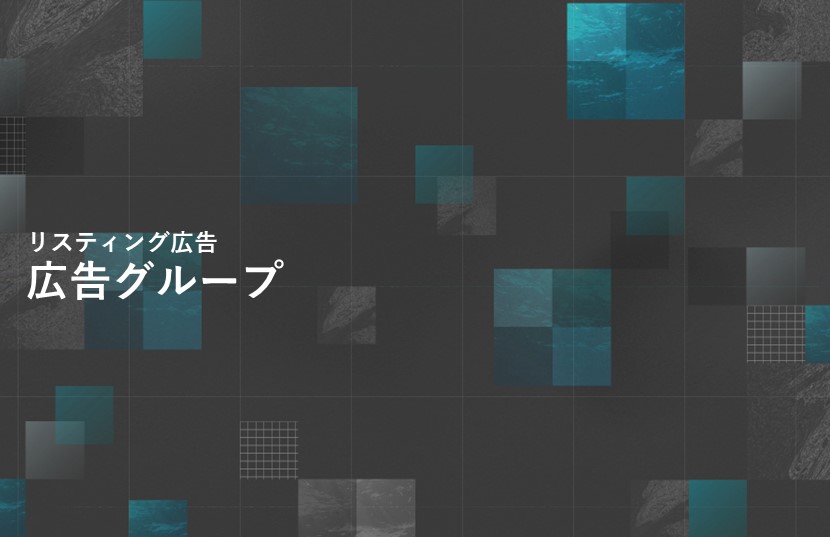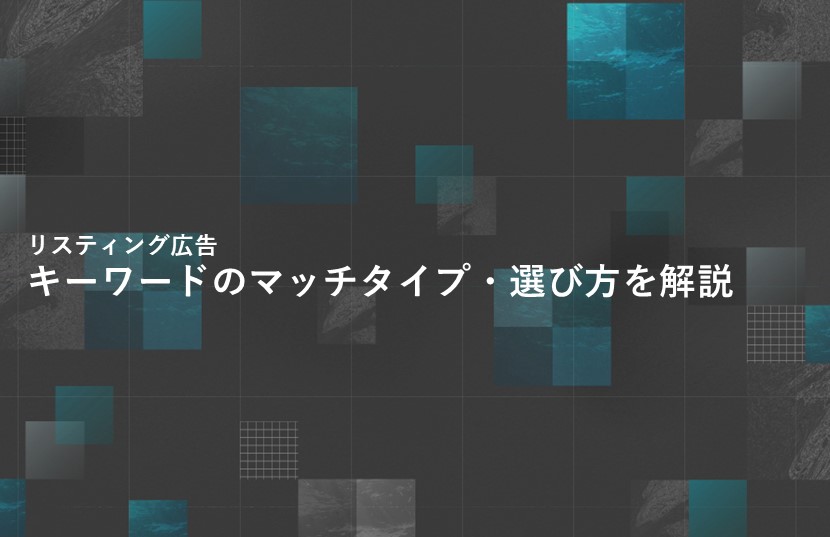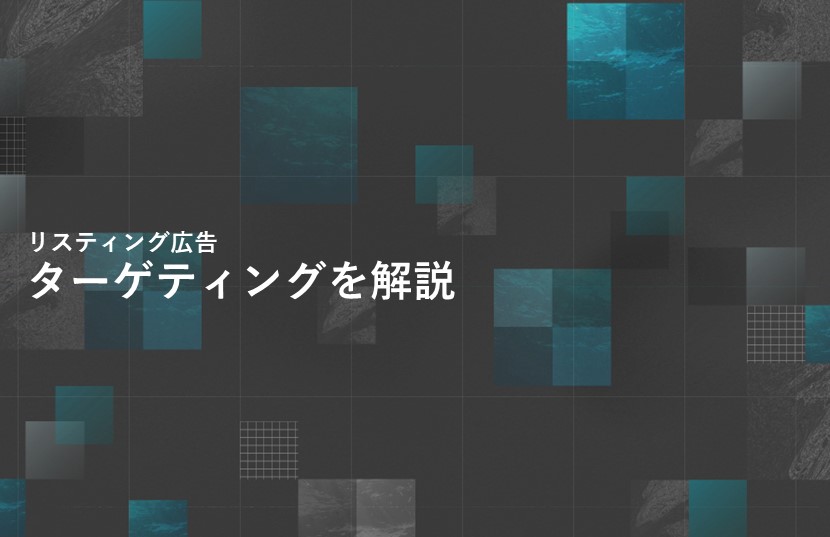リスティング広告のキャンペーンで設定できることとその設定手順についてみていきます。
リスティング広告のキャンペーンは、アカウントの配下に複数作成することができます。キャンペーンによって予算を分けたり、広告配信を行うスケジュールや地域、配信するオーディエンス(ターゲットリスト)の設定をすることができます。
キャンペーンで設定することは、広告運用の根幹を担う設定が多いため、キャンペーンでどのようなことができるのか網羅的に知っておくことで、設定の抜け漏れを防ぐことができるでしょう。
キャンペーンの配下に作成する広告グループで設定できる項目と比較しながら、Googleの検索キャンペーン、Yahoo!の検索広告のキャンペーンのそれぞれについて、キャンペーン単位で設定できることについてみていきましょう。
デジマールでは、リスティング広告運用の相談を実施しております。
「リスティング広告を始めてみたい」
「リスティング広告の詳細な設定に気を配った運用をしてほしい」
といったリスティング広告のご相談については、「リスティング広告運用代行」をご覧ください。
リスティング広告アカウントの構成要素
リスティング広告のキャンペーンについて解説していくにあたり、リスティング広告のアカウントを構成する要素について軽く触れておきます。各々の詳細については、詳細記事をご覧ください。
リスティング広告のアカウントには「アカウント」「キャンペーン」「広告グループ」「広告」「キーワード」の5つの要素がある
リスティング広告のアカウントには、「アカウント」「キャンペーン」「広告グループ」「広告」「キーワード」の5つの要素があります。それぞれ役割が異なり、それぞれの単位で設定していくものが変わります。
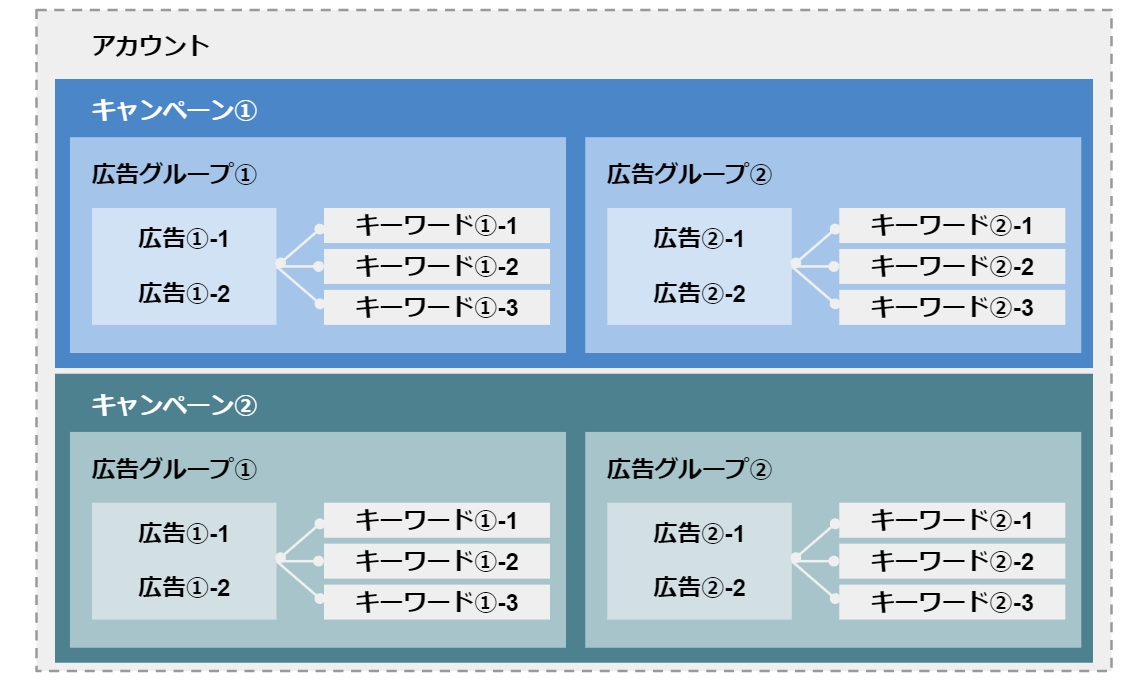
逆に言えば、リスティング広告のアカウントには5つしか要素がないため、1つ1つの設定が成果に与える影響も大きくなります。それぞれの設定方法についての適切な理解が必要です。
まずはそれぞれの要素の概要を順に見てみましょう。
アカウントでは、アカウント全体で共通の設定やユーザー招待、支払い設定を行う
日々のリスティング広告運用の中でアカウント単位の設定に触れることは少ないでしょう。アカウント全体にかかわる設定、例えば言語や数値の表示形式、ユーザーごとの権限、支払いの方法などを設定することができます。
設定できる項目は以下の記事にて一覧で紹介しています。
キャンペーンでは、予算・言語・地域・配信先ネットワークを設定する
アカウント構造のなかで最も大きい階層です。
予算、言語、地域、広告の配信先ネットワークなどは、キャンペーンごとに設定します。商品やサービスが異なる場合や、地域によって使う予算を分ける場合などには、キャンペーンを分けて作成します。
本記事にて紹介していくのが、この「キャンペーン」です。
広告グループは、広告とキーワードを束ねる単位
広告グループは、キャンペーンの配下に作られる階層です。同じテーマやターゲットを持つ広告やキーワードをまとめたものです。
キーワードと広告をグループにすることで、広告グループに登録されているキーワードに紐づいて広告が表示されます。
広告グループのキーワード共通の入札単価を設定することができます。キーワードごとに入札単価を再設定することも可能です。
リスティング広告の広告文
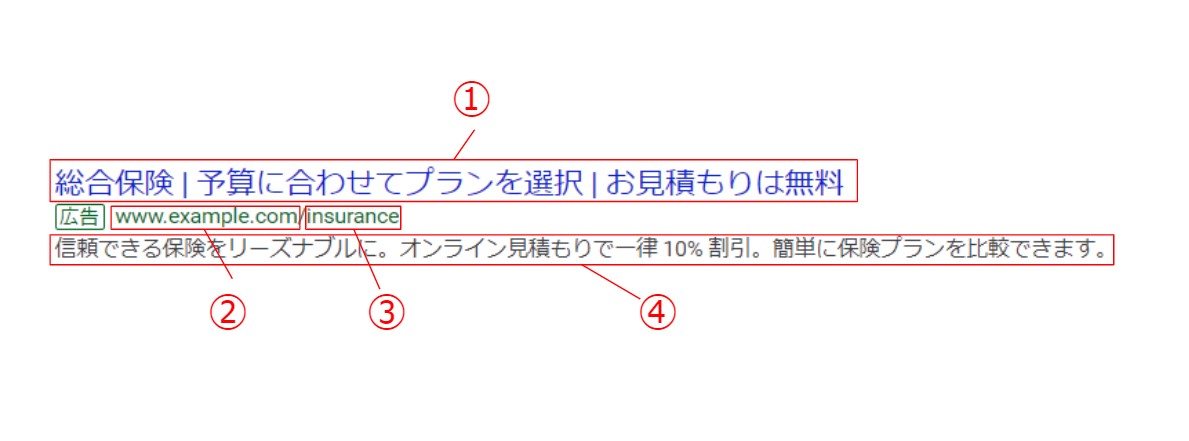
Google広告でも、Yahoo!広告でも、リスティング広告の広告文を構成する要素は、
- 広告見出し(Yahoo!ではタイトル)
- 説明文
- 表示URL
- パス(Yahoo!では表示URLのディレクトリ)
の主に4つです。
上記の4つの要素に加えて、「広告表示オプション」が広告下に表示されることもあります。
キーワードでどの検索語句にリスティング広告を配信するか決める
キーワードとは、リスティング広告の配信対象を決定するために使用される単語やフレーズです。
登録したキーワードと、ユーザーが検索した語句がマッチしたときに、広告が配信されます。
ターゲットとしているユーザーに適切なタイミングで広告を表示するには、広告と関連性の高いキーワードを選定することが大切です。
キーワードについて、詳しい情報や、選定方法が気になる方は以下の記事をご覧ください。
Google広告の検索キャンペーン単位で設定すること一覧
ここからはGoogle広告の検索キャンペーン単位で設定することを一覧で見ていきます。
| Google広告の検索キャンペーンで設定すること | |||||||||
| キャンペーン設定 | キャンペーン名 | ||||||||
| キャンペーンのステータス | |||||||||
| 目標 | |||||||||
| ネットワーク | |||||||||
| 地域 | |||||||||
| 言語 | |||||||||
| 予算 | |||||||||
| 単価設定 | |||||||||
| 開始日と終了日 | |||||||||
| コンバージョン | |||||||||
| 広告のローテーション | |||||||||
| キャンペーンのURLオプション | |||||||||
| 動的検索広告の設定 | |||||||||
| IPアドレスの除外 | |||||||||
| 広告のスケジュール | 広告のスケジュール | ||||||||
| デバイス | デバイス | ||||||||
| 広告表示オプション | 広告表示オプション | ||||||||
| 入札戦略 | ポートフォリオ入札戦略 | ||||||||
| 共有予算 | 共有予算 | ||||||||
| オーディエンス | オーディエンス | ||||||||
| 除外設定 | |||||||||
Google広告検索キャンペーンのキャンペーン設定
キャンペーン設定では、キャンペーン全体にまたがる設定を行うことができます。
キャンペーン設定は、Google広告管理画面で設定を行いたい検索キャンペーンを選択したのち、[設定]から行うことができます。
検索キャンペーンには、虫眼鏡のマークがついています。
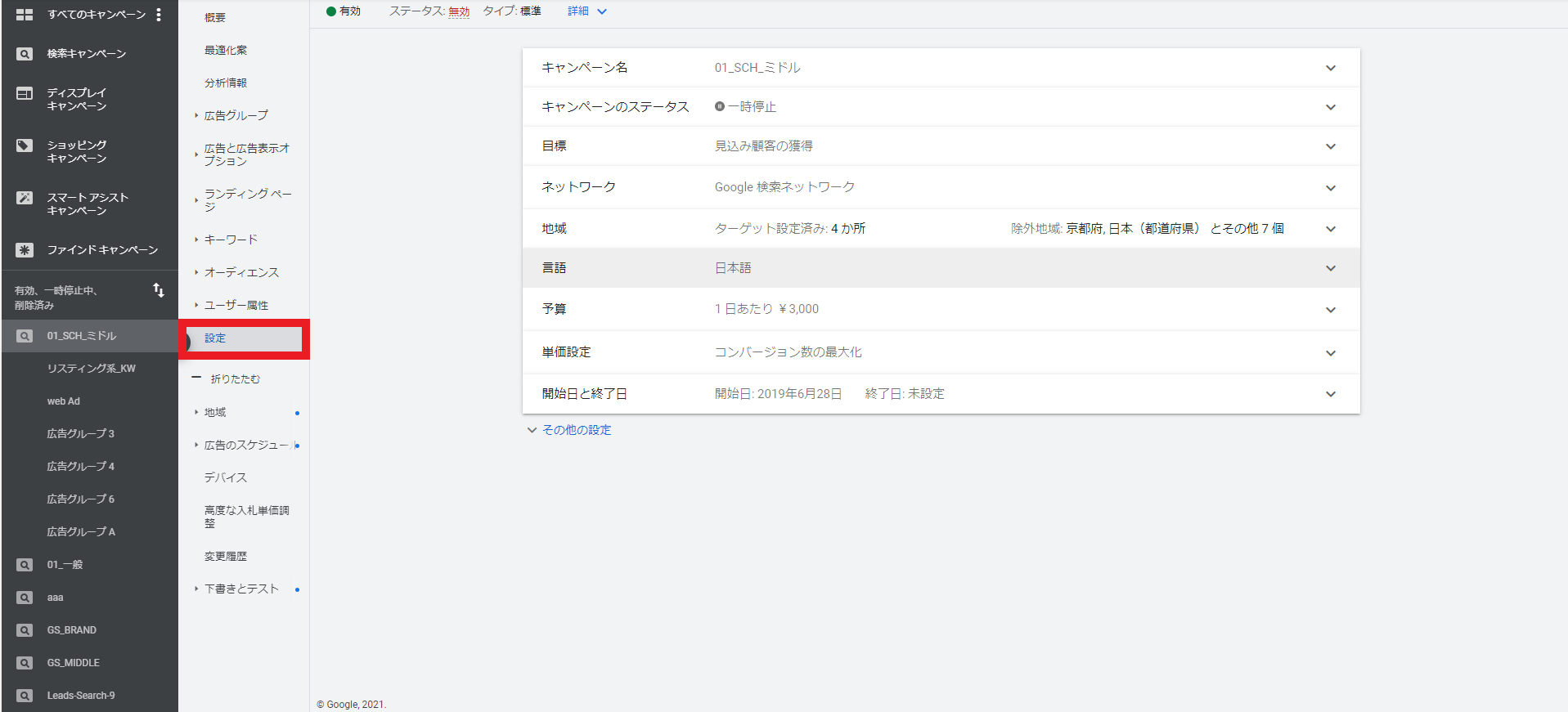
キャンペーン名
管理画面で表示されるキャンペーン名です。
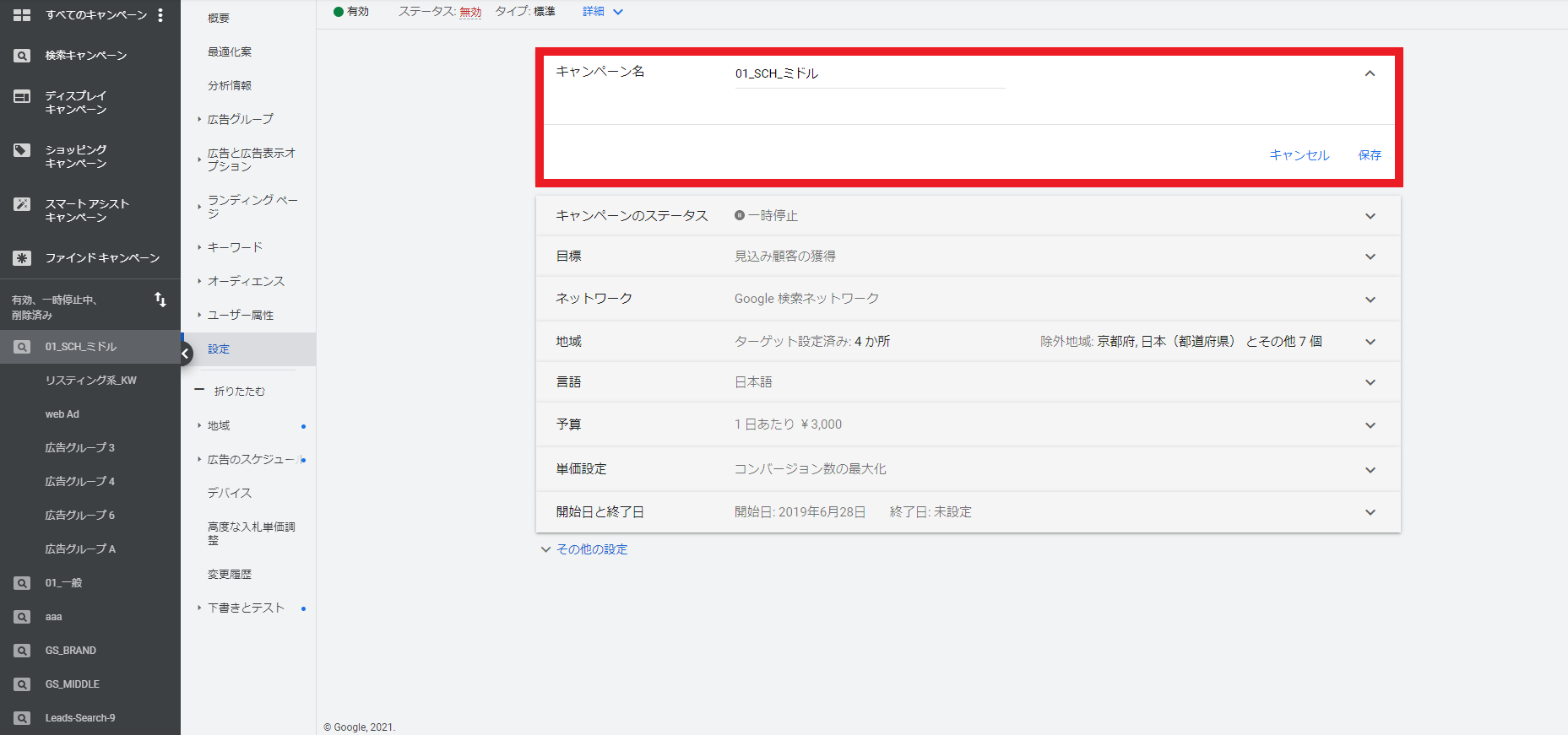
キャンペーンのステータス

キャンペーンのステータスは、
- 有効
- 一時停止
- 削除済み
の3種類から選択することができます。
「有効」に設定すると、広告の表示が可能です。「一時停止」に設定すると、再度「有効」にするまで広告は掲載されず、費用も発生しません。「削除済み」に設定すると、キャンペーンは完全に削除され、再開することはできません。
参考:Google広告ヘルプ|キャンペーンのステータスについて
目標
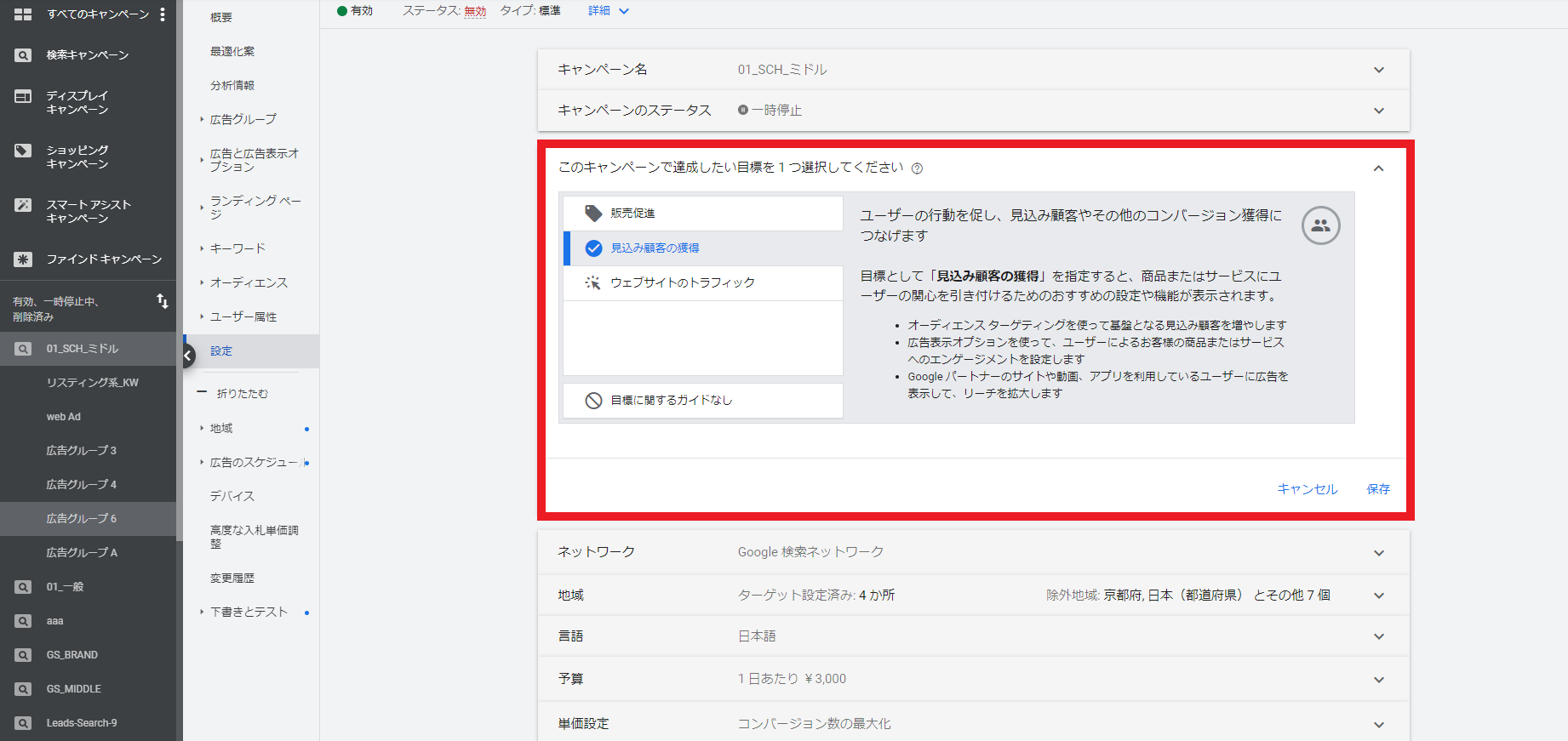
キャンペーン目標は、広告配信の設定に直接影響を与えるわけではありませんが、設定した目標を達成するのに便利な機能が優先的に表示されるようになります。
Googleの検索キャンペーンでは、3つのキャンペーン目標を選択することができます。
Google広告のヘルプには以下のような記述があります。
目標 用途 該当する機能 販売促進
- オンライン、アプリ内、電話、店舗での販売を促進する
- お客様のサイトを訪れたことがあるユーザーや、購入に至る可能性が高いユーザーに働きかける
購入プロセスやコンバージョン プロセスの起点となる機能。例: クリック重視の入札戦略、広告表示オプション、Google と提携するサイト / 動画 / アプリを見込み顧客が閲覧するタイミングを捉えて表示する広告。 見込み顧客の獲得
- 関連性の高いユーザーに、ニュースレターの配信登録や連絡先情報の提供などを通じて関心を示すよう促す
コンバージョン プロセスの起点となる機能。例: オーディエンス ターゲティング、広告表示オプション、Google と提携するサイト / 動画 / アプリをユーザーが閲覧するタイミングを捉えて表示する広告。 ウェブサイトのトラフィック
- 見込み顧客にウェブサイトへの訪問を促す
購入候補となる商品を探しているユーザーに働きかける機能。例: 関連性の高い広告見出しが動的に挿入される広告、広告表示オプション、サイトのアクセス数の増加に役立つ入札戦略。
キャンペーンの目標は、広告出稿の目的に応じて、
- 販売促進
- 見込み顧客の獲得
- ウェブサイトのトラフィック
の3つから任意のものを選びます。なお、キャンペーンの目的は選択せずに広告運用を行うことも可能です。
ネットワーク
Googleの検索キャンペーンの場合、広告は検索ネットワークとディスプレイネットワークの2つに広告掲載される可能性があります。
検索ネットワークは、主にGoogleの検索結果を指します。[Google検索パートナーを含める]にチェックを入れれば、YouTubeなどGoogleのサイトに加えて、Google以外の多数のWebサイトに広告を掲載することができます。
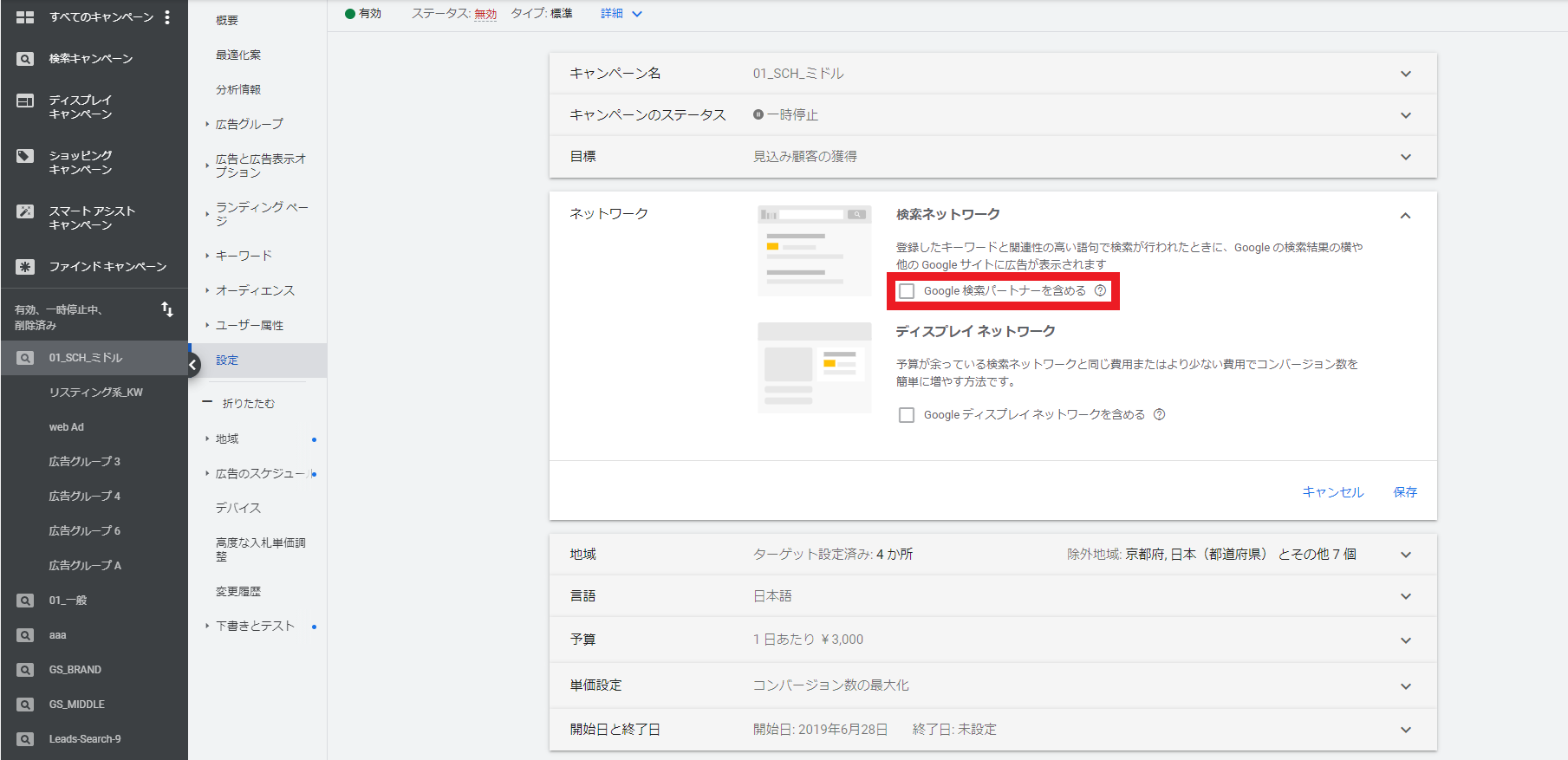
また、検索キャンペーンと名前は付いていますが、検索キャンペーンの広告を、テキストのみで構成された広告として、ディスプレイネットワークに出稿することも可能です。
検索広告をディスプレイネットワークに出稿するには、[Googleディスプレイネットワークを含める]にチェックを入れる必要があります。
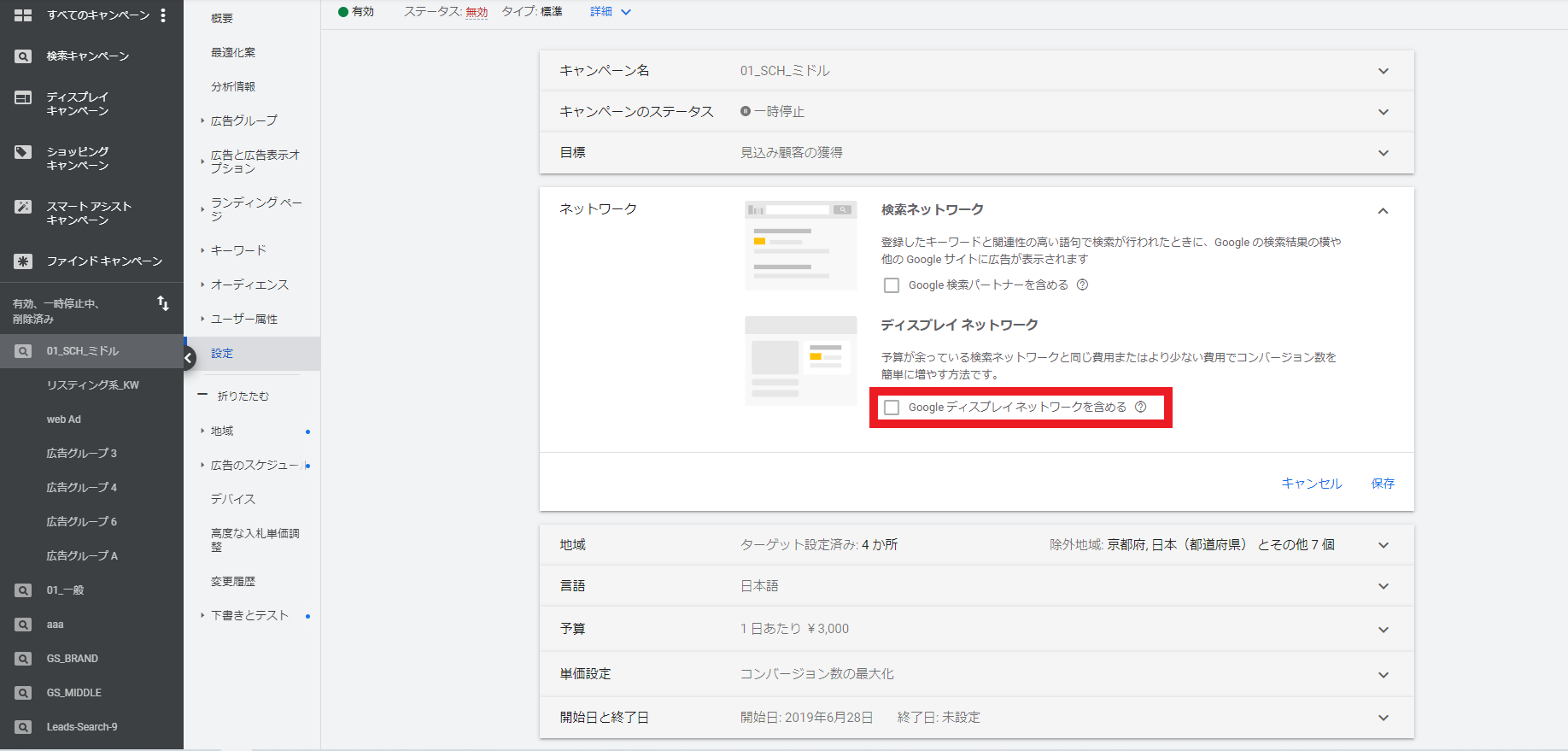
参考:Google広告ヘルプ|検索キャンペーンのディスプレイ ネットワーク対応設定について
地域
広告配信のターゲットとする地域を選択します。大きく[すべての国と地域]、[日本]、[別の地域を入力する]から選択することができます。
[別の地域を入力する]を選択した場合、詳細な地域をターゲットに追加したり、除外したりすることができます。
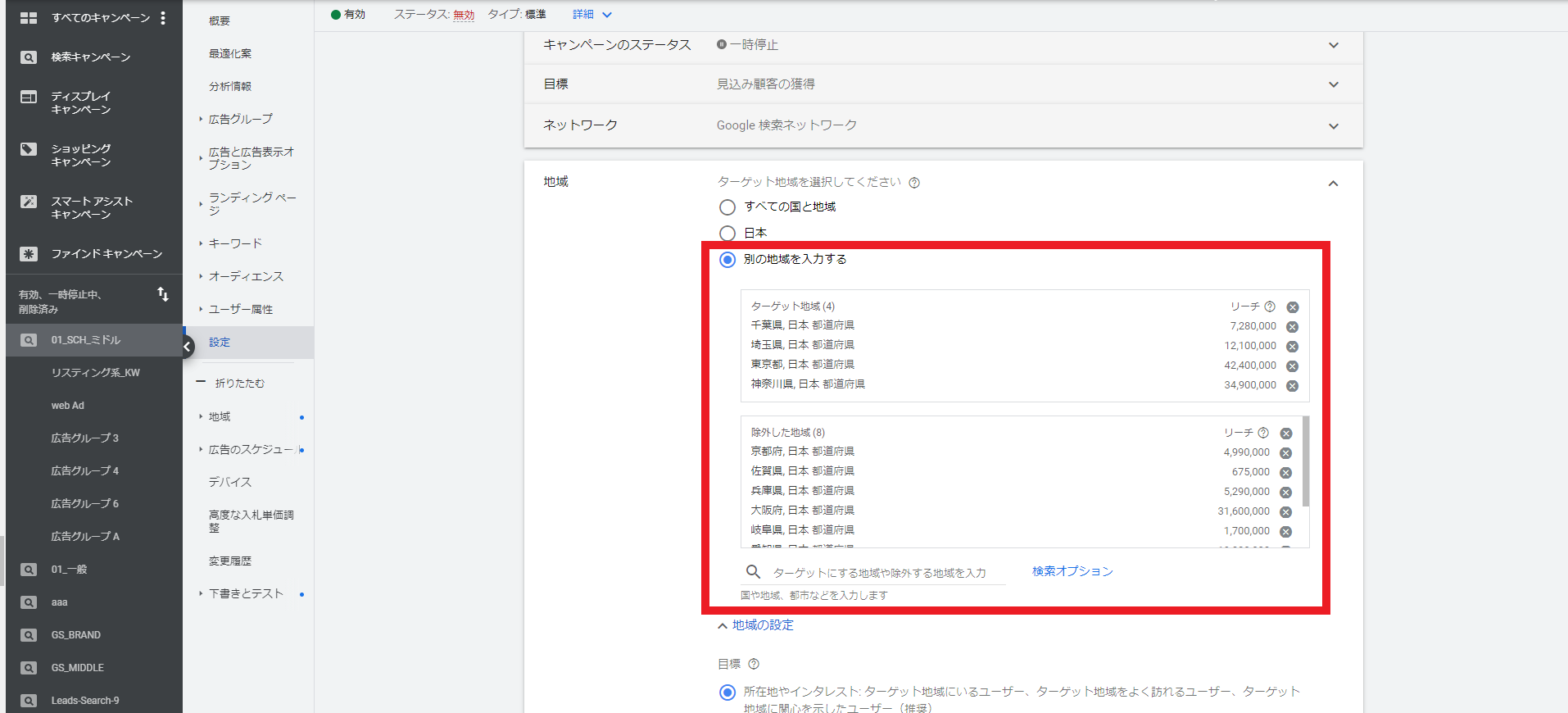
参考:Google広告ヘルプ|広告のターゲット地域を設定する
参考:Google広告ヘルプ|広告を表示したくない地域を除外する
また、設定した地域がどのような地域なのかを設定することもできます。
ターゲティングの場合、
- 所在地やインタレスト: ターゲット地域にいるユーザー、ターゲット地域をよく訪れるユーザー、ターゲット地域に関心を示したユーザー(推奨)
- 所在地: ターゲット地域にいるユーザー、ターゲット地域をよく訪れるユーザー
- 検索インタレスト: ターゲット地域を検索しているユーザー
から地域の設定を選択することができます。
除外設定の場合、
- 所在地: 除外した地域にいるユーザー(推奨)
- 所在地やインタレスト: 除外した地域にいるユーザー、除外した地域をよく訪れるユーザー、除外した地域に関心を示したユーザー
から地域の除外設定を選択することができます。
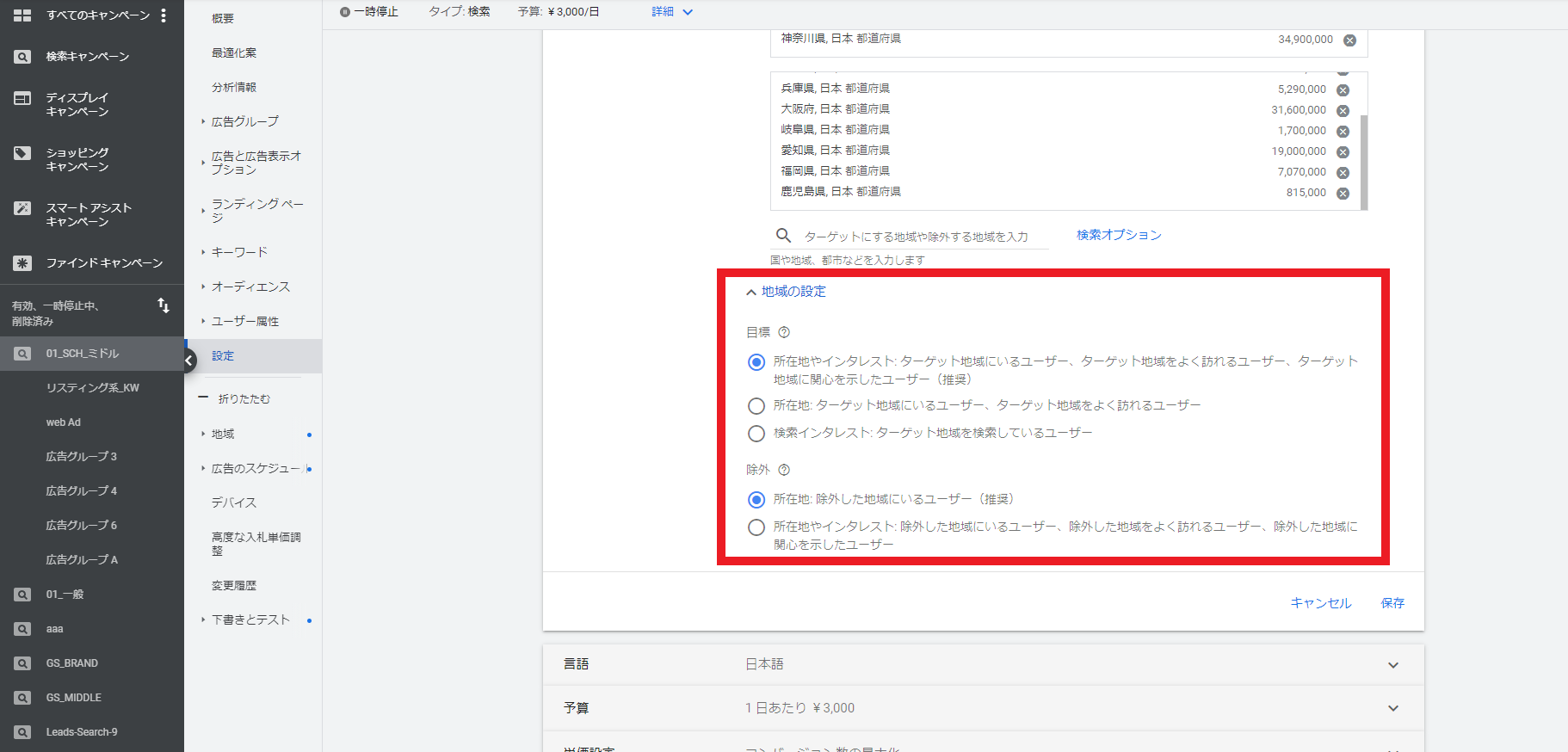
言語
広告のターゲット言語を設定すれば、ユーザーの言語設定とサイトの言語に基づき、広告が表示される地域を制限することができます。日本ではイメージがつきにくいですが、ある地域に様々な言語を使う人が住んでいて、ユーザーが理解している言語に沿って広告配信したいときに有用な設定と言えます。
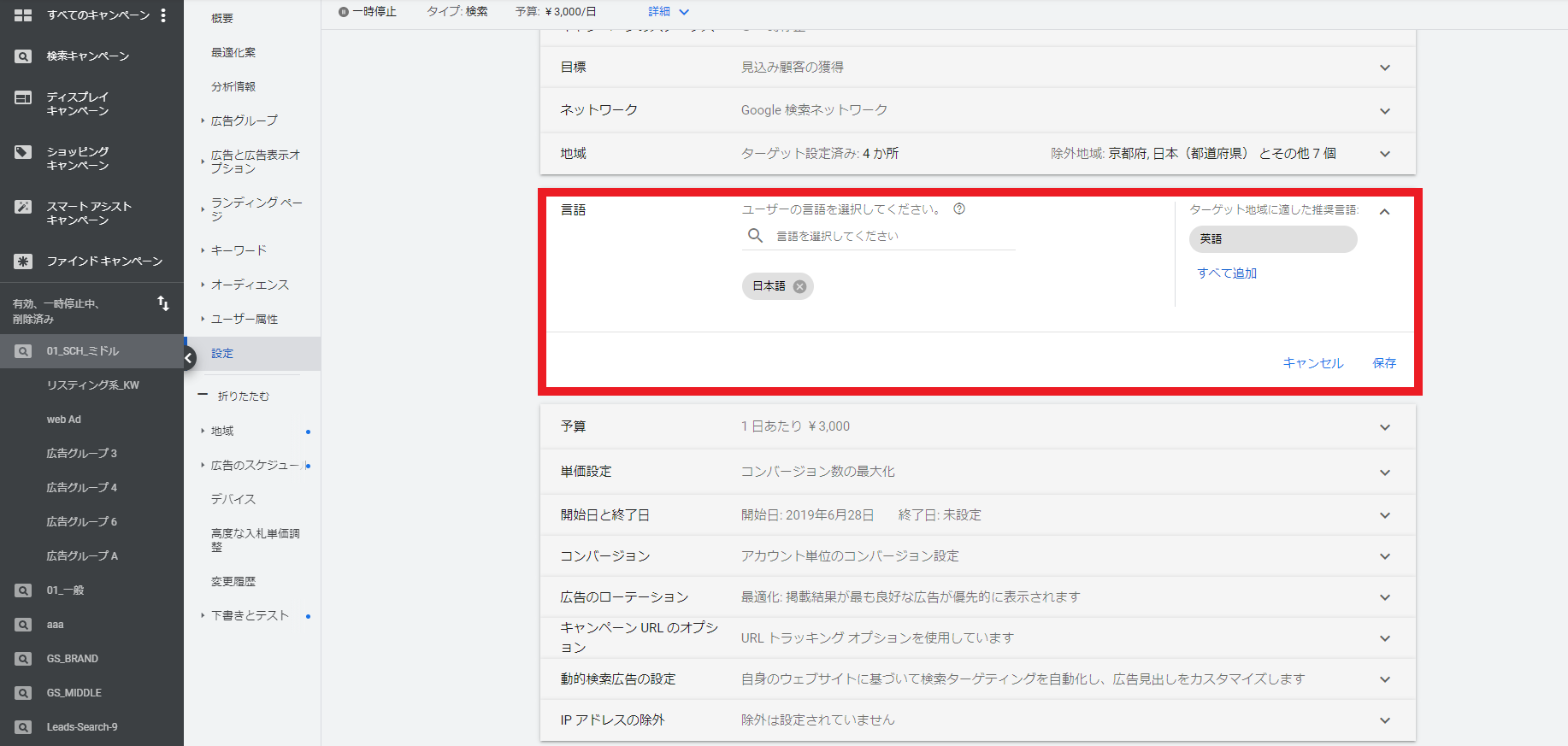
予算
1日当たりの平均費用を入力します。ここで平均予算という言葉が使われている理由は、1か月単位で見たときに、1日当たりの予算額が設定金額に収まるように運用されるからであり、1日の平均予算の最大2倍の費用まで広告掲載がされる可能性があります。
具体的には、
1日当たりの平均予算額×30.4(1か月の平均日数)=1か月の予算総額上限
という計算がなされています。例えば、1日当たりの平均予算額を5,000円に設定した場合、
5,000×30.4=152,000(円)
と計算することがでます。1日当たりの平均予算額を5,000円に設定すると、ある日は5,000円、ある日は10,000円、ある日は2,500円という形で広告費が最適配分されていき、1か月単位で見ると、最大15,2000円まで消費されている可能性があるということです。
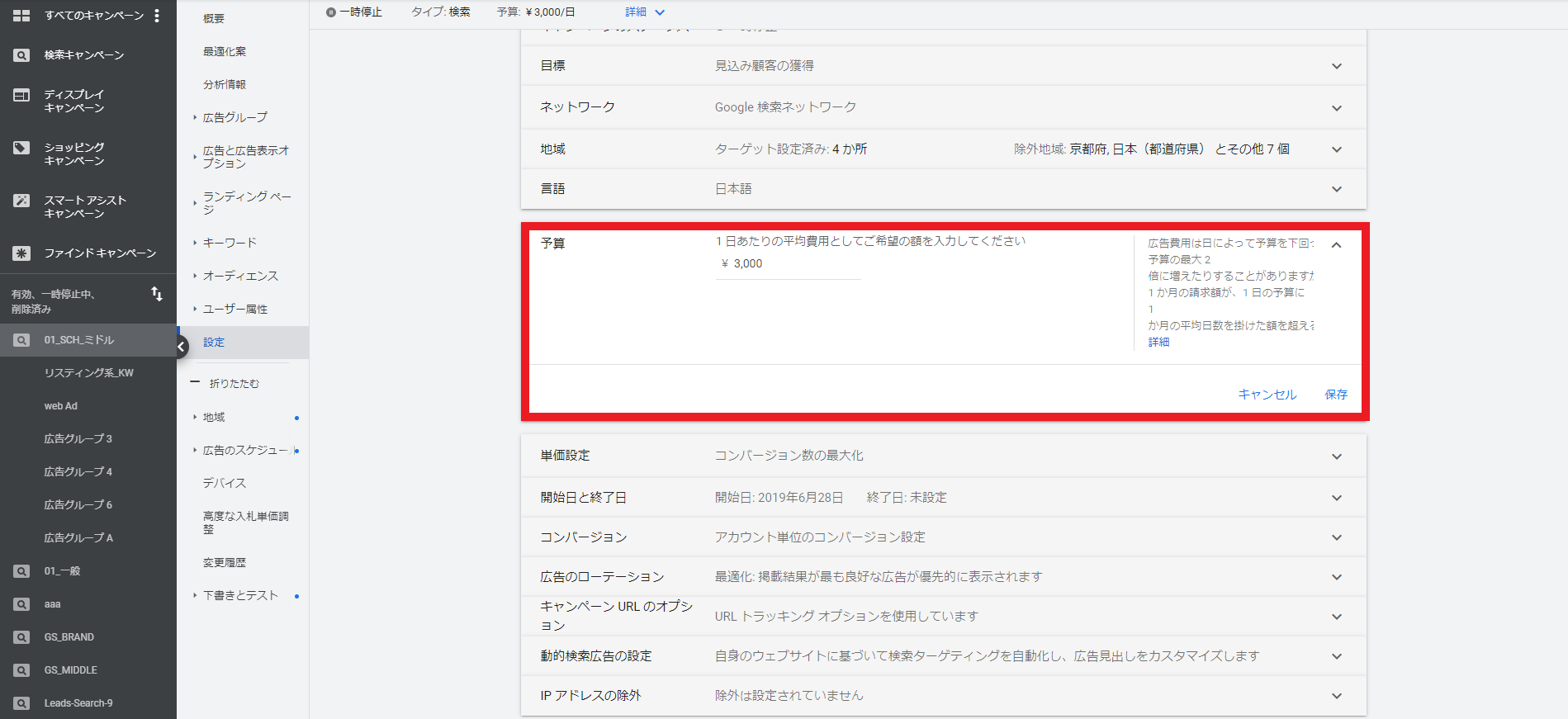
単価設定
単価設定の項目では、キャンペーンの入札戦略を選択することができます。ただし、入札戦略を直接入力する方式は非推奨とされ、重要視する要素を選択して、それに対して自動的に入札戦略が決まる形式が推奨されています。
例えば、重視する要素がコンバージョン数で、目標コンバージョン単価が20,000円の場合、以下のように設定を行います。
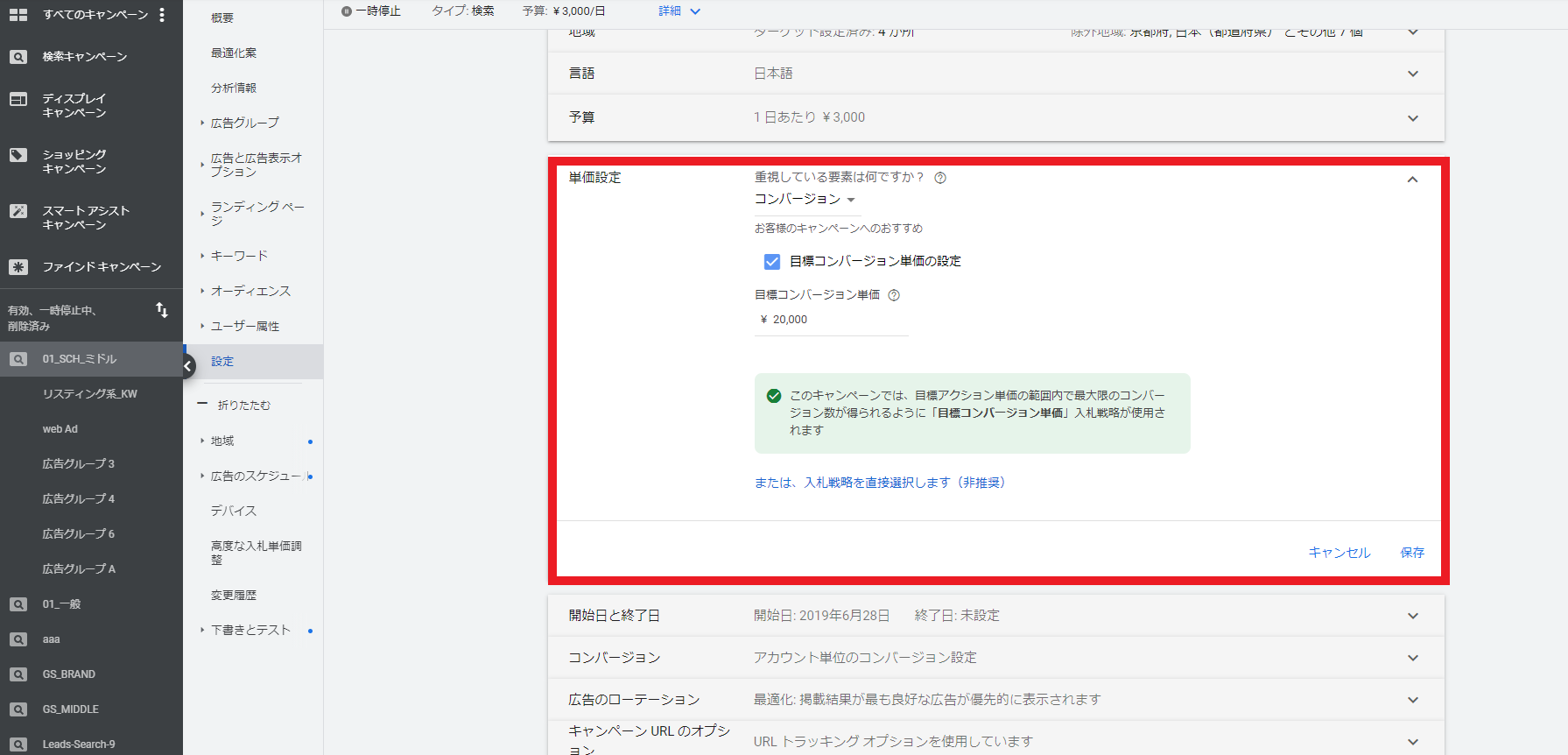
開始日と終了日
まだ開始していないキャンペーンに関しては、開始日と終了日を未来の日付に設定することができます。すでに開始しているキャンペーンに関しては、終了日を未来の日付に設定することができます。
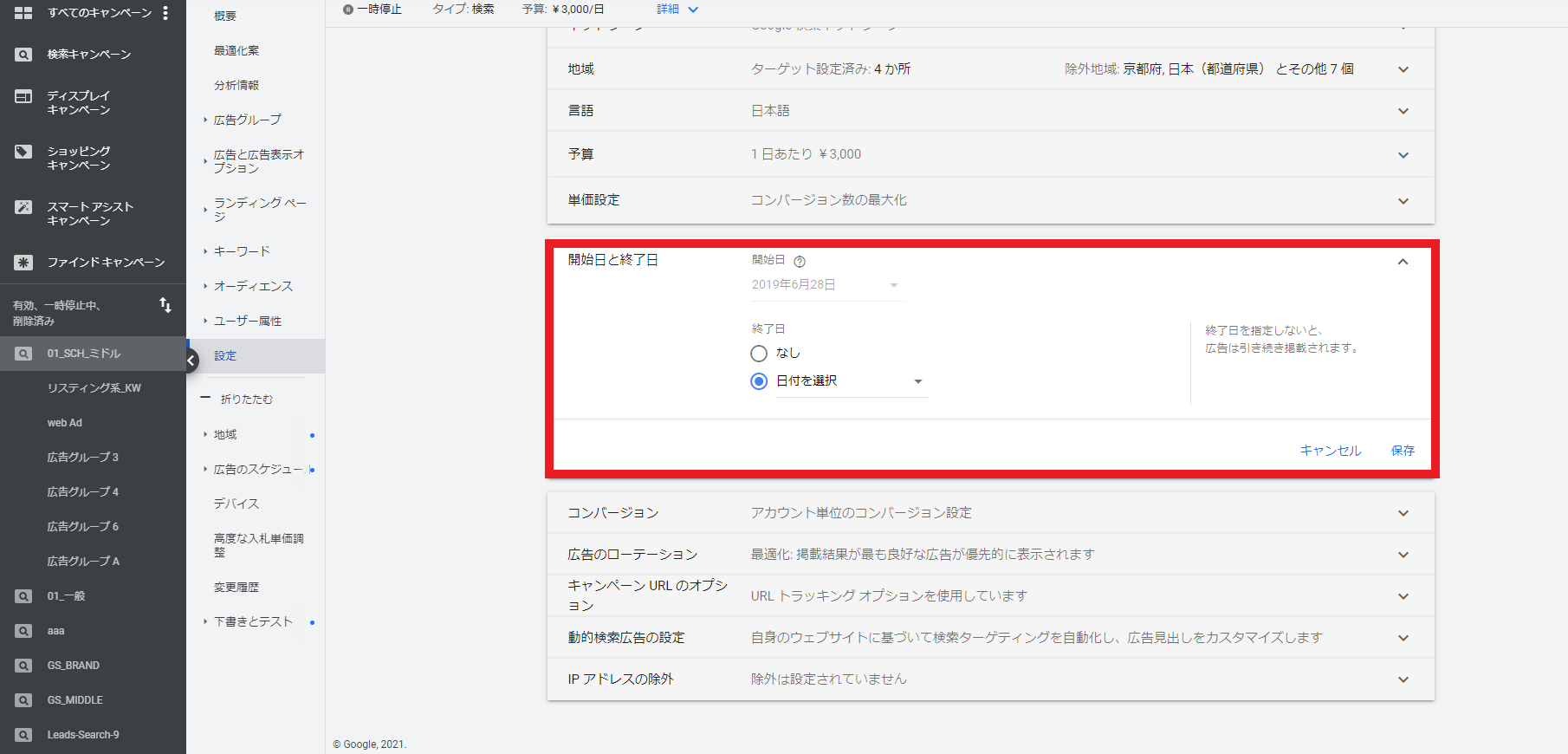
コンバージョン
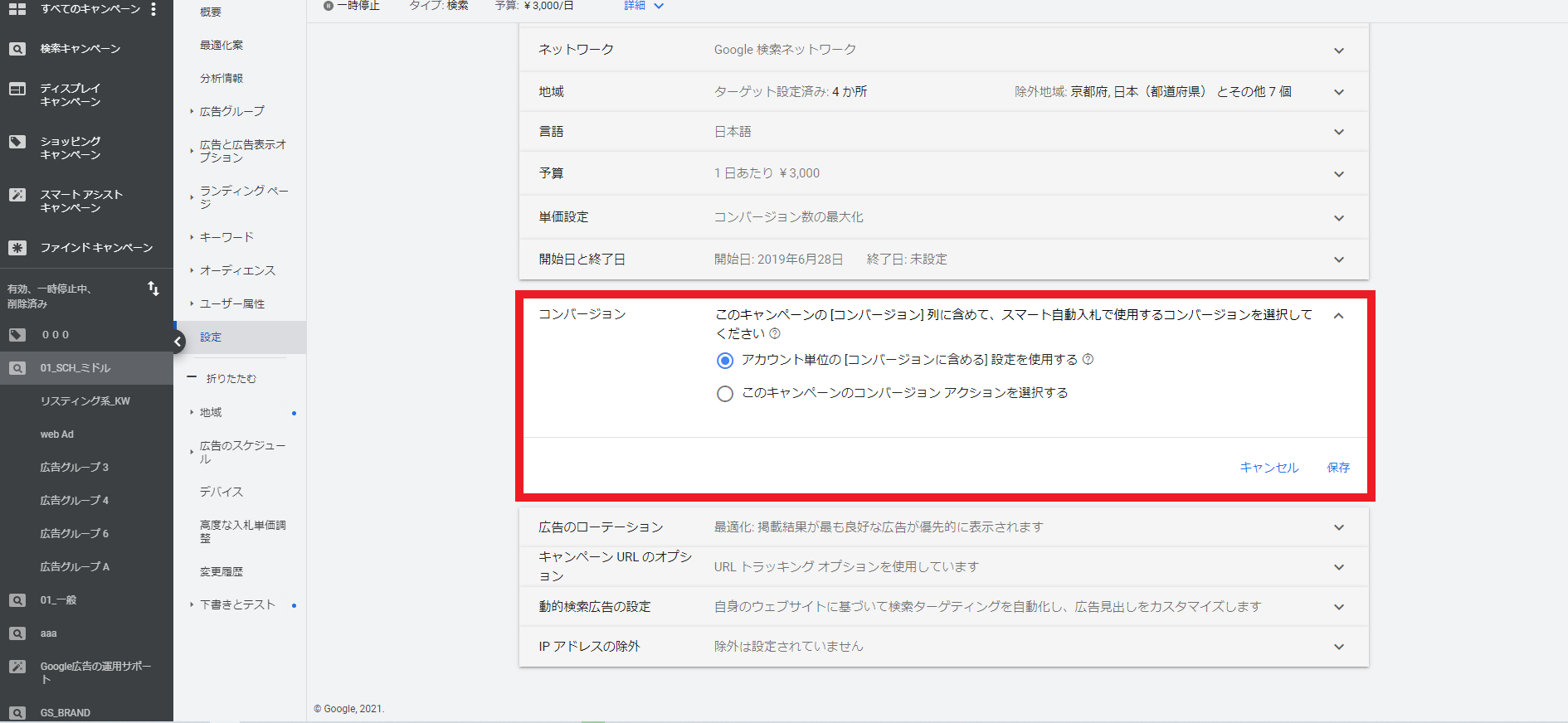
キャンペーン単位のコンバージョンの設定は、どのコンバージョンを自動入札の最適化の目的として利用するか決めるためのものです。アカウントに設定されているすべてのコンバージョンアクションをもとに自動入札を最適化するか、キャンペーンごとに最適化の対象とするコンバージョンアクションを選択するかを選ぶことができます。
まずは、サイト訪問者がどのような行動を取ったときにコンバージョンとみなすのかという「コンバージョンアクション」の設定を行います。
[ツール]>[コンバージョン]からコンバージョンアクションを管理することができます。
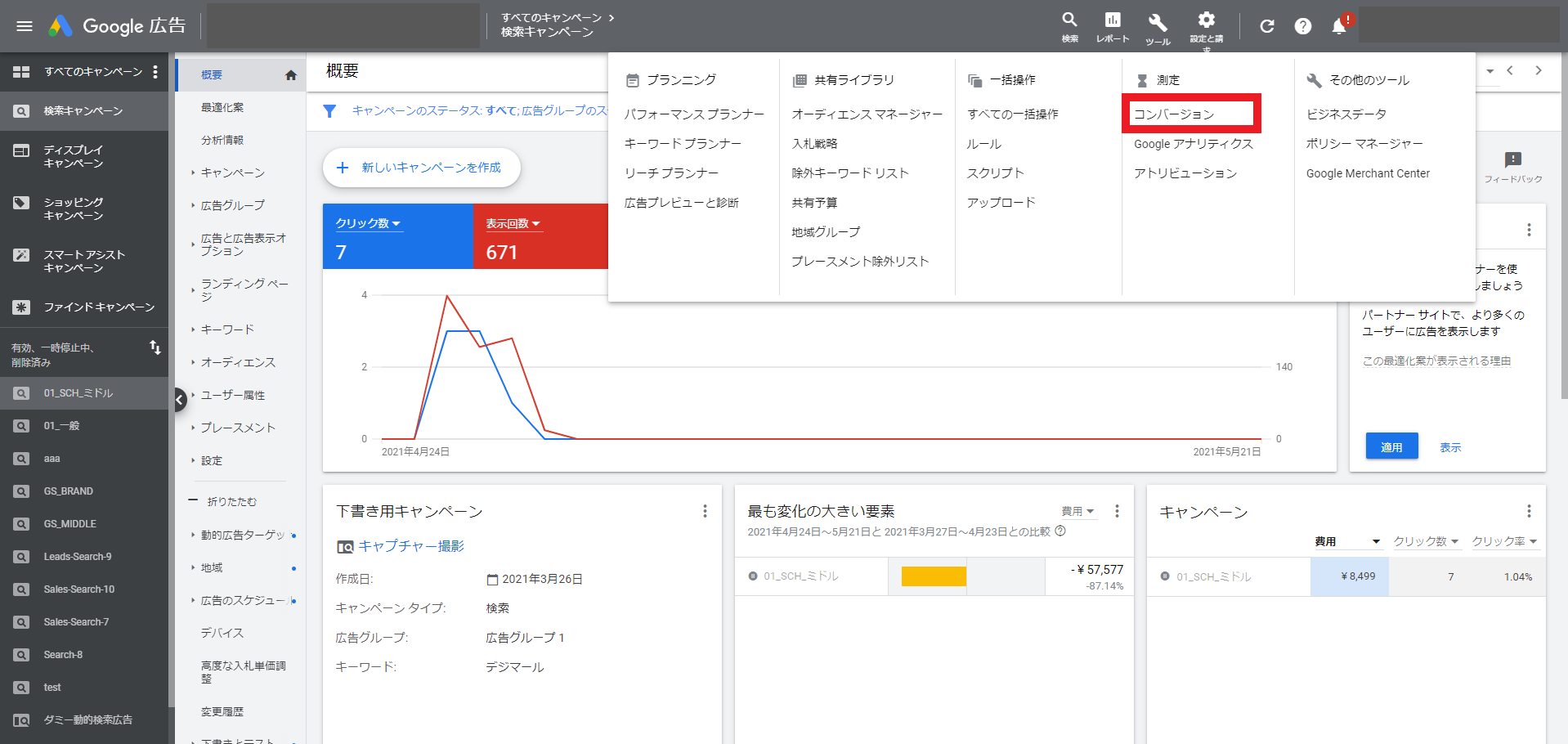
コンバージョンアクションの作成時に、[コンバージョン列に含める]設定にチェックを入れることで、自動入札の最適化のコンバージョンとして利用することができるようになります。
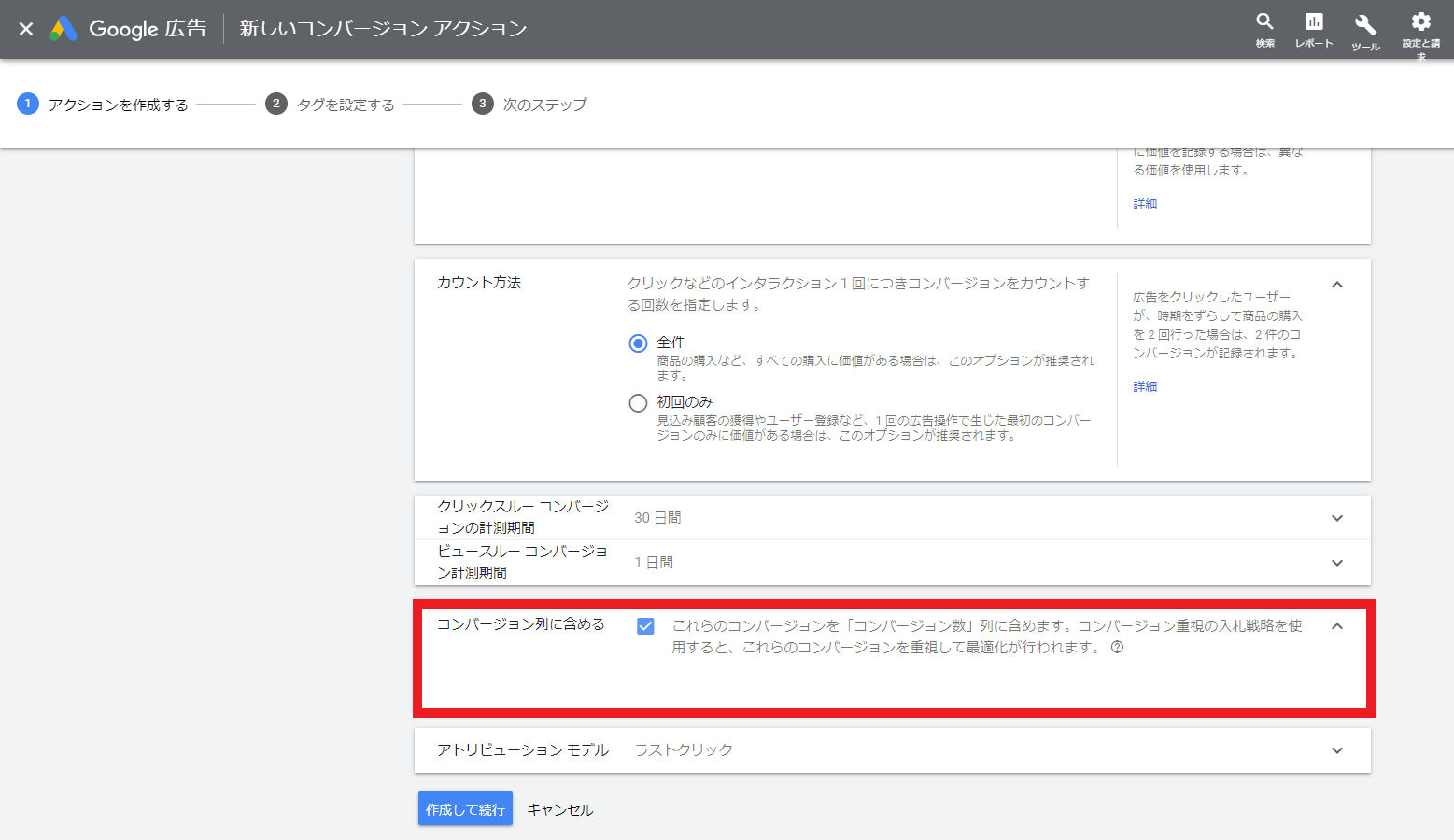
キャンペーンの自動入札の最適化に利用するコンバージョンアクションの選択には、アカウント全体のコンバージョンアクションを選ぶ方法と、キャンペーンごとにコンバージョンアクションを選ぶ方法の大きく2種類があります。
例で確認してみましょう。この会社では、オフィス家具を販売しており、ECサイトでの販促および、オフィス家具に関するセミナーへの参加者募集のためにGoogle広告を活用しているとします。
アカウント単位で、コンバージョンアクションを以下のように設定してみました。
| コンバージョンアクション名 | コンバージョンアクションの内容 | コンバージョン値 | コンバージョン列に含める |
| A | 商品購入 | 商品価格により動的に変化 | 含める |
| B | ショッピングカートへの商品追加 | – | 含めない |
| C | セミナー予約フォームの送信 | – | 含める |
コンバージョン値という項目がありますが、これはコンバージョンの価値の大きさを表しています。例えば1万円のテーブルと10万円のテーブルの購入は、同じ1コンバージョンですが、コンバージョンの売上に対する影響が異なります。
そこで、コンバージョン値を設定することで、コンバージョンごとに重みづけすることができるようになります。例えば1万円のテーブルの購入であれば、コンバージョン値は10,000、10万円のテーブルの購入であればコンバージョン値は100,000というように設定します。
この設定により、コンバージョンごとに重みづけをすることができます。様々な商品を販売するECサイトでは、特にこのコンバージョン値の設定が重要になるでしょう。
なお、このような動的なコンバージョン値の変更には、イベントスニペットの設定が必要です。
参考:Google広告ヘルプ|注文や購入ごとに変動するコンバージョン値をトラッキングする
[アカウント単位の [コンバージョンに含める] 設定を使用する]にチェックを入れた場合
ここで、「オフィス用テーブル販促キャンペーン」を作成したとします。
キャンペーン設定の[コンバージョン]の項目で、[アカウント単位の [コンバージョンに含める] 設定を使用する]にチェックを入れた場合、AとCの2つのコンバージョンアクションが、自動入札の最適化の指標として使われます。
![Google広告でアカウント単位の[コンバージョンに含める]設定を使用する](/cms_Yp28meTx/wp-content/uploads/2021/05/2dcb048668616906b7968e3e0329cdfe.png)
[アカウント単位の [コンバージョンに含める] 設定を使用する]にチェックを入れた場合、コンバージョン列に含めるすべてのコンバージョンアクションが選ばれるということです。
| コンバージョンアクション名 | コンバージョンアクションの内容 | コンバージョン値 | コンバージョン列に含める |
| A | 商品購入 | 商品価格により動的に変化 | 含める |
| B | ショッピングカートへの商品追加 | – | 含めない |
| C | セミナー予約フォームの送信 | – | 含める |
この場合、「オフィス用テーブル販促キャンペーン」において、「商品購入」と「セミナー予約フォームの送信」の両方のコンバージョンアクションがキャンペーンのコンバージョンとして計測されるようになります。
これらの指標を足し合わせて計測することに違和感がない場合、この[アカウント単位の [コンバージョンに含める] 設定を使用する]にチェックを入れることは有用です。しかし、キャンペーンごとに最適化の対象とするコンバージョンを分けたい場合、キャンペーンを分けたうえで、キャンペーンのコンバージョン設定にも変更を加える必要があります。
その設定が次に説明する、[このキャンペーンのコンバージョン アクションを選択する]にチェックを入れた場合です。
[このキャンペーンのコンバージョン アクションを選択する]にチェックを入れた場合
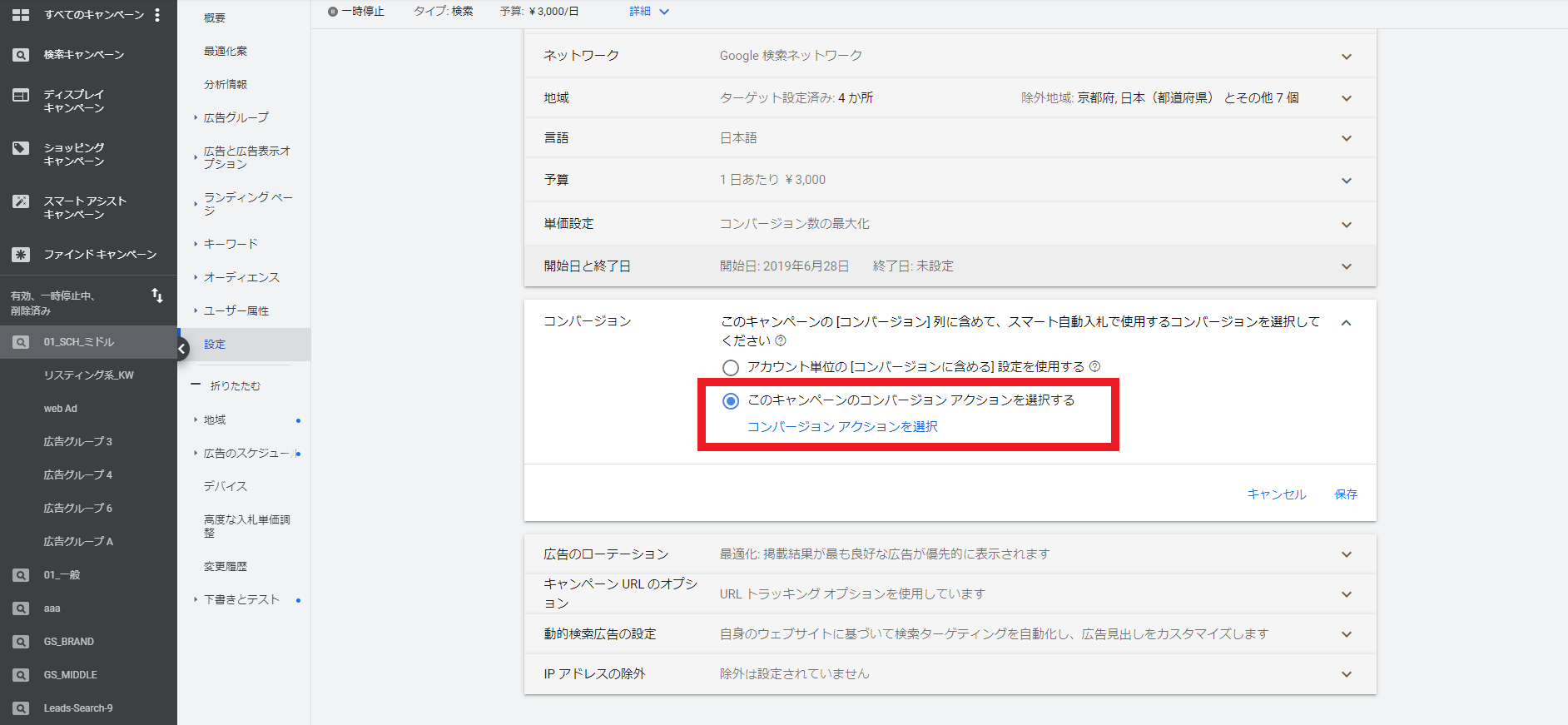
キャンペーンのコンバージョン設定で、[アカウント単位の [コンバージョンに含める] 設定を使用する]にチェックを入れた場合、選択した任意のコンバージョンアクションをキャンペーンのコンバージョンとして選択することができます。
先ほどの例でいえば、まず、「オフィス用テーブル販促キャンペーン」と、「オフィス用家具セミナーキャンペーン」の2つのキャンペーンを作成します。
そのうえで、「オフィス用テーブル販促キャンペーン」のコンバージョンアクションに「商品購入」、「オフィス用家具セミナーキャンペーン」には「セミナー予約フォームの送信」を選択します。
「オフィス用テーブル販促キャンペーン」
| コンバージョンアクション名 | コンバージョンアクションの内容 | コンバージョン値 | コンバージョン列に含める |
| A | 商品購入 | 商品価格により動的に変化 | 含める |
| B | ショッピングカートへの商品追加 | – | 含めない |
| C | セミナー予約フォームの送信 | – | 含める |
「オフィス家具セミナーキャンペーン」
| コンバージョンアクション名 | コンバージョンアクションの内容 | コンバージョン値 | コンバージョン列に含める |
| A | 商品購入 | 商品価格により動的に変化 | 含める |
| B | ショッピングカートへの商品追加 | – | 含めない |
| C | セミナー予約フォームの送信 | – | 含める |
これにより、キャンペーン単位でコンバージョンアクションを分けることができるようになります。
参考:Google広告ヘルプ|「コンバージョン列に含める」設定について
広告のローテーション
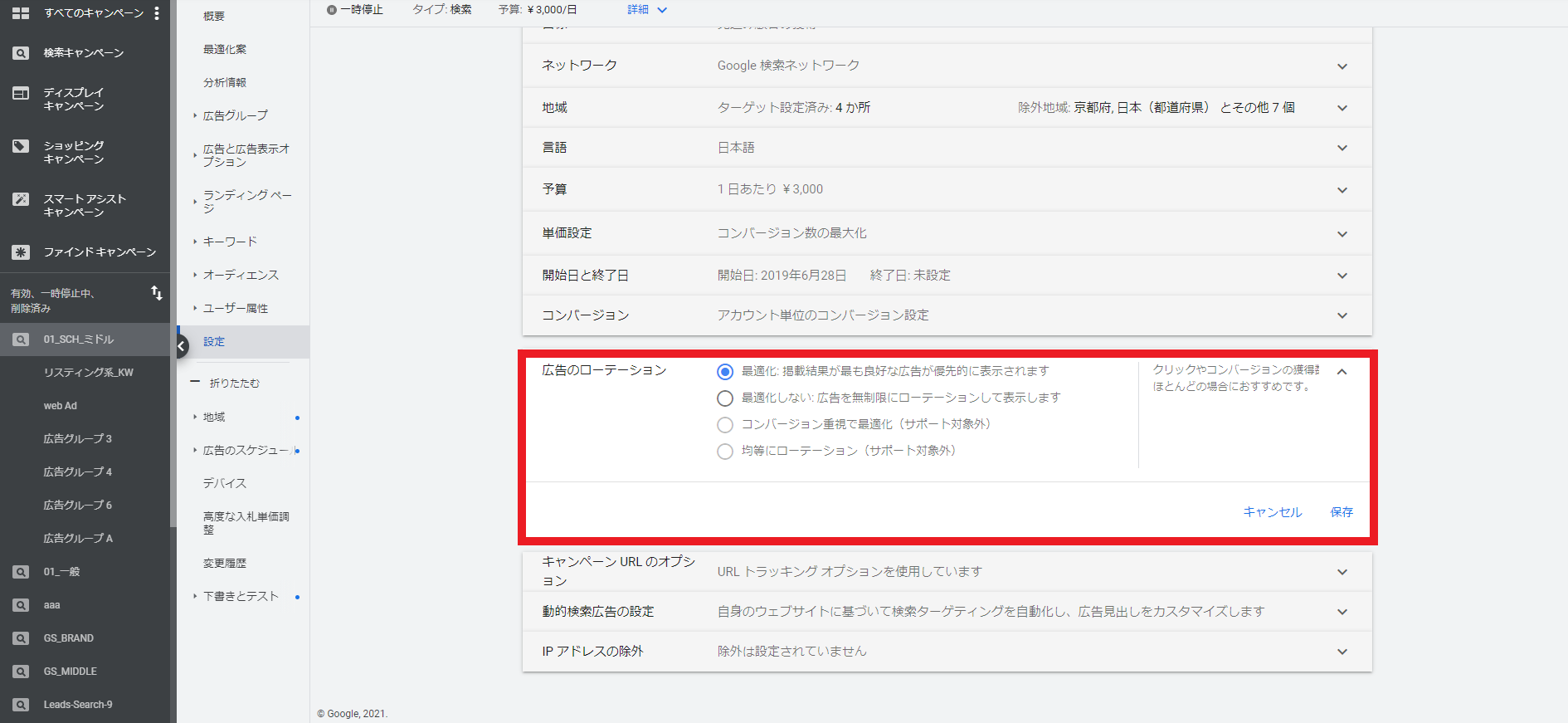
広告のローテーションの設定は4種類表示されていますが以下の2種類が推奨されています。
- 最適化: 掲載結果が最も良好な広告が優先的に表示されます
- 最適化しない: 広告を無制限にローテーションして表示します
「最適化」を選択している場合、キーワード、検索語句、デバイス、地域などのシグナルを使用して、オークションのたびに広告が最適化されます。
参考:Google広告ヘルプ|広告のローテーション設定について
キャンペーンのURLのオプション
広告経由のクリックをトラッキングするためのトラッキングテンプレートを設定することができます。アカウント単位でトラッキングテンプレートを設定していた場合、このキャンペーンで設定したトラッキングテンプレートが適応されます。
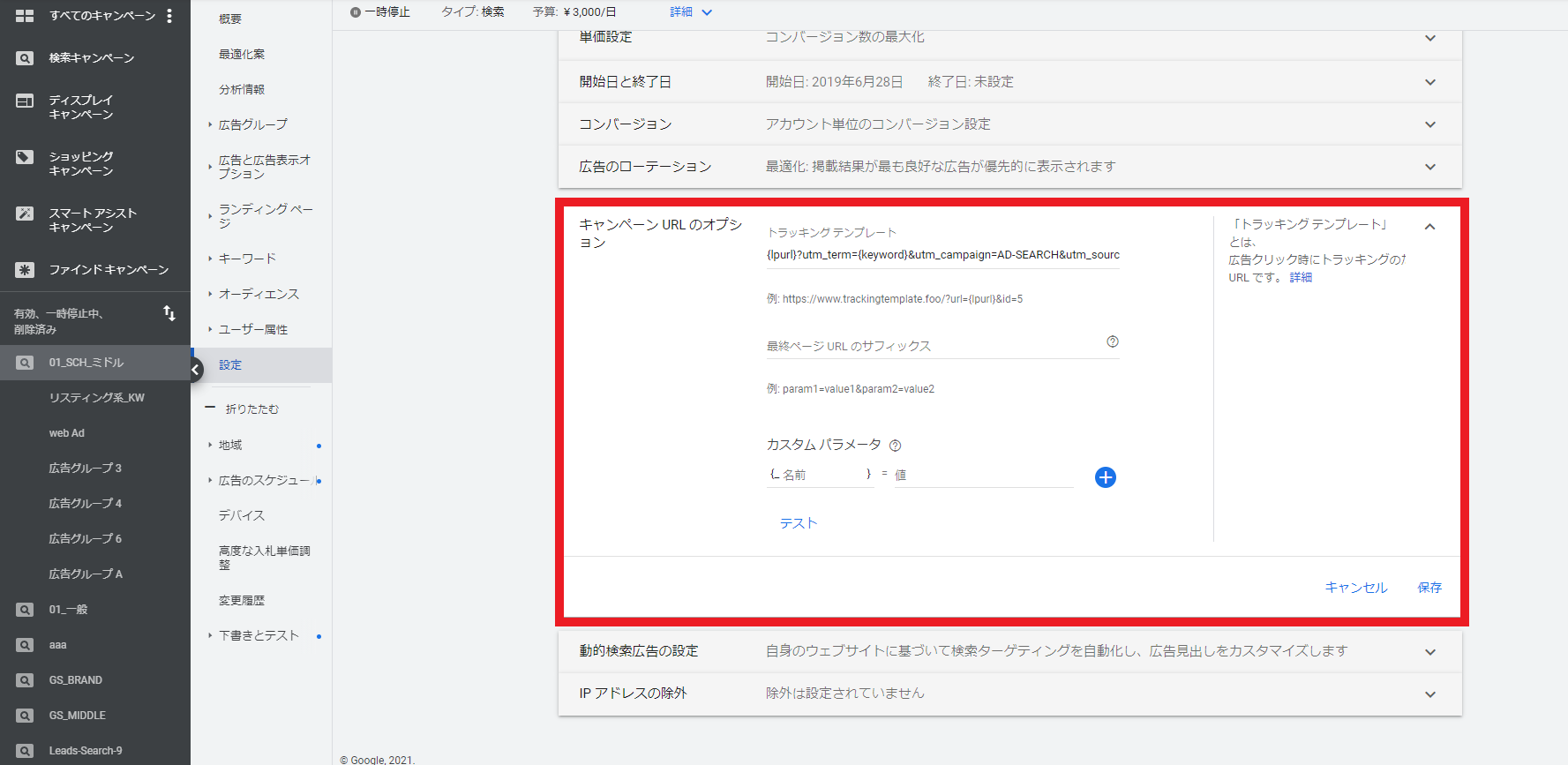
トラッキングテンプレートの記述方法の詳細は以下の記事をご覧下さい。
動的検索広告の設定
動的検索広告は、DSAとも呼ばれ、簡単に言えば、ドメインを入力するだけで、検索広告の運用を自動化できる広告のことです。
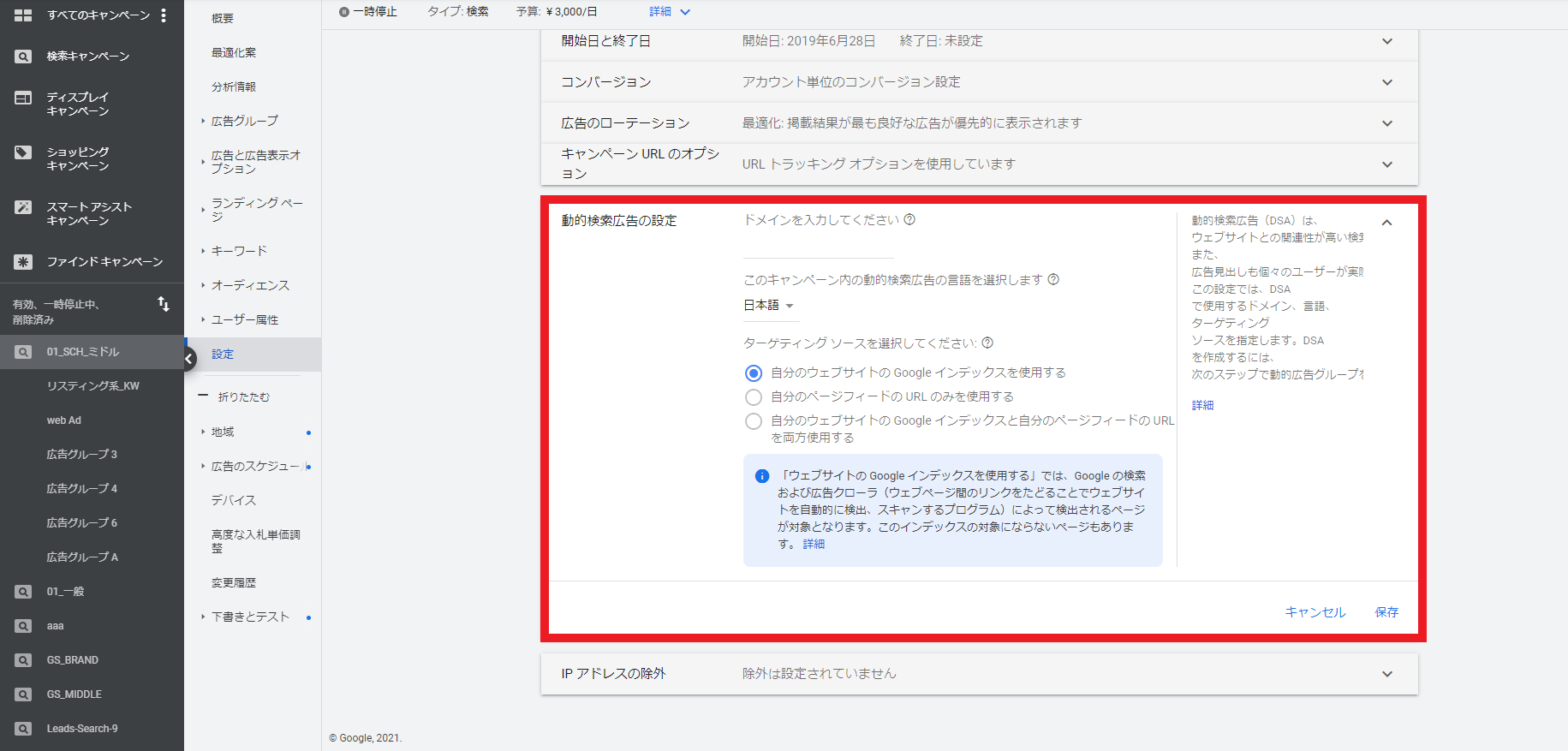
詳しくは以下をご覧ください。
IPアドレスの除外
会社で利用しているPCやスマートフォンに広告を掲載したくない場合には、広告配信から除外するIPアドレスを指定して対処します。
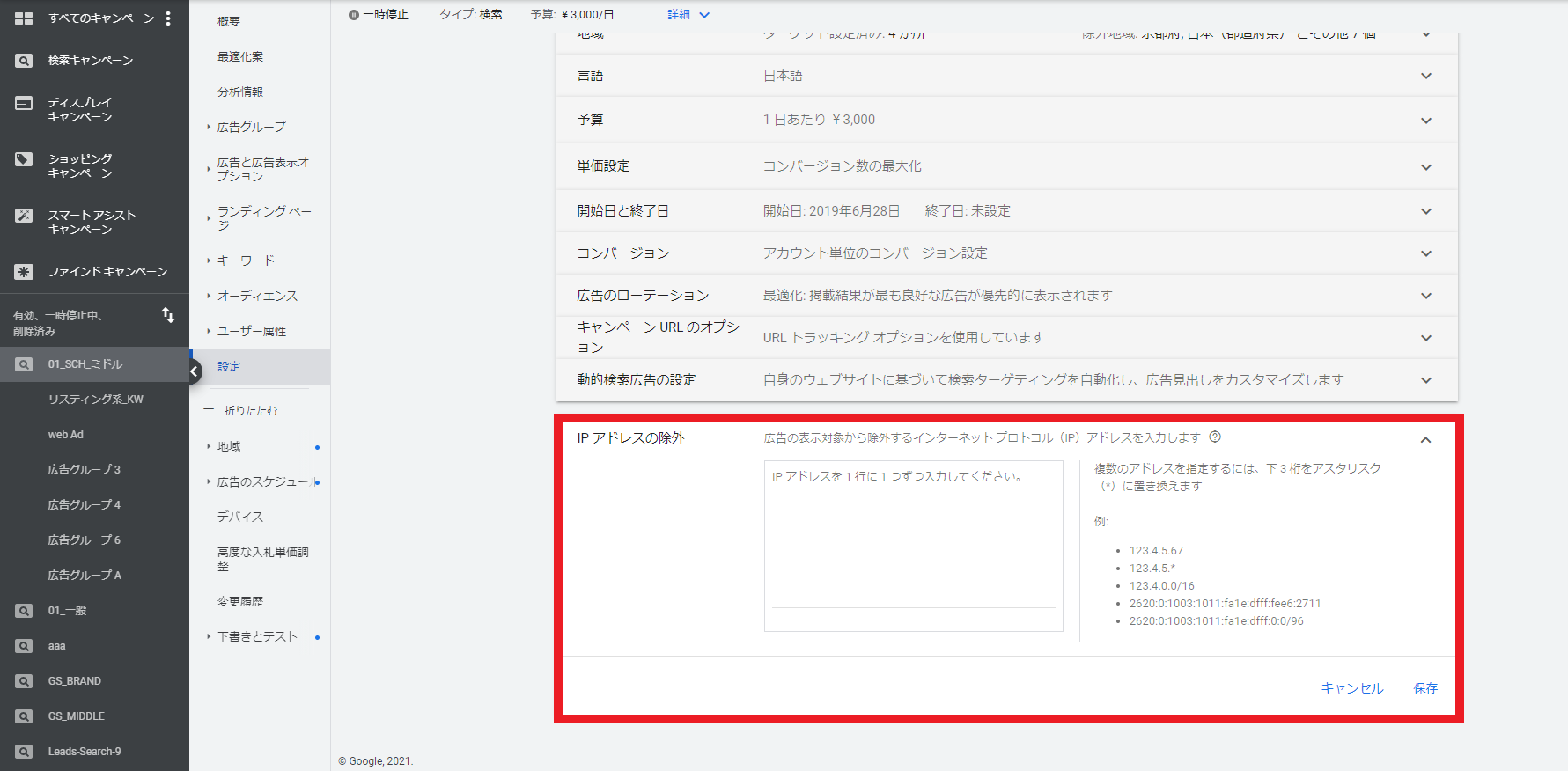
Google広告検索キャンペーンの広告のスケジュール
広告のスケジュールでは、どの曜日のどの時間帯に広告配信を行うかを選択することができます。また、曜日や時間帯によって入札単価の調整を行うことも可能です。
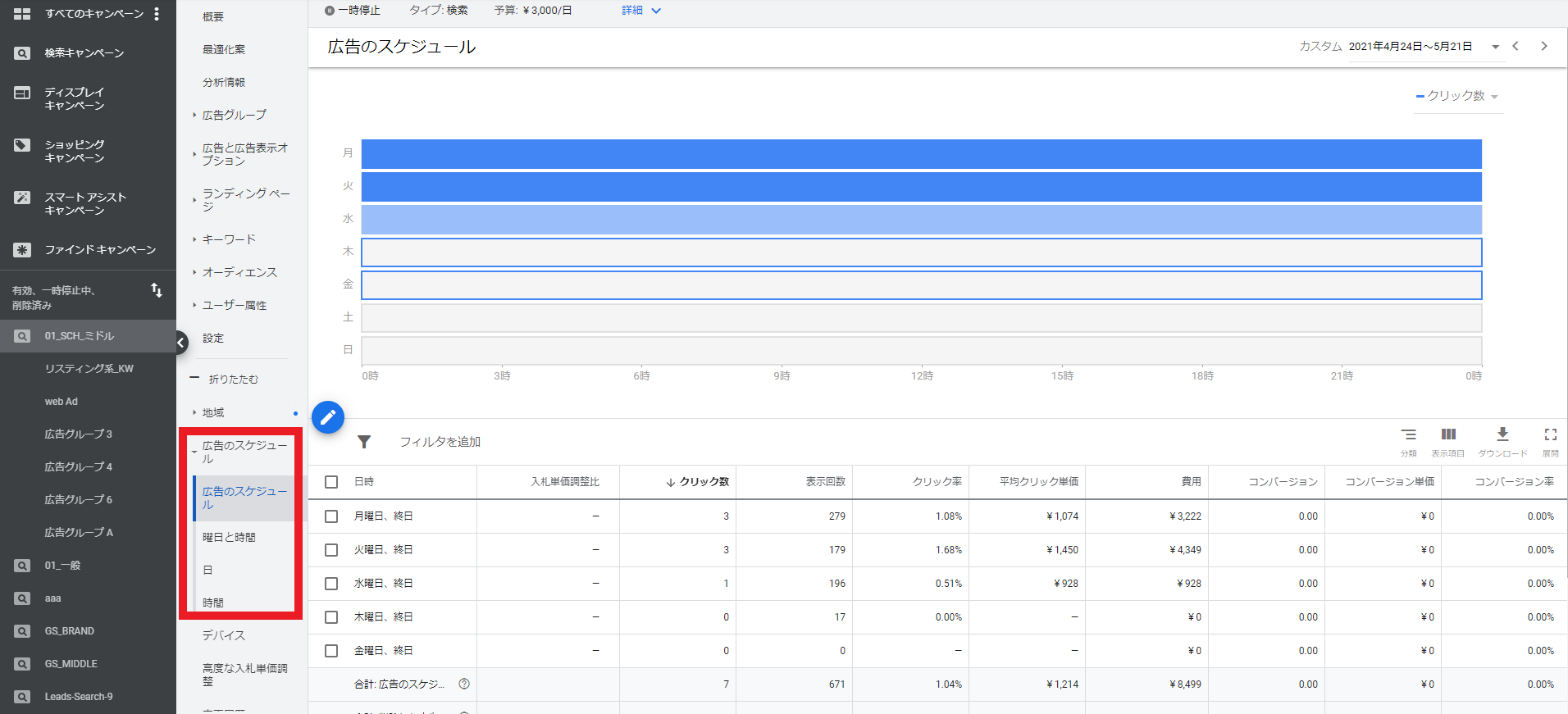
スケジュールを編集する場合は、[広告のスケジュール]画面のペンマークを選択し、スケジュールの選択画面でスケジュールの設定を追加・編集します。右上の指標を変えると、現在の配信結果に応じて曜日ごとの色の濃さが変わり、スケジュール設定に役立てることができます。
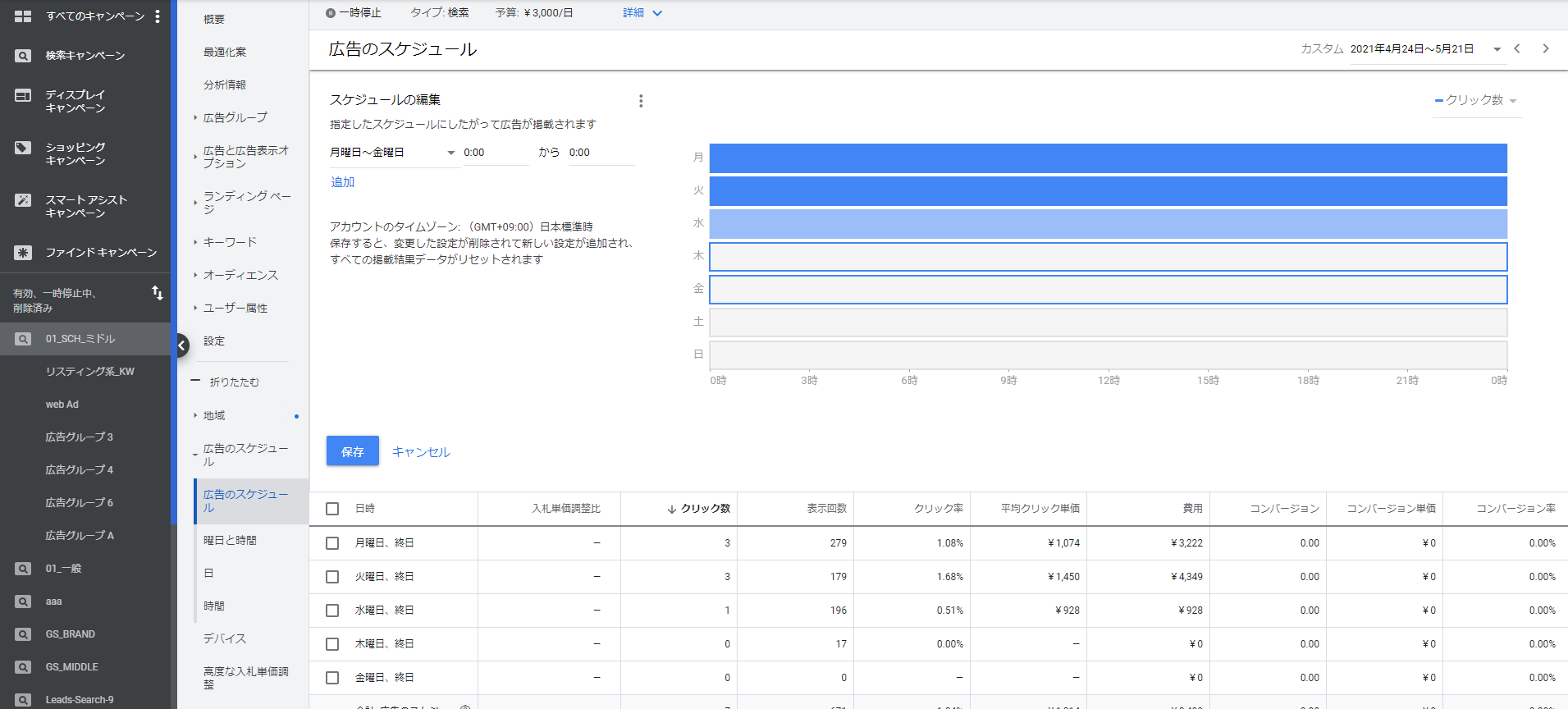
入札単価を調整する場合は任意のスケジュールを選択し、[引き上げ]、[引き下げ]を選んだうえで、数値を記入します。
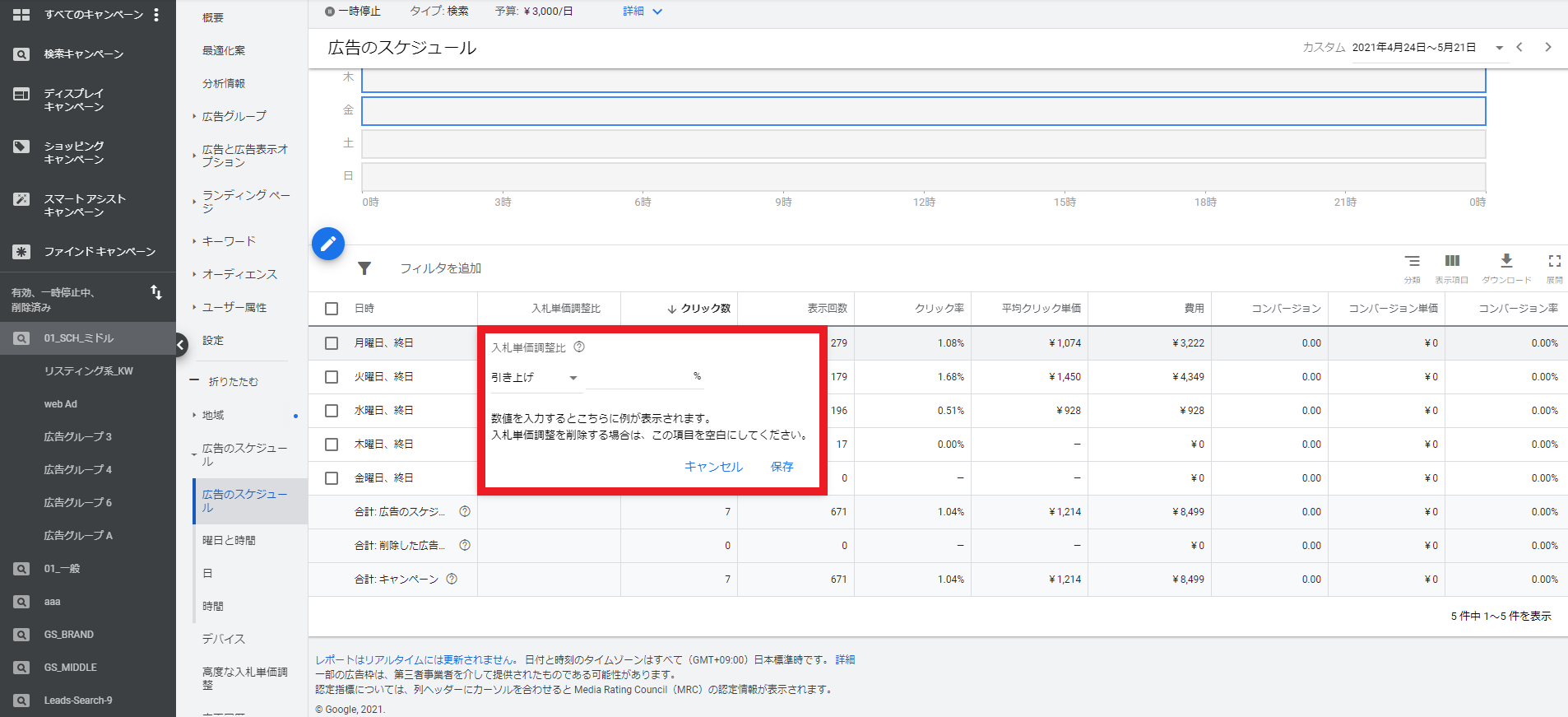
Google広告検索キャンペーンのデバイス設定
デバイスに関しては、キャンペーン単位、広告グループ単位で入札単価調整をすることができます。
もし両方に設定されている場合、適応されるのはキャンペーンのデバイスの設定です。
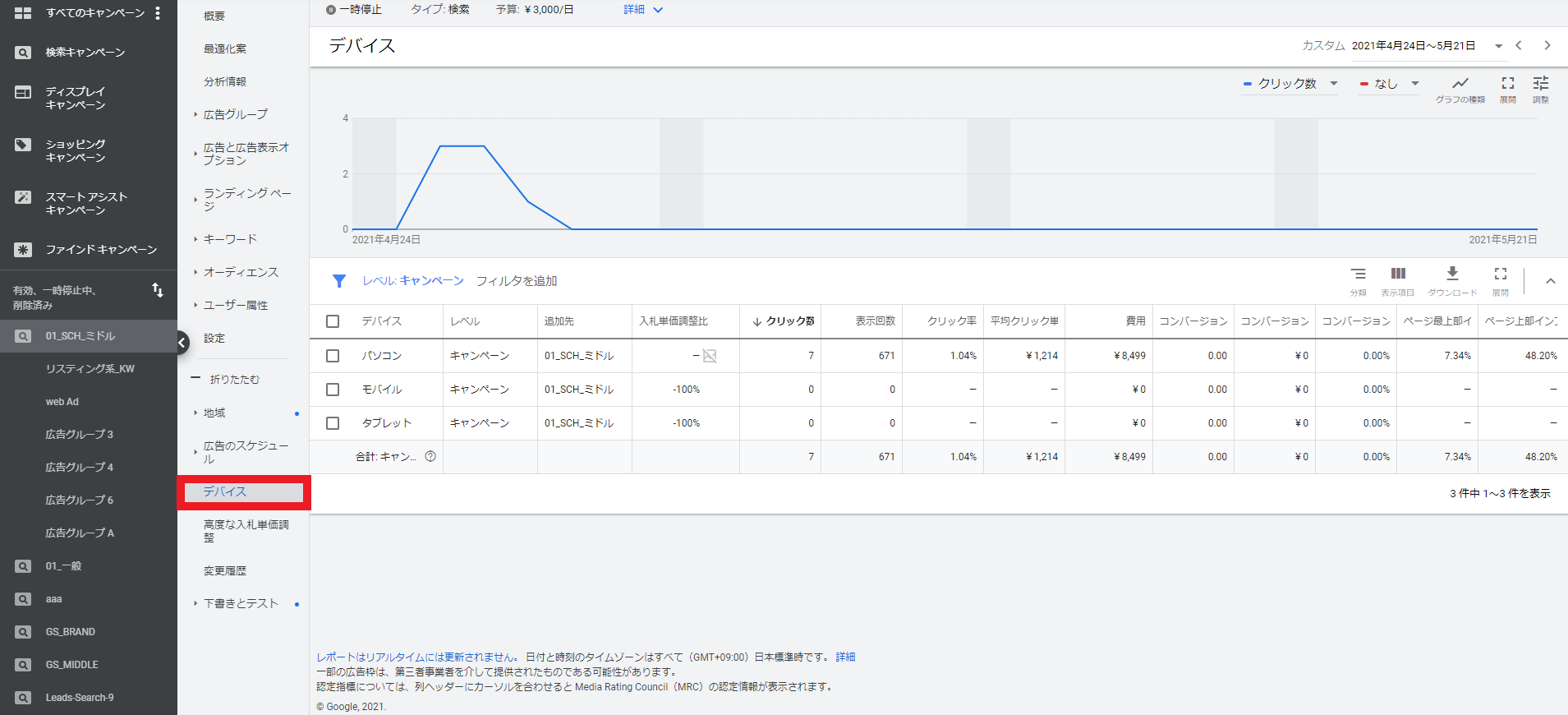
参考:Google広告ヘルプ|広告グループまたはキャンペーンのデバイスの入札単価調整を設定する
Google広告検索キャンペーンの広告表示オプション設定
広告表示オプションは、[広告と広告表示オプション]>[広告表示オプション]から設定することができます。[SUMMARY]表示と[TABLE]表示の2種類があり、プレビューを見たい場合は[SUMMARY]表示、全体の数値を表形式で確認したい場合は[TABLE]表示を選択します。
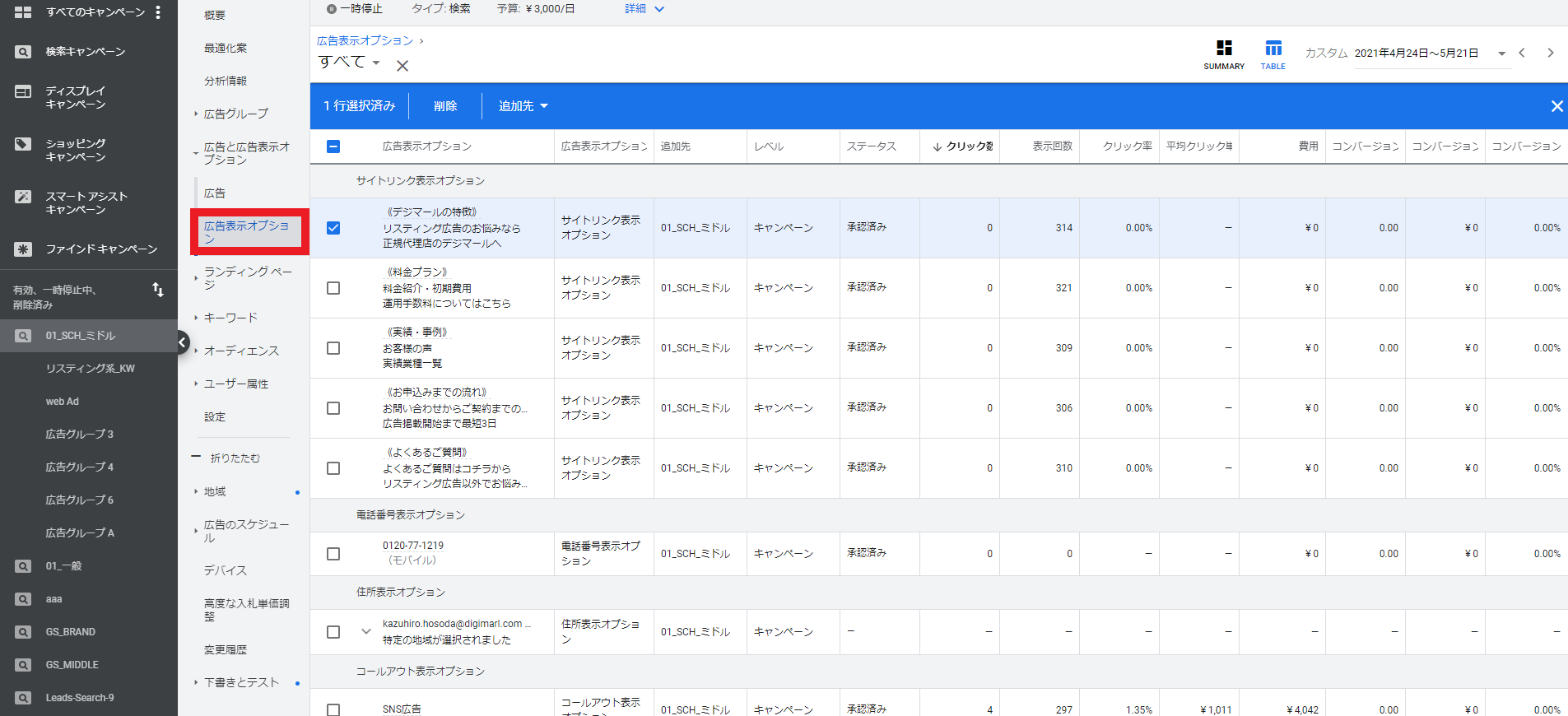
広告表示オプションは、追加先にキャンペーンと広告グループを選択することができます。広告グループの広告表示オプションが優先されます。
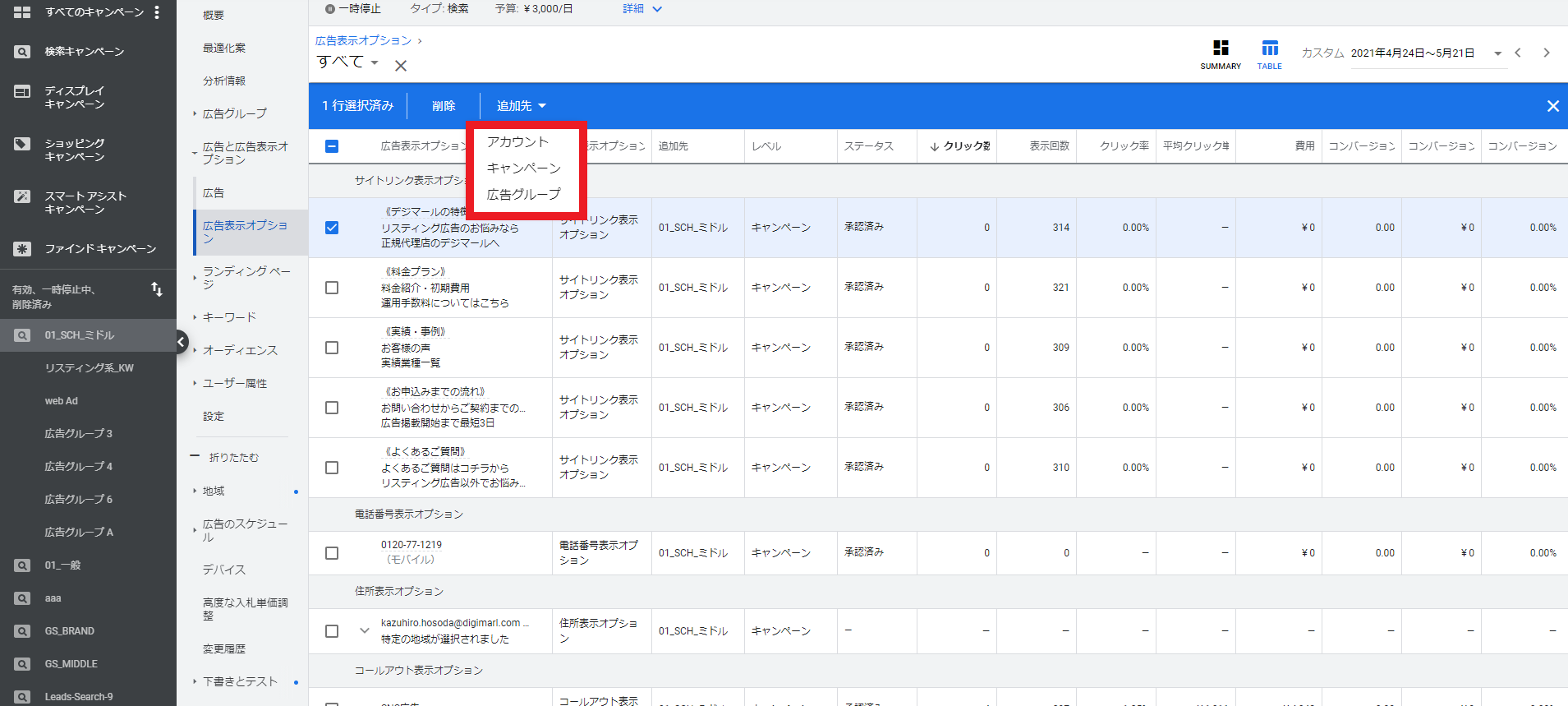
Google広告検索キャンペーンのポートフォリオ入札戦略設定
キャンペーン単位の入札戦略の設定は、キャンペーンの[設定]>[単価設定]から行うことができます。
一方で、複数キャンペーンで共通した入札戦略を組む場合には、ポートフォリオ入札戦略を設定することでさらなる最適化が見込める可能性があります。
ポートフォリオ入札戦略は、[ツール]>[入札戦略]から設定可能です。
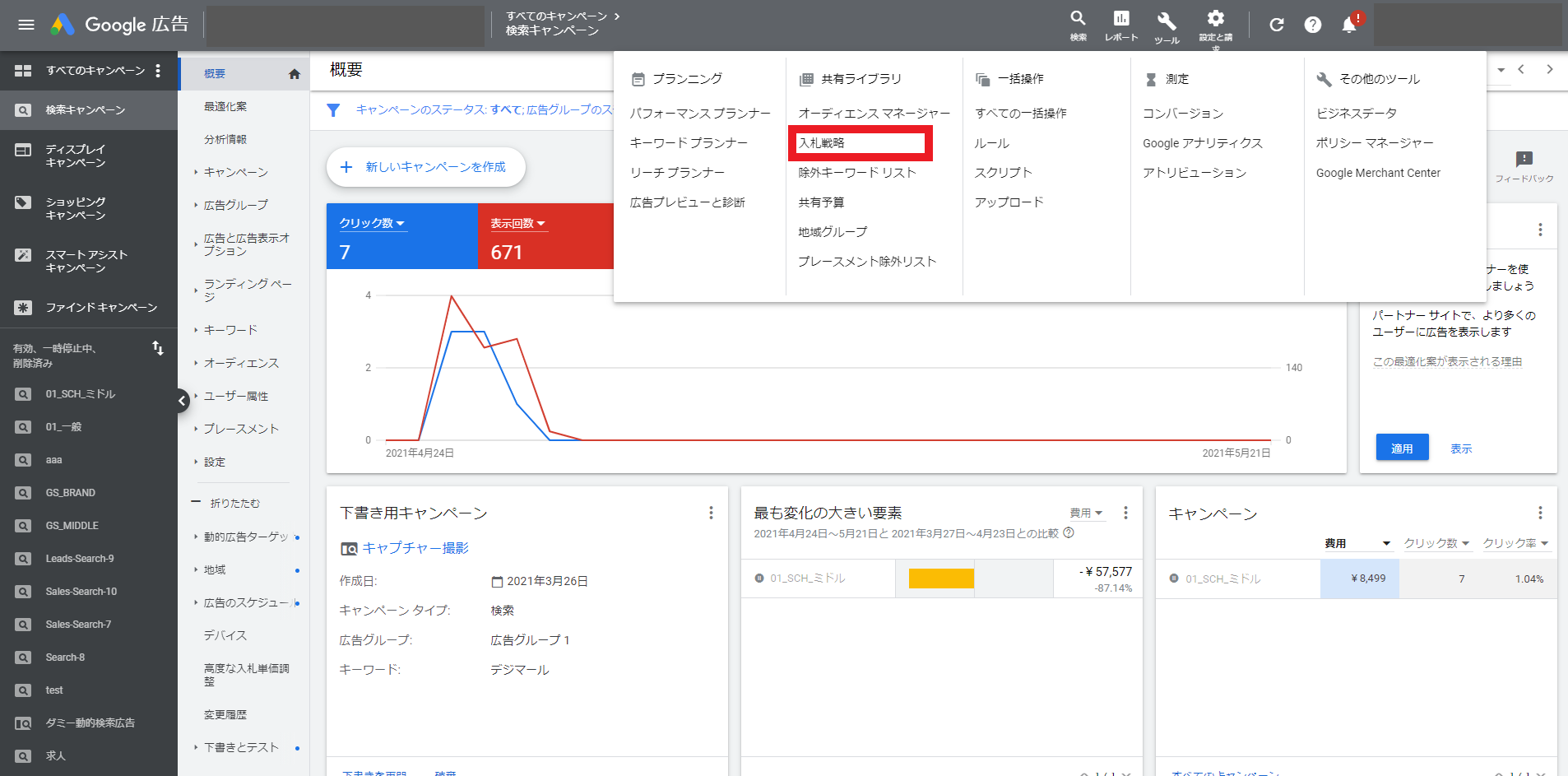
ポートフォリオ入札戦略を利用することで、キャンペーンによって例えばターゲットの設定は異なるが、入札戦略や目標CPA、目標が同じ場合には、それらのキャンペーンの入札戦略を一括管理できるというメリットがあります。
Google広告の共有予算設定
前述したポートフォリオ入札戦略と相性がいい設定が、この共通予算設定です。
[ツール]>[共通予算]から設定できます。
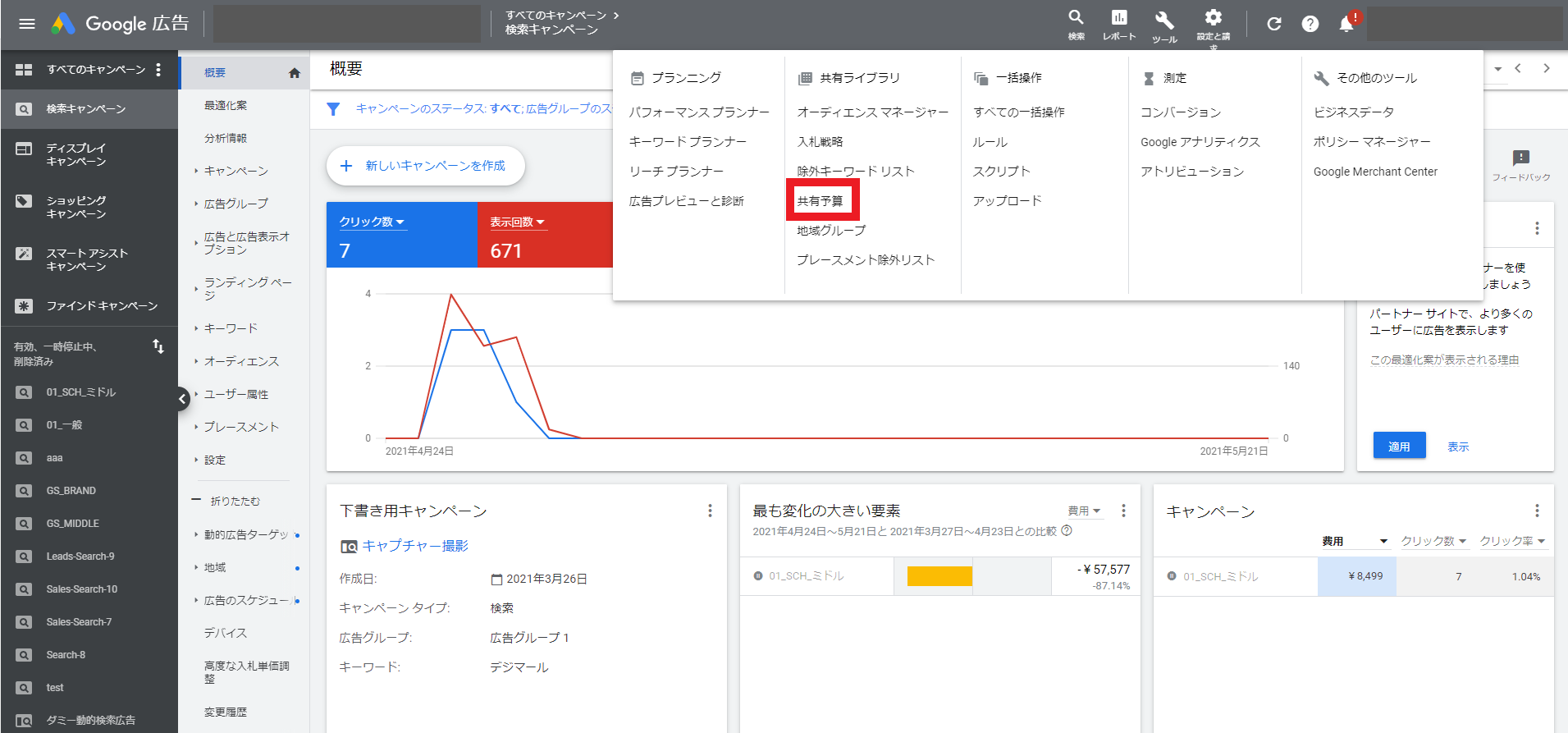
ポートフォリオ入札戦略はあくまでキャンペーン間で入札戦略の設定を一括管理できる機能です。キャンペーン間の予算の融通まではしません。
共通予算設定は、目標が同じキャンペーンの予算を共通予算として管理することで、複数のキャンペーンの予算を共通化することができます。
共通予算設定を行うことで、キャンペーン予算の不足による機会損失を防ぐことができます。
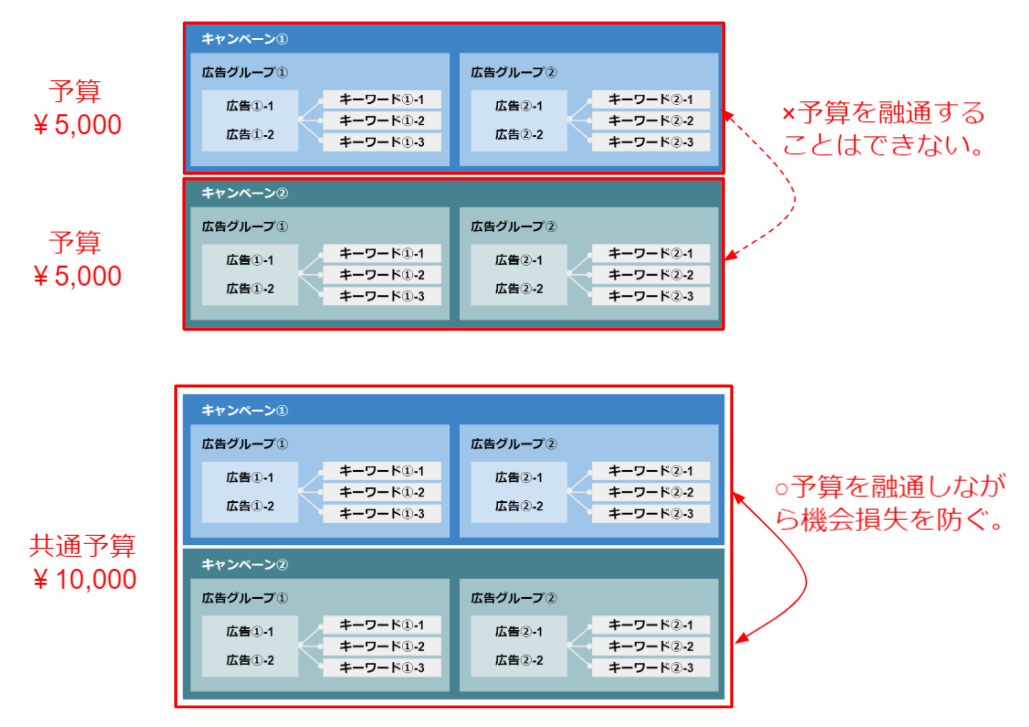
Google広告の検索キャンペーンのオーディエンス設定
配信対象のオーディエンスの設定、すなわちターゲティングの設定もキャンペーン単位で行います。
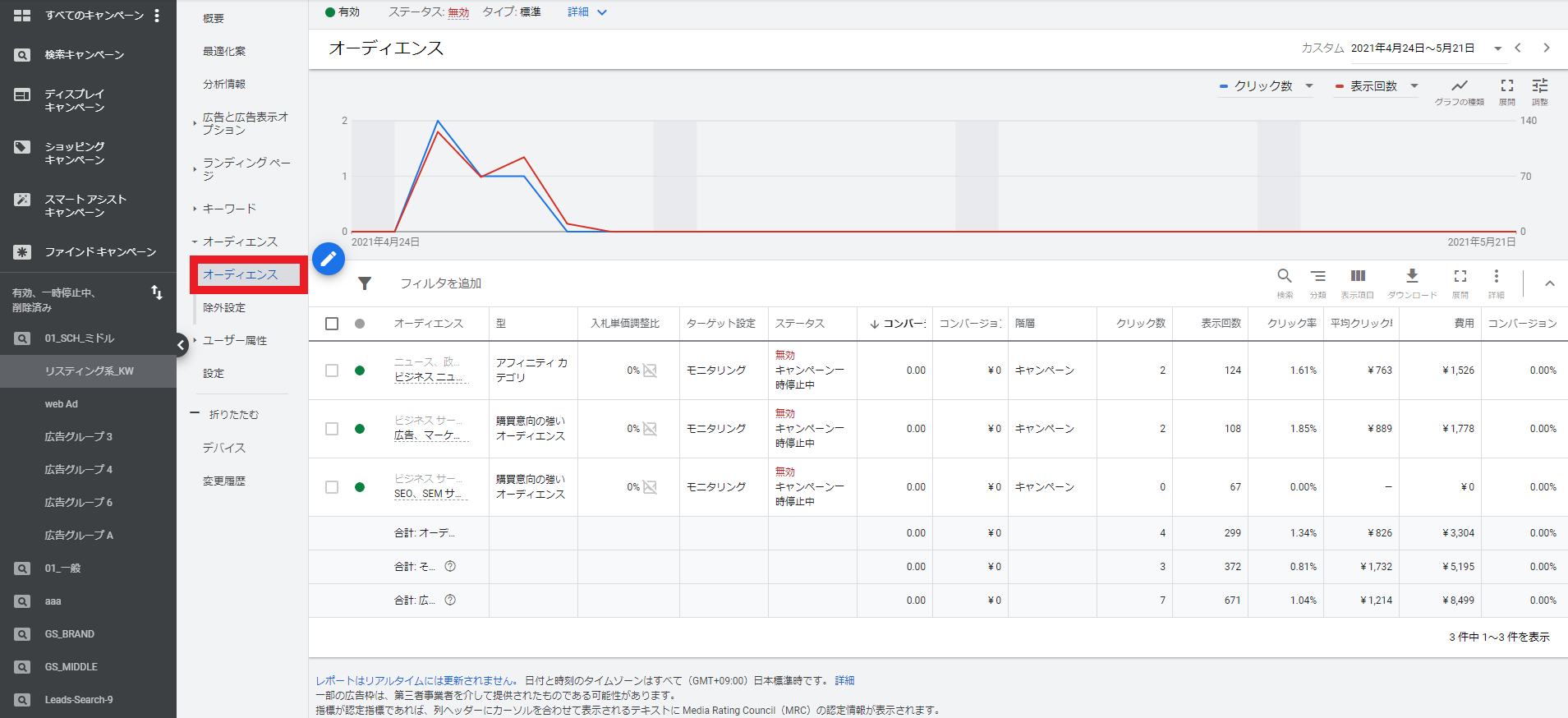
Googleの検索キャンペーンで設定することができるオーディエンスの属性は、
- 詳しいユーザー属性
- アフィニティ
- 購買意欲の強さ
- リマーケティング
- 類似ユーザー
の5種類です。それぞれの詳細は以下の記事をご覧ください。
なお、オーディエンス設定はキャンペーン単位、広告グループ単位で設定が可能ですが、その両方に設定することはできません。
例えば、広告グループでオーディエンスを設定する場合、キャンペーン単位ですでにオーディエンスを設定していると、以下のような警告が表示され、オーディエンスを設定することができません。
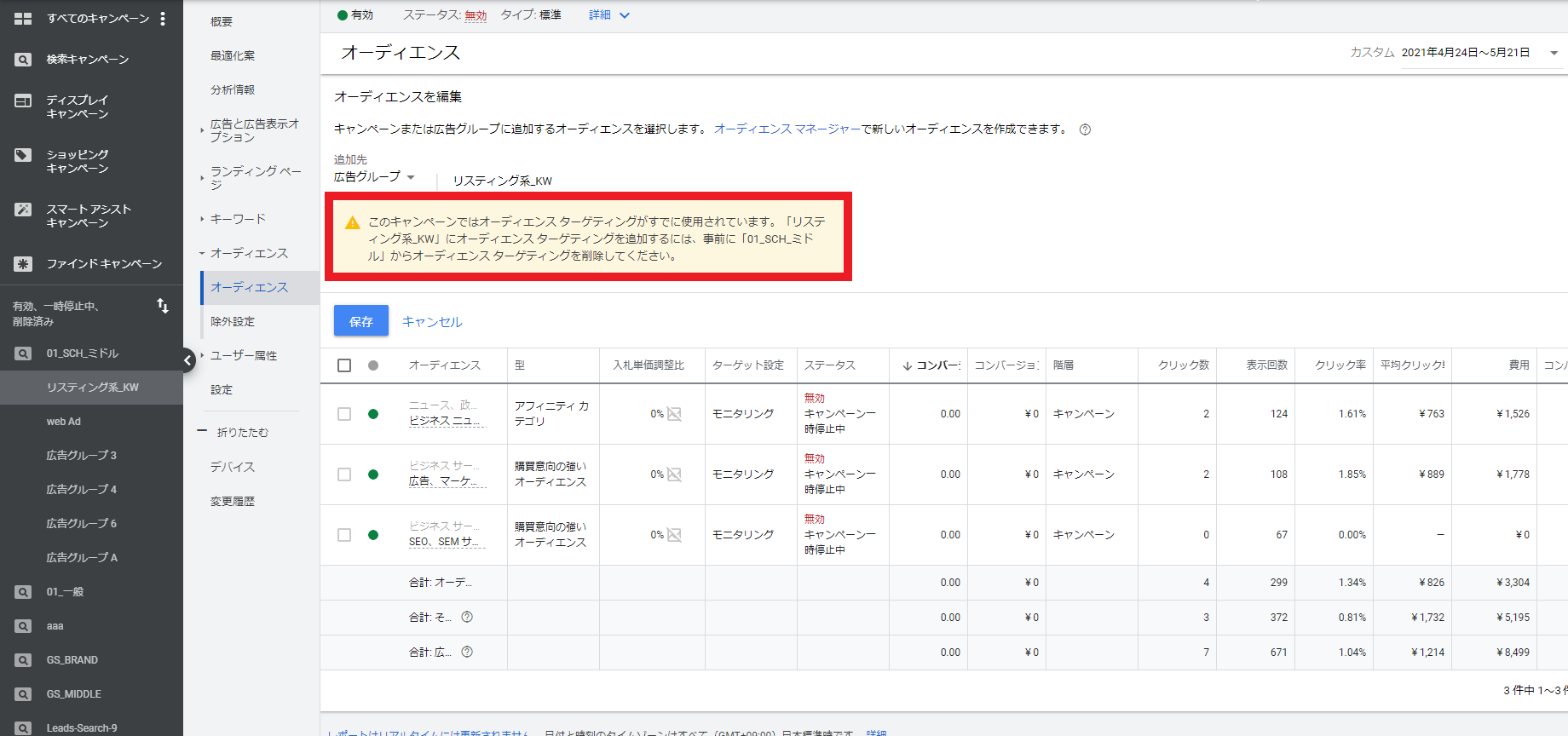
警告には、
「このキャンペーンではオーディエンス ターゲティングがすでに使用されています。「広告グループ名」にオーディエンス ターゲティングを追加するには、事前に「キャンペーン名」からオーディエンス ターゲティングを削除してください。」
と記述されています。
キャンペーンにオーディエンス設定を行う際は、広告グループで設定しているオーディエンスの設定を解除します。
オーディエンスの除外設定
オーディエンスの除外設定もオーディエンスの追加と同様の手順で行うことができます。
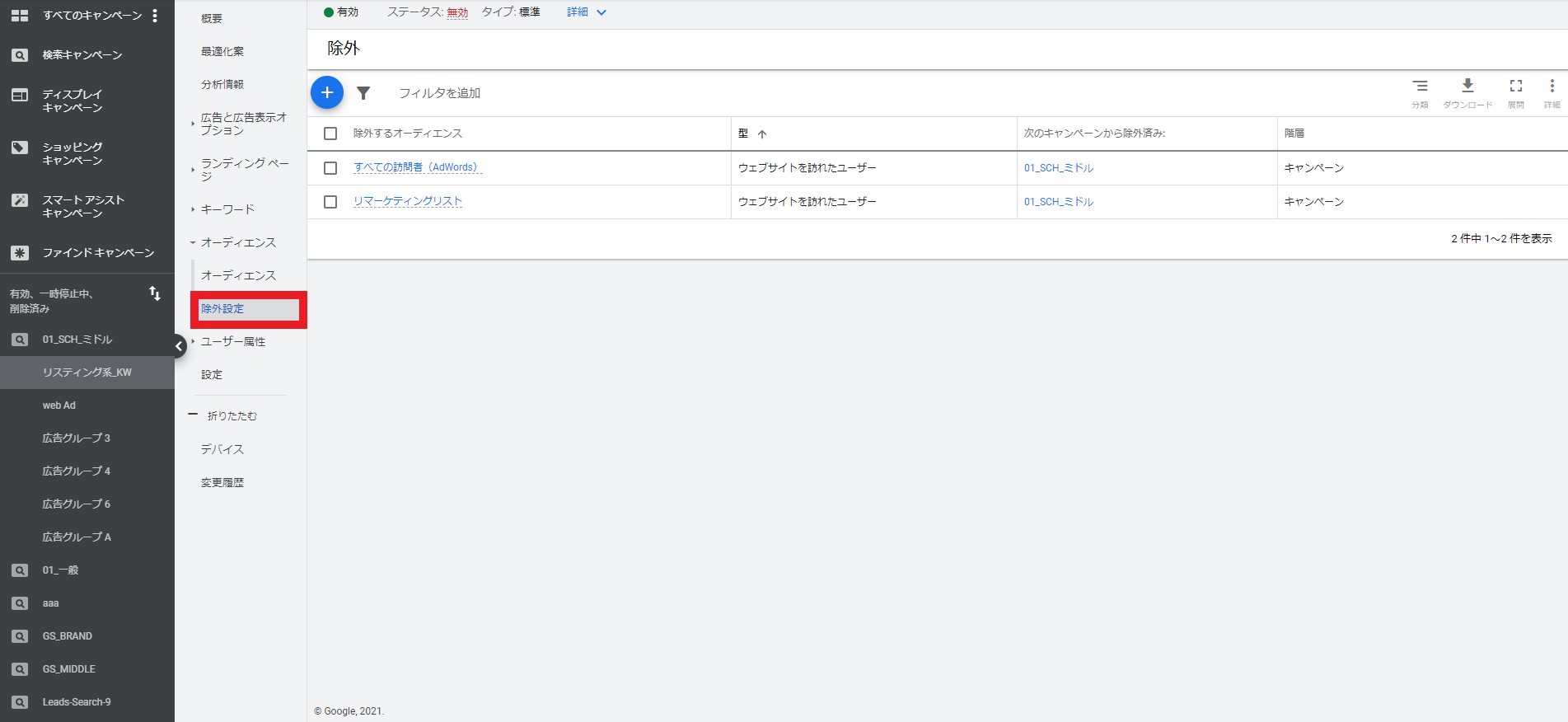
除外設定に関しては、キャンペーン単位で設定している場合でも、広告グループ単位で設定することが可能です。
参考:Google広告ヘルプ|特定のユーザー層をターゲットから除外する(ユーザーリストの除外)
Yahoo!検索広告のキャンペーンで設定すること一覧
ここからは、Yahoo!の検索広告においてキャンペーンで設定することを一覧で見ていきます。基本的な内容はGoogleと同じです。
| Yahoo!検索広告のアカウントで設定すること | |||||||||
| 基本情報 | キャンペーン名 | ||||||||
| 配信設定 | |||||||||
| スケジュール設定 | |||||||||
| 予算と掲載条件 | キャンペーン予算(日額) | ||||||||
| 入札方法 | |||||||||
| ターゲティング設定 | デバイス | ||||||||
| 地域 | |||||||||
| 曜日・時間帯 | |||||||||
| その他の設定 | 広告掲載方式の指定 | ||||||||
| URLオプション | |||||||||
| ターゲティング | ターゲットリストの管理 | ||||||||
| 広告表示オプション | 広告表示オプション | ||||||||
| コンバージョン測定 | コンバージョン測定 | ||||||||
Yahoo!検索広告キャンペーンのキャンペーン設定
Yahoo!検索広告キャンペーンのキャンペーン設定は、キャンペーン全体にまたがる設定です。
[検索広告]タブを選択のうえ、キャンペーンの設定が行いたいキャンペーンを選択し、画面上部の[キャンペーン設定情報]をクリックすることで現在の設定状況を確認できます。
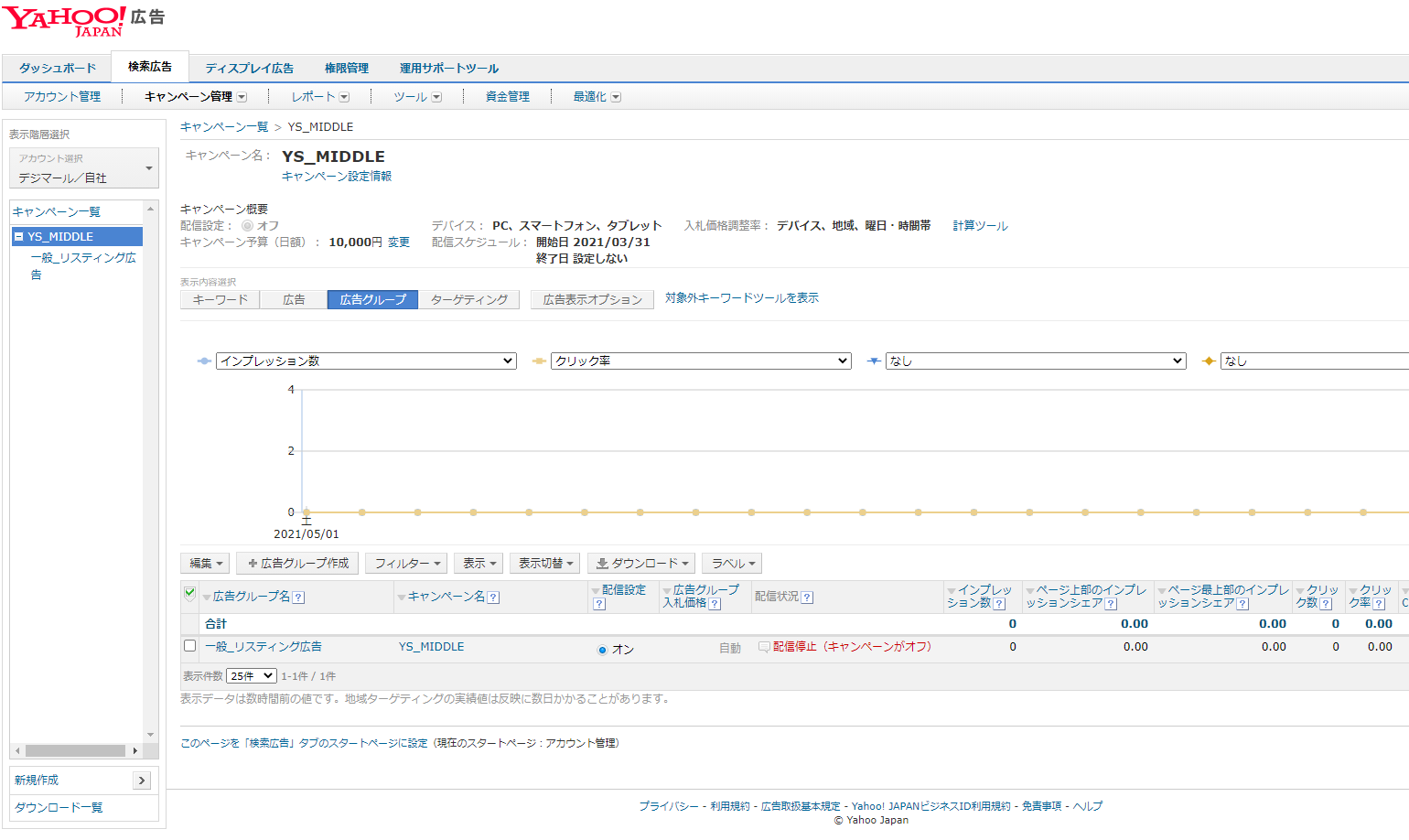
キャンペーン設定情報を編集する際は、キャンペーン設定情報ページの下部にある[設定内容を編集]をクリックして編集画面に遷移することで行うことができます。
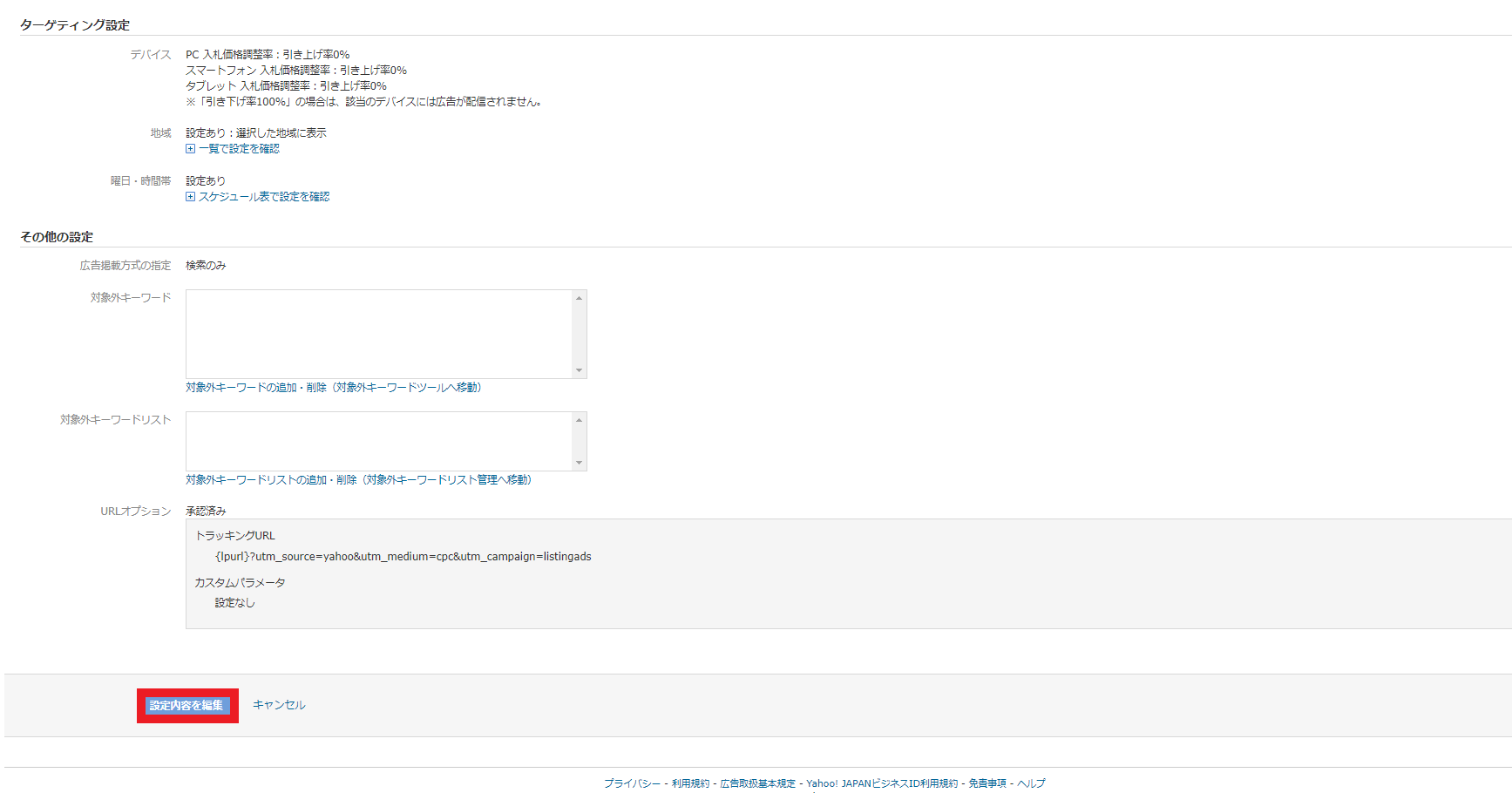
Yahoo!検索広告の基本情報設定
キャンペーン名
キャンペーン名は広告の管理画面で表示されるキャンペーンの名前です。
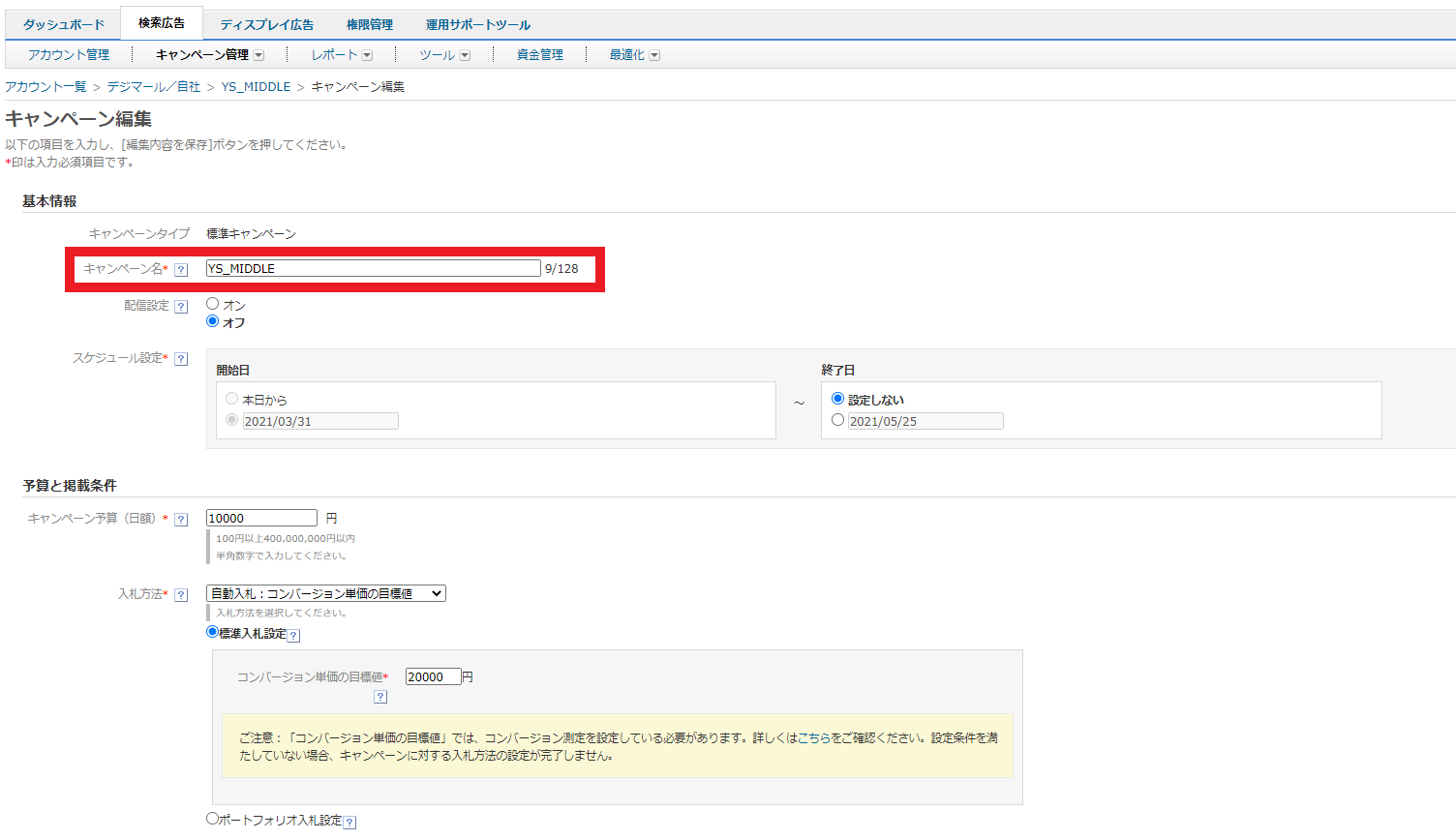
配信設定
配信設定は、キャンペーン単位での広告配信のオン・オフを設定することができます。

スケジュール設定
まだ配信開始していないキャンペーンであれば、開始日、終了日を未来の日付で選択します。すでに配信を開始している場合、終了日を未来の日付で設定することができます。
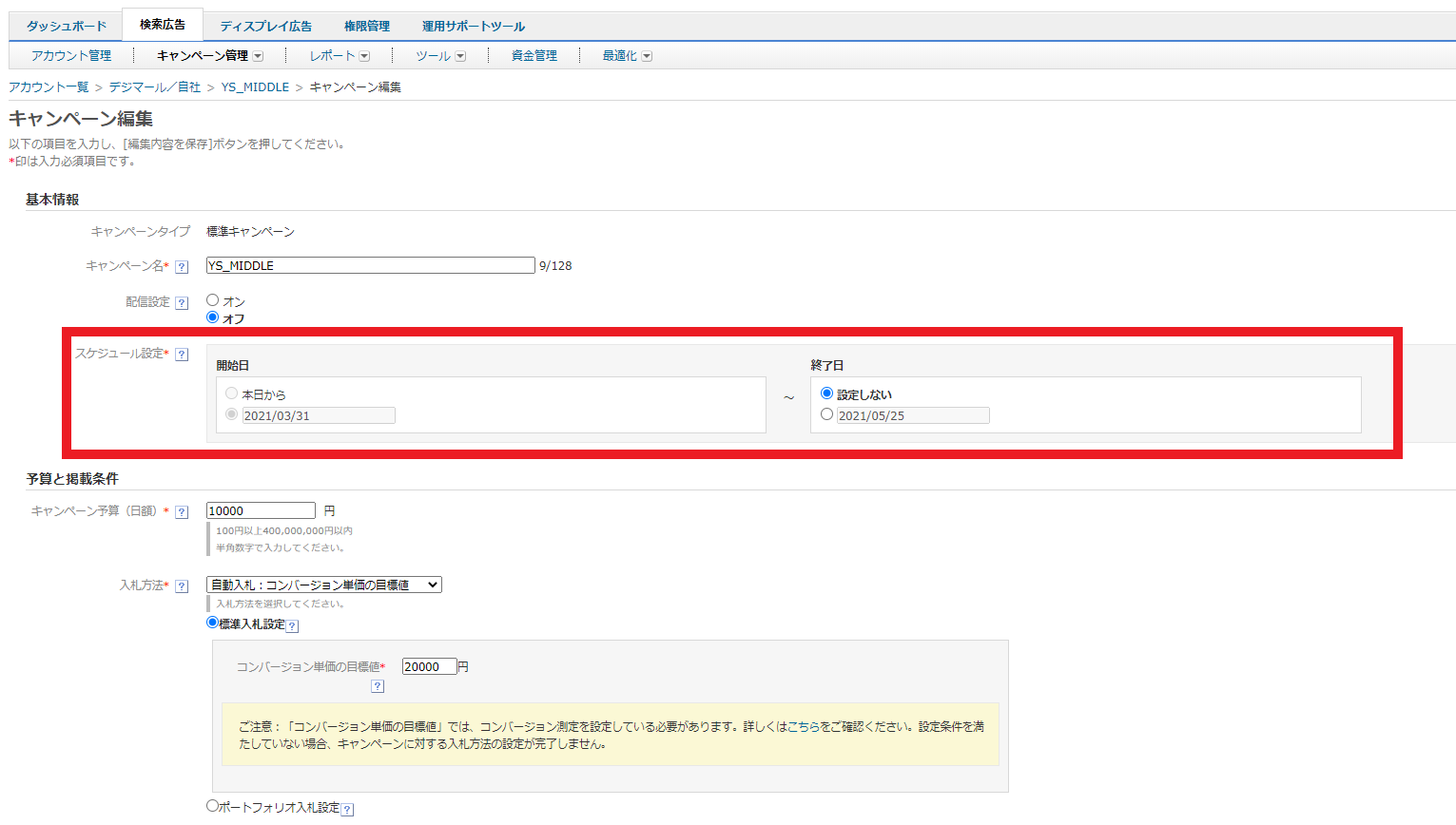
Yahoo!検索広告の予算と掲載条件設定
キャンペーン予算(日額)
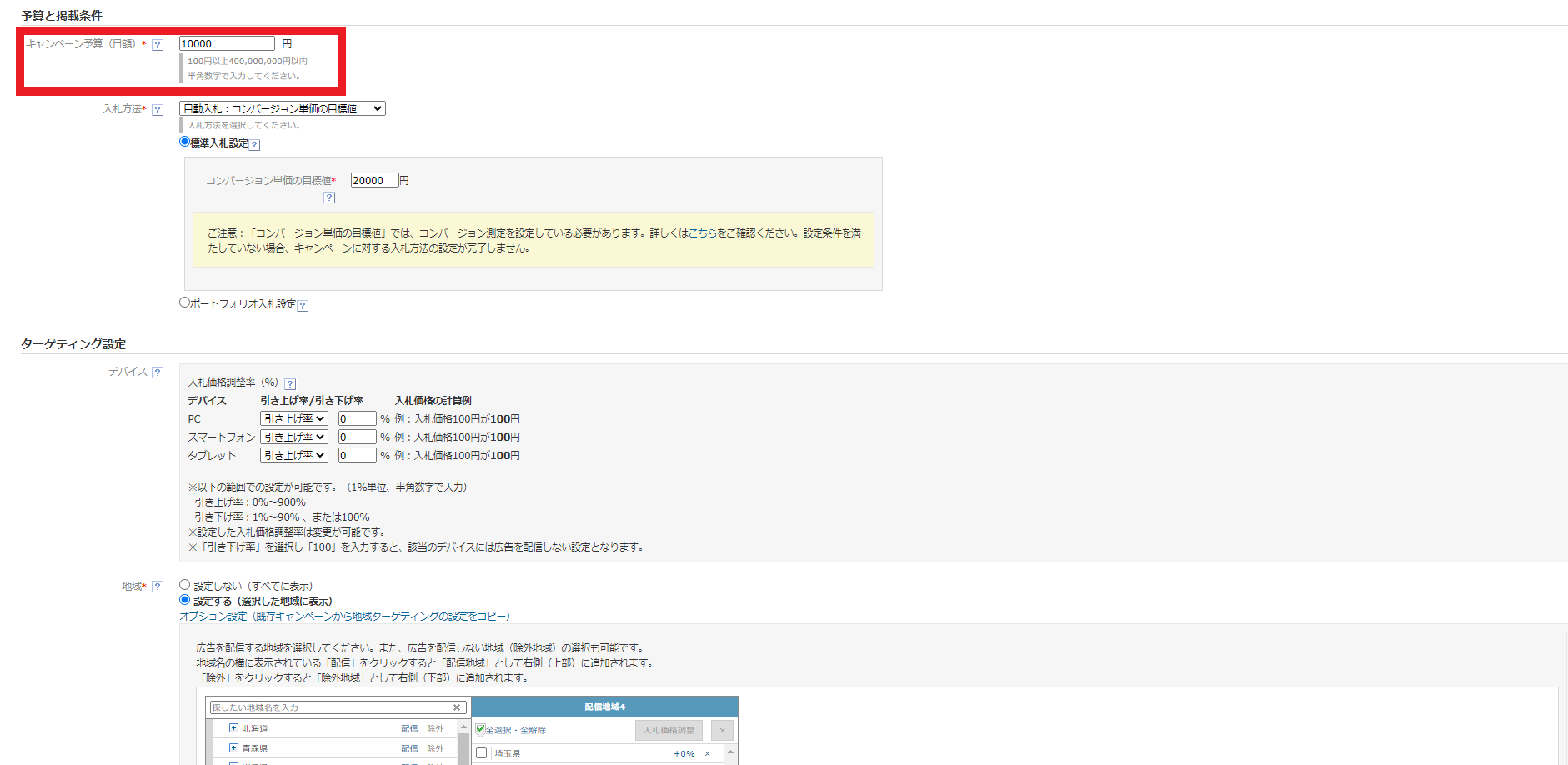
Yahoo!広告においても、Google広告と同じようにキャンペーン予算は1日当たりの金額で設定します。月額の請求限度額も、Google広告と同じく、
キャンペーン予算(日額)×30.4日
で計算し、1日当たりの消費額は「キャンペーン予算(日額)」の200%まで到達する可能性がありますが、1か月単位で見ると月額の請求限度額を超えることはありません。
参考:Yahoo!広告ヘルプ|検索広告のキャンペーン予算(日額)を超過した場合の請求について
入札方法
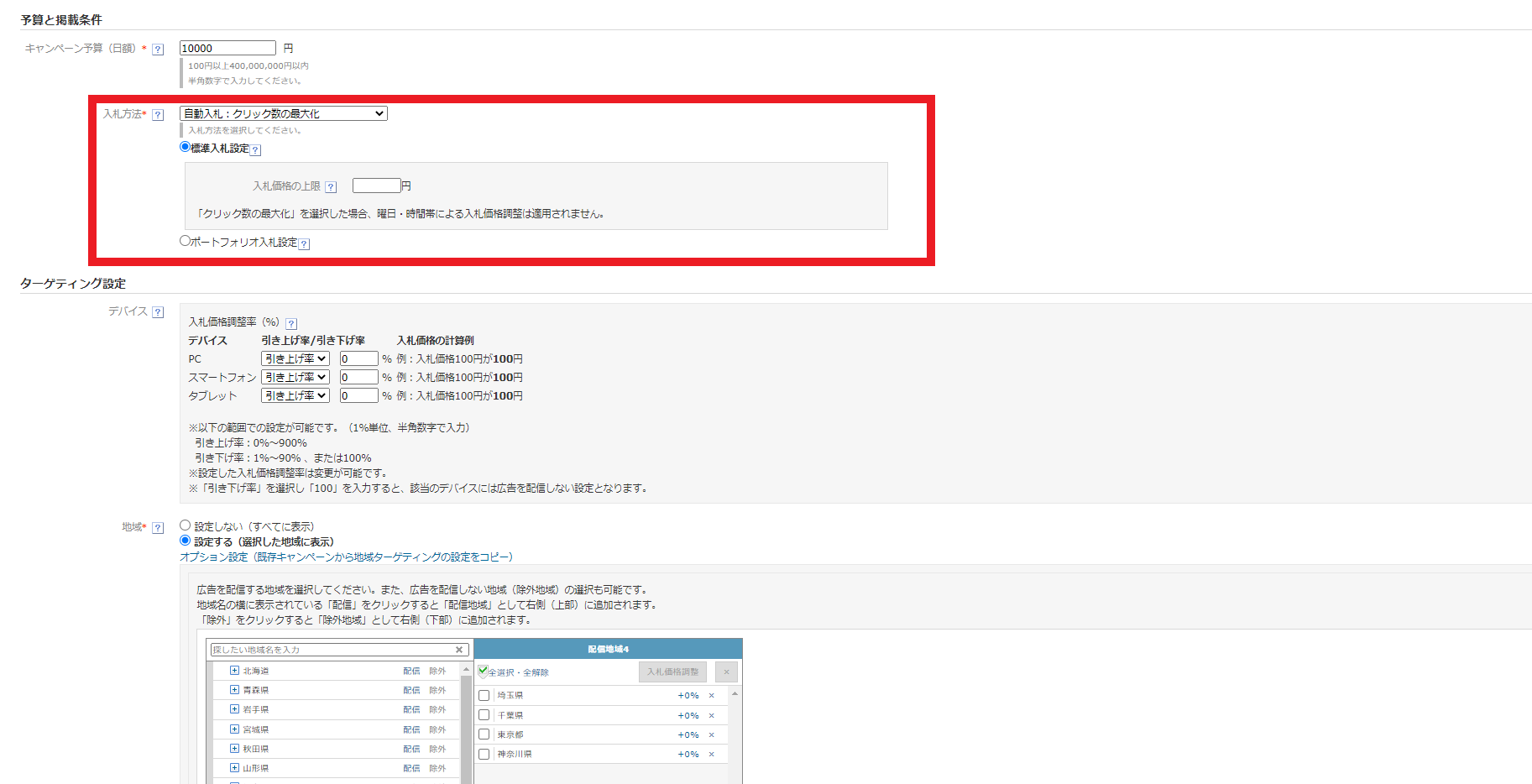
入札方法をプルダウンメニューから選択します。それぞれの入札方法に関する指標も記入します。
例えば入札方法を「自動入札:コンバージョン単価の目標値」にしていた場合、コンバージョン単価の目標値を設定します。
ポートフォリオ入札設定を設定している場合、[ポートフォリオ入札設定]のラジオボタンをクリックして、任意のポートフォリオ入札設定を選択します。
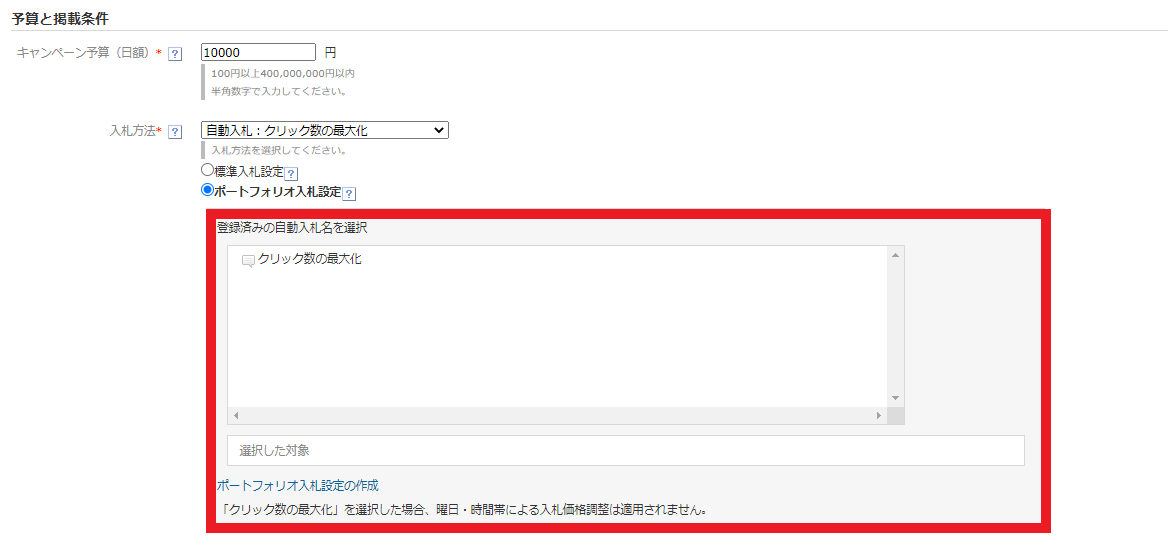
参考:Yahoo!広告ヘルプ|キャンペーンにおける入札方法の設定について
Yahoo!検索広告のターゲティング設定
デバイス
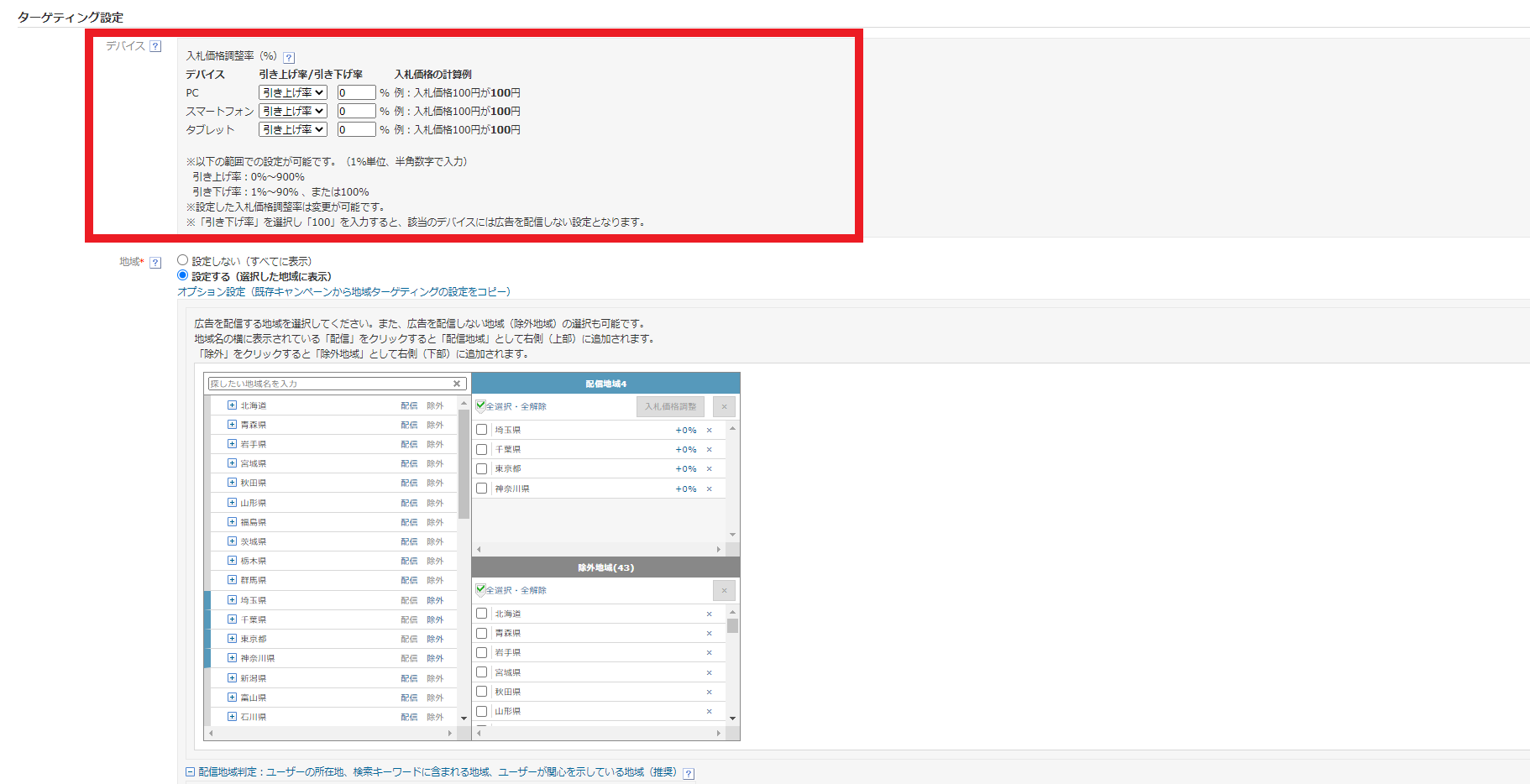
PC、スマートフォン、タブレットごとに入札単価の引き上げ、引き下げの割合を設定することができます。
参考:Yahoo!広告ヘルプ|デバイスターゲティング(端末を絞って広告を配信)
地域
地域のターゲティング設定は、日本の県、市町村単位で設定することができます。配信および除外もワンクリックで設定可能です。

また、Google広告と同じように、配信地域の判定も設定することができます。
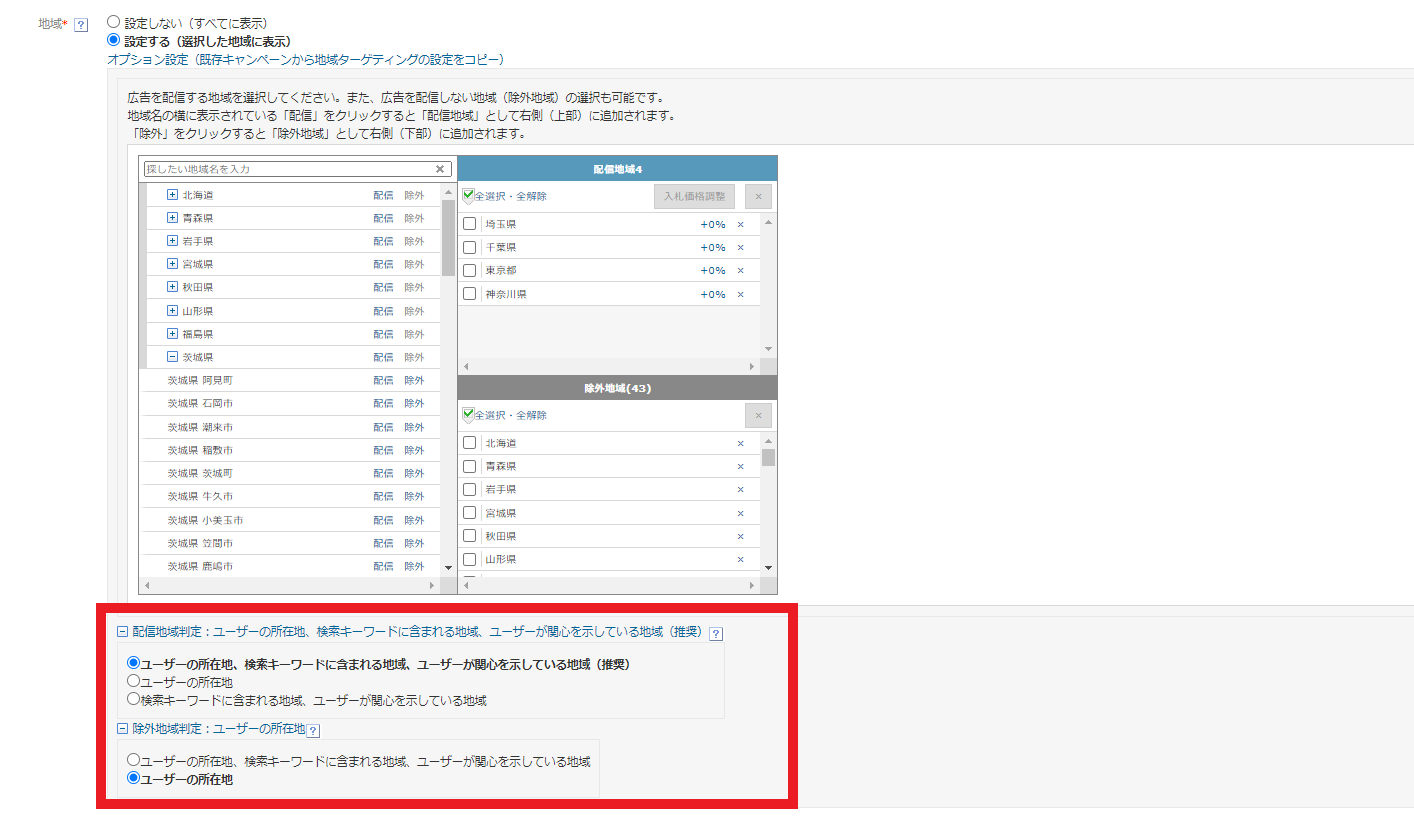
参考:Yahoo!広告ヘルプ|地域ターゲティング(都道府県や市区町村を指定して広告を配信)
曜日・時間帯
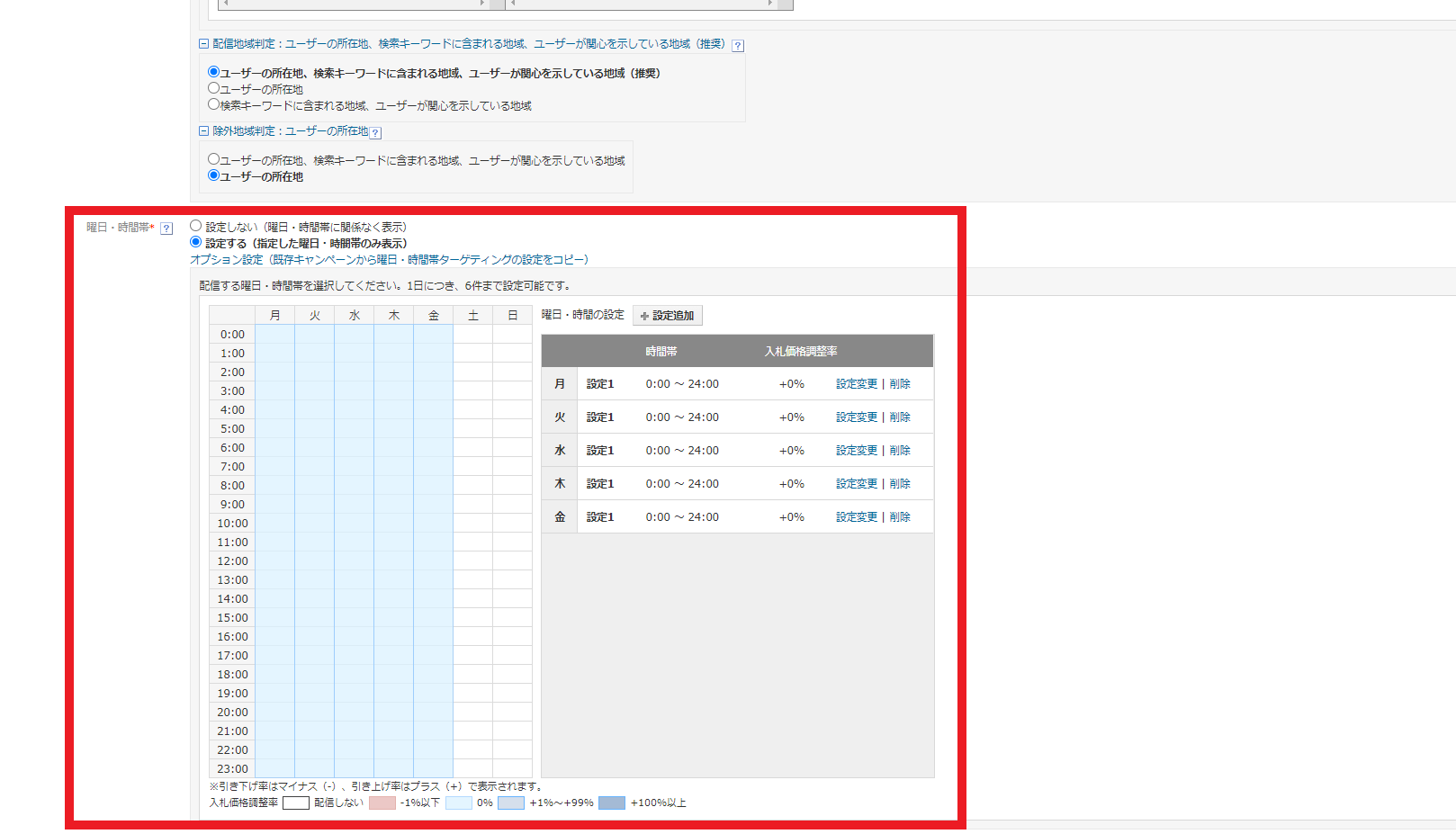
曜日や時間帯ごとに配信するかどうかを設定したり、入札価格の調整を行ったりします。
配信しない曜日・時間帯は白、入札単価を変更している場合は、その割合に応じた色で示されます。
Yahoo!検索広告のその他設定
広告掲載方式の指定
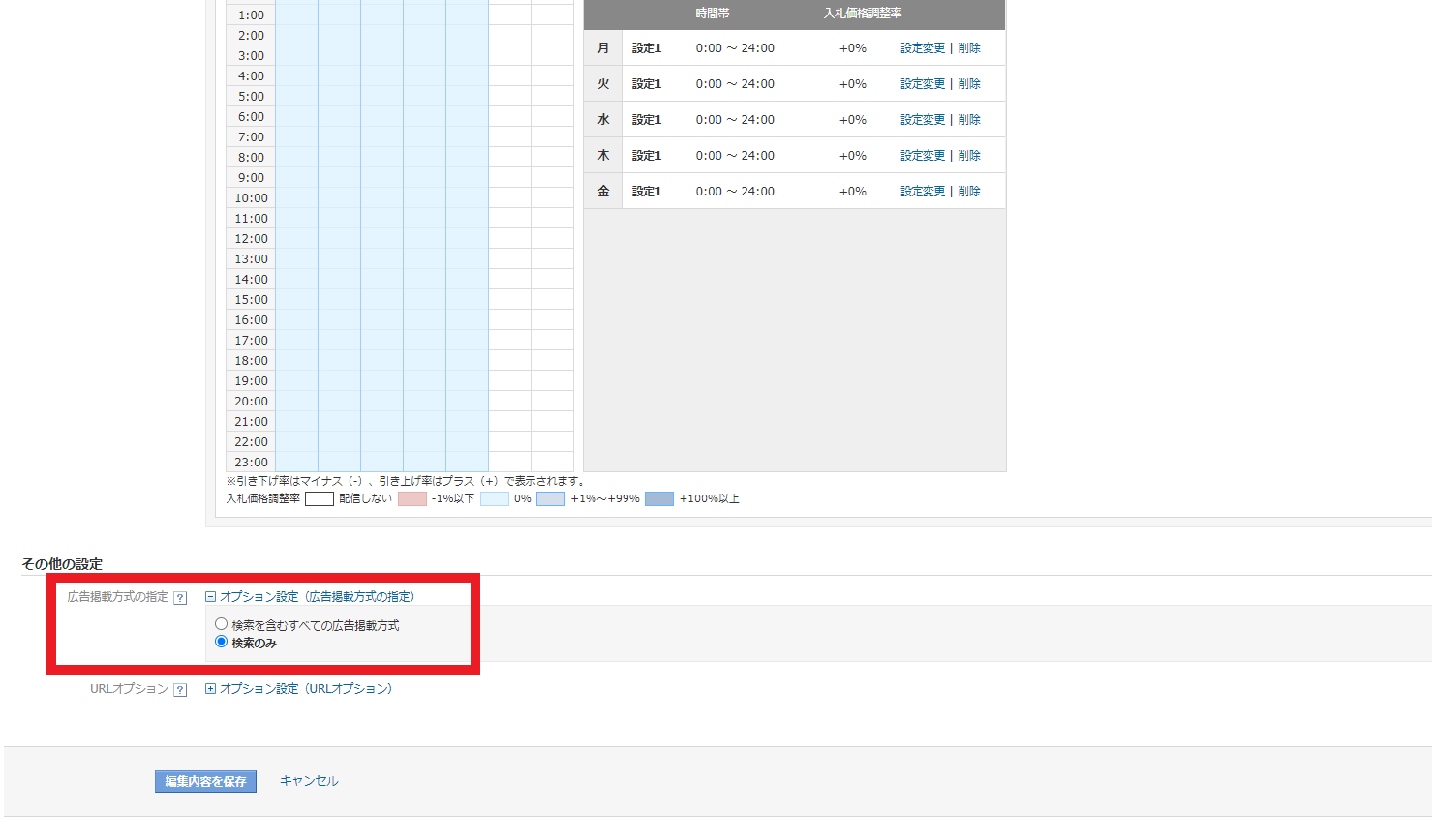
広告の掲載方式は
- 検索を含むすべての広告掲載方式
- 検索のみ
の2種類から選択することができます。
[検索を含むすべての広告掲載方式]を選択した場合、Yahoo!の検索結果の[画像]、[動画]、[知恵袋]などのタブでも広告掲載されます。
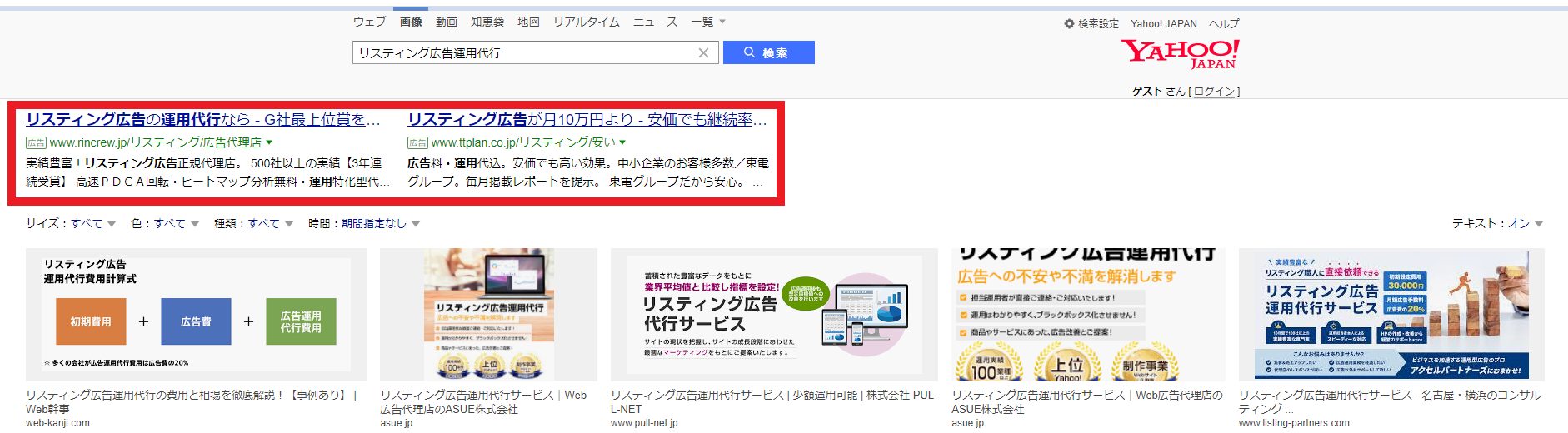
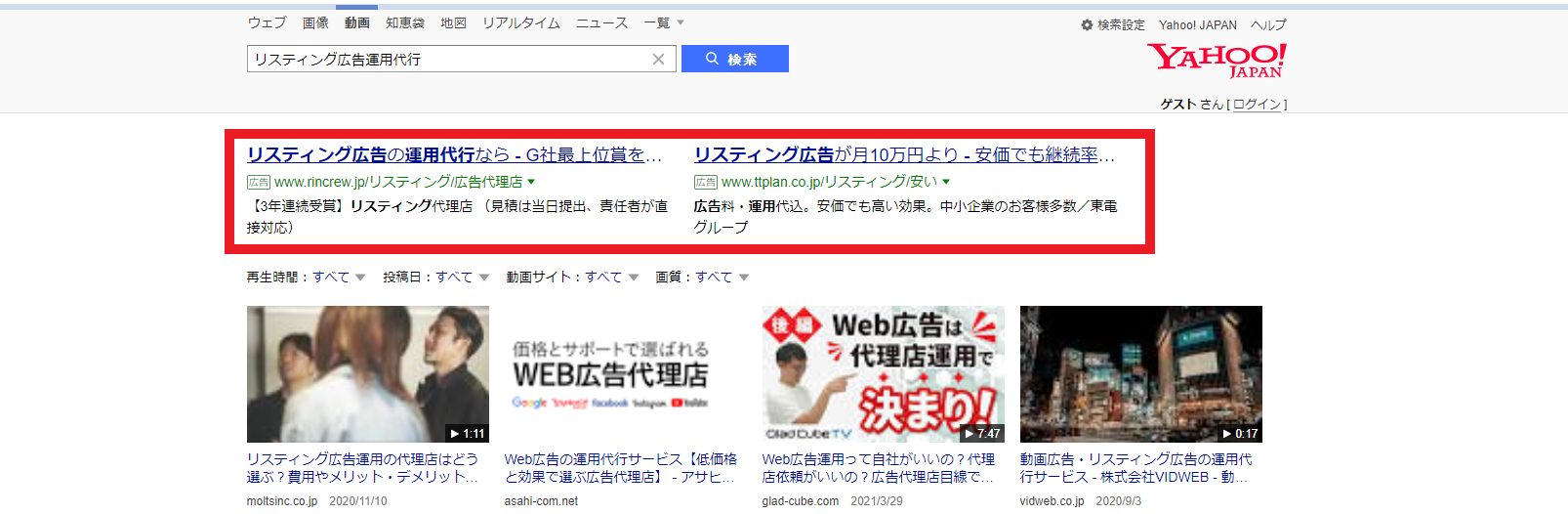
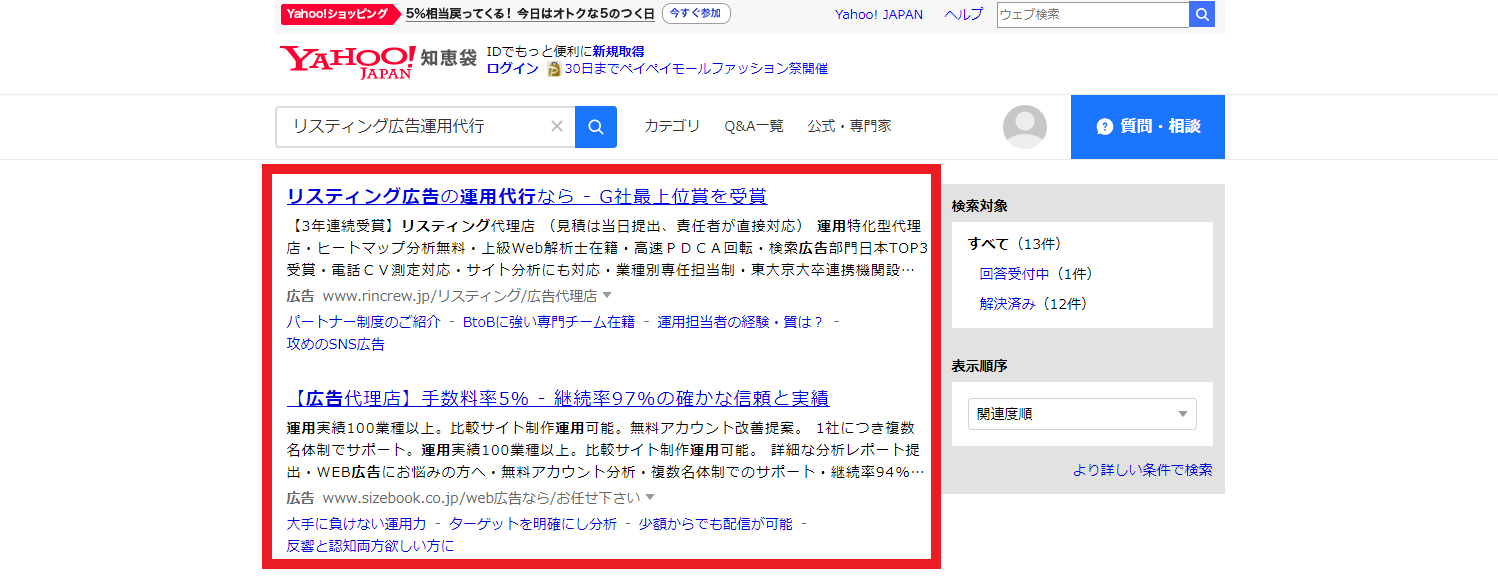
URLオプション
キャンペーン単位でトラッキングURLを設定することができます。広告グループに設定した場合、広告グループのトラッキングテンプレートが優先されます。
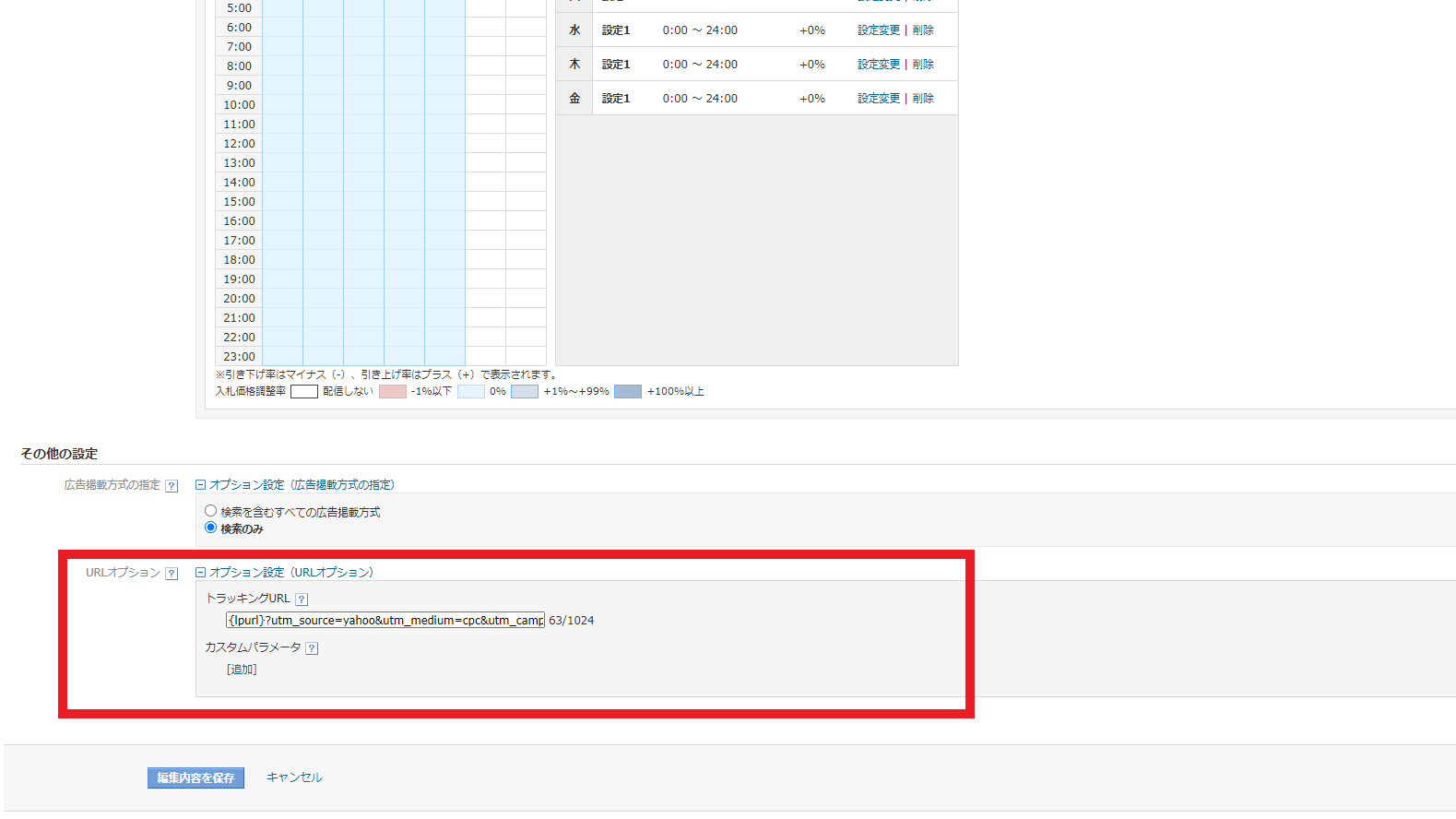
参考:Yahoo!広告ヘルプ|トラッキング情報の管理について(トラッキングURL、カスタムパラメータ)
Yahoo!検索広告のターゲティング設定
Yahoo!検索広告では、デバイス、地域、曜日・時間帯のほかに、リターゲティングの設定が可能です。
[ツール一覧]>[ターゲットリスト管理]>[ターゲットリストの追加]から、どのサイトのどのページに訪問したユーザーをリターゲティングするか設定することができます。この設定がリターゲティングリストです。
なお、リターゲティングの設定をするには、サイトジェネラルタグ・サイトリターゲティングタグの設置が必要です。
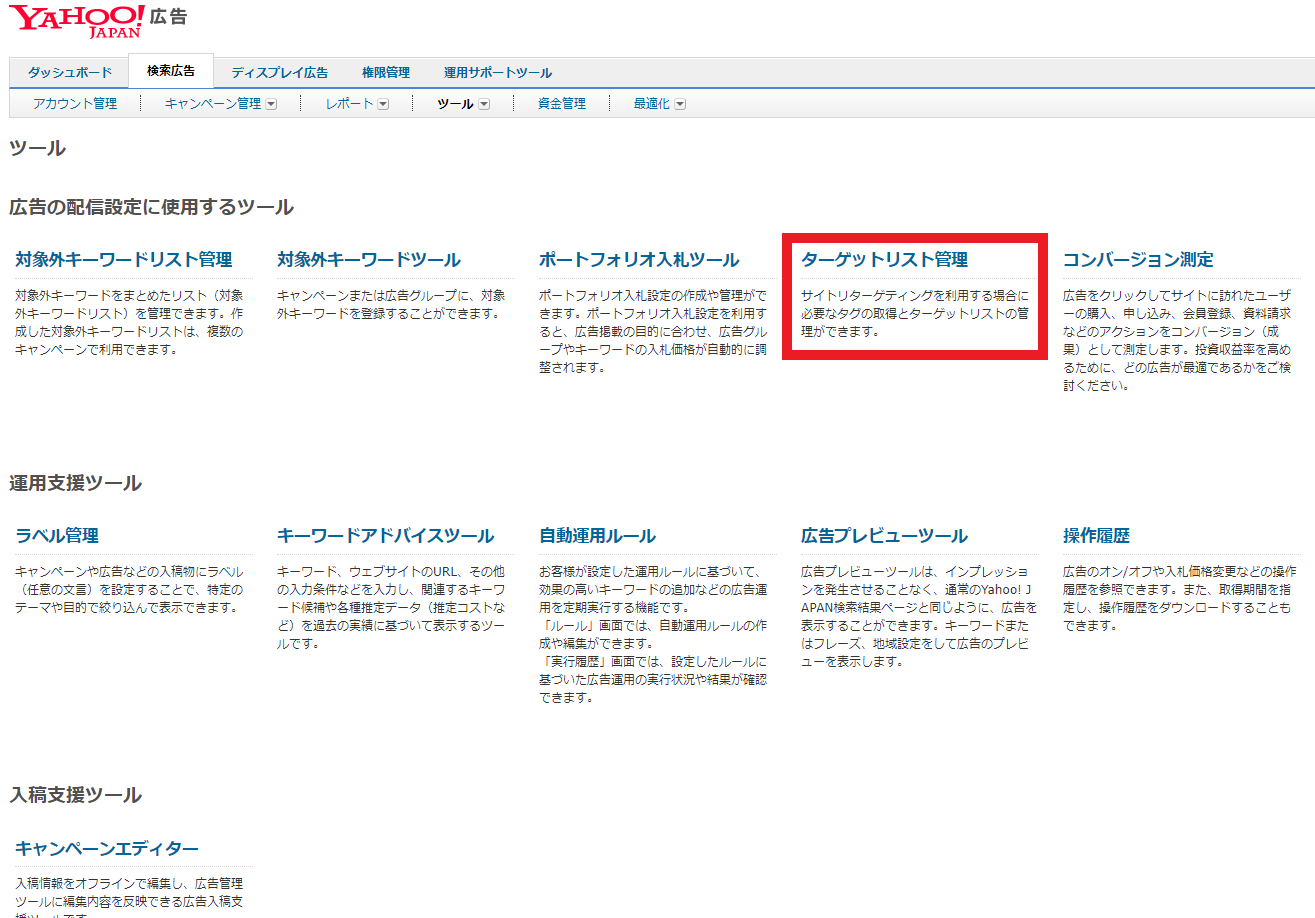
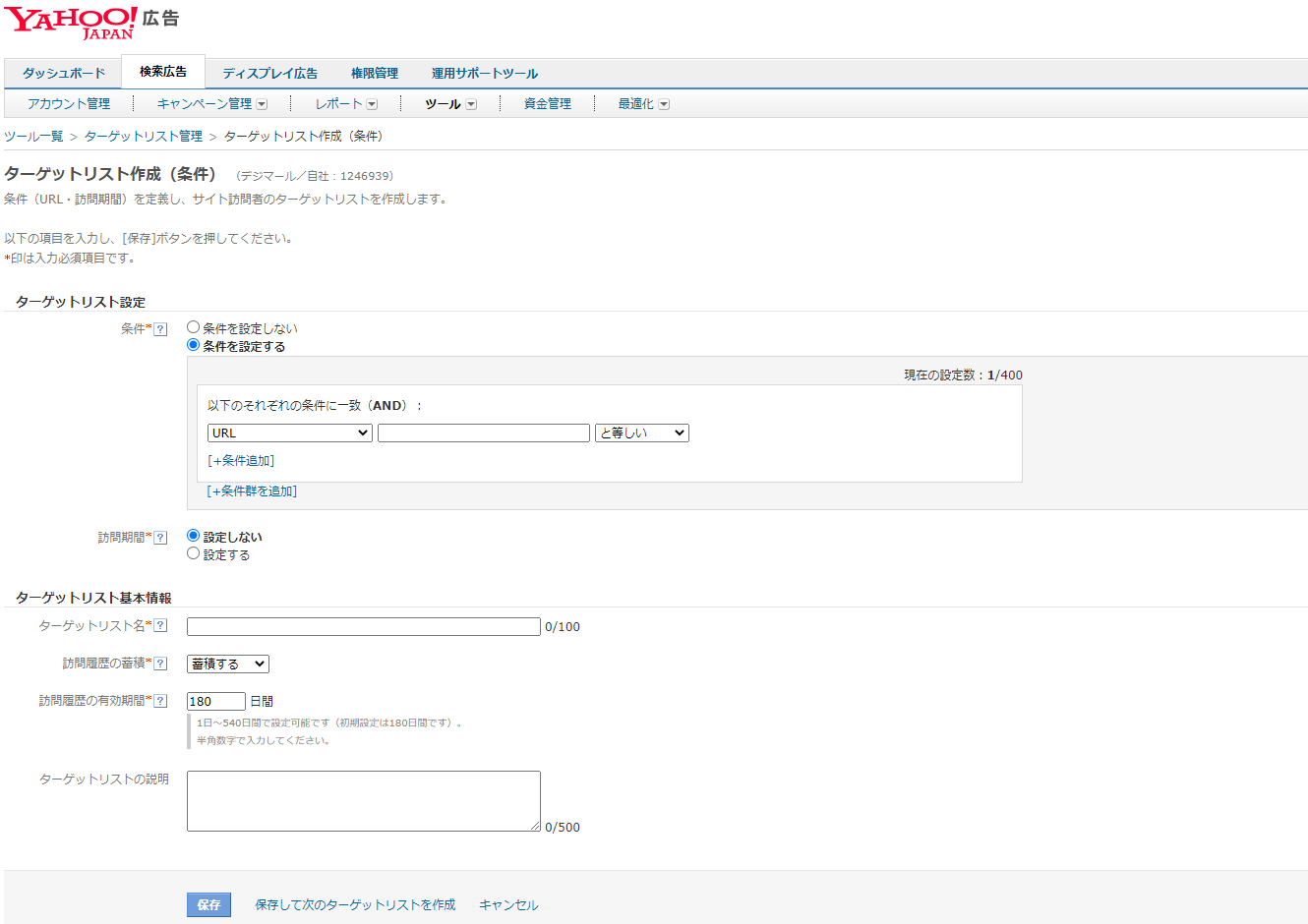
リターゲティングリストを設定したら、リターゲティングリストの関連付けの設定を行います。関連付けをしたいリストを選択し、[関連付けの設定]をクリック、ターゲティングのリストとして追加する場合は[キャンペーンに設定(配信)]を選択、除外リストとして追加する場合は、[キャンペーンに設定(除外)]を選択します。
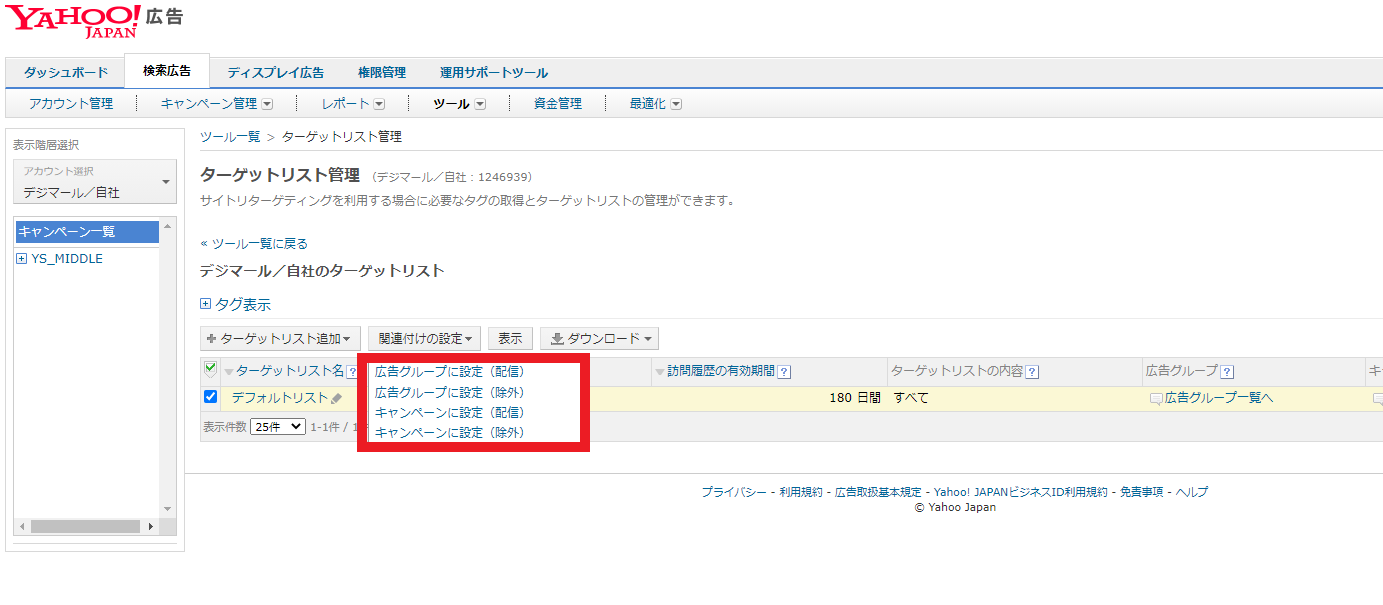
最後に関連付けるキャンペーンを選択して設定は完了です。
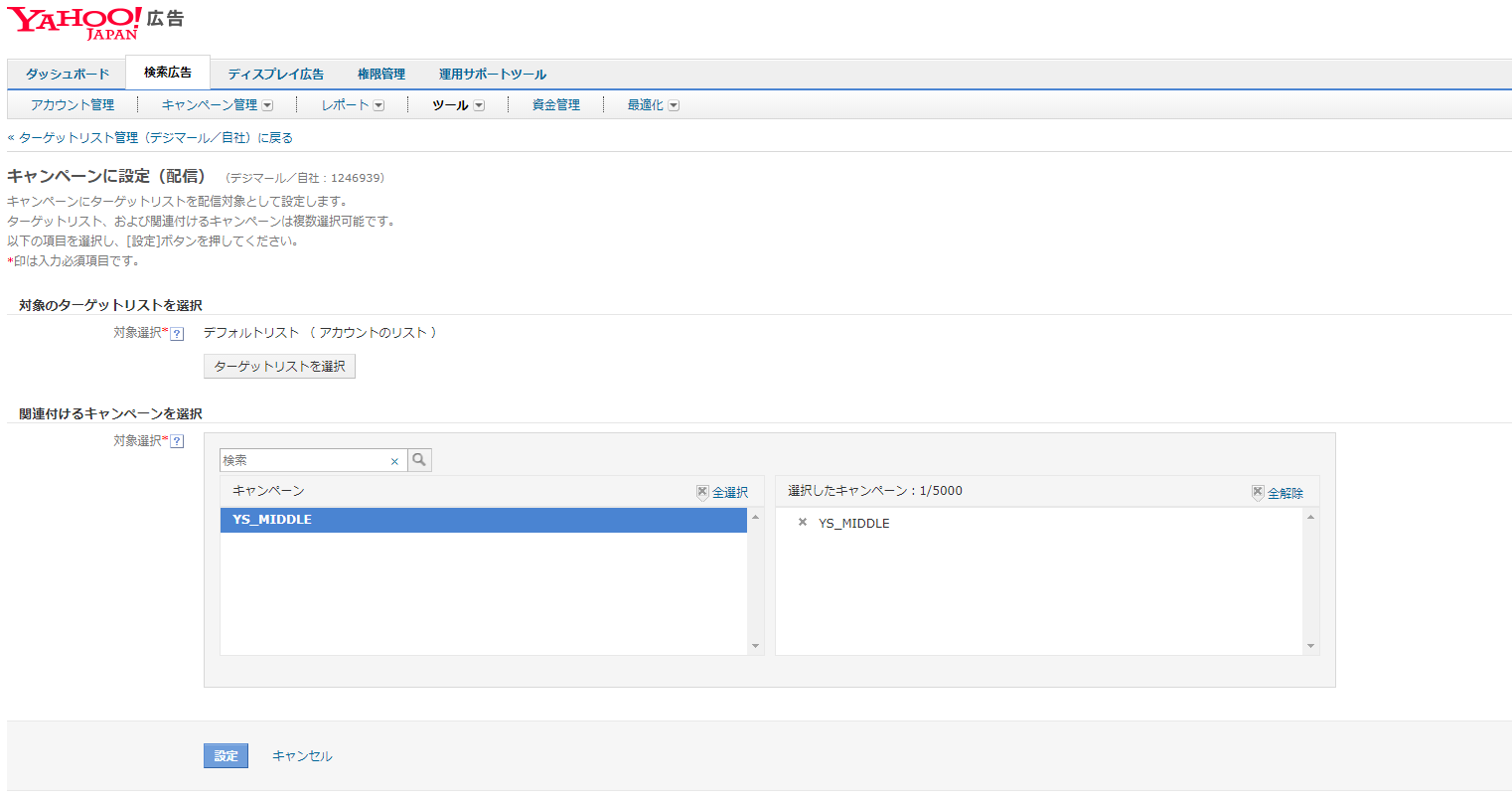
Yahoo!検索広告の広告表示オプション設定
広告表示オプションは、キャンペーン単位、広告グループ単位で設定でき、双方に設定されている場合には、広告グループ単位の設定が優先されます。
広告表示オプションとキャンペーンとの関連付けは、[広告表示オプション]タブから行います。
広告表示オプションを新規で作成する場合、作成したい広告表示オプションの種類を選択したうえで、[オプション一覧]>[オプションの作成・編集]を選択します。
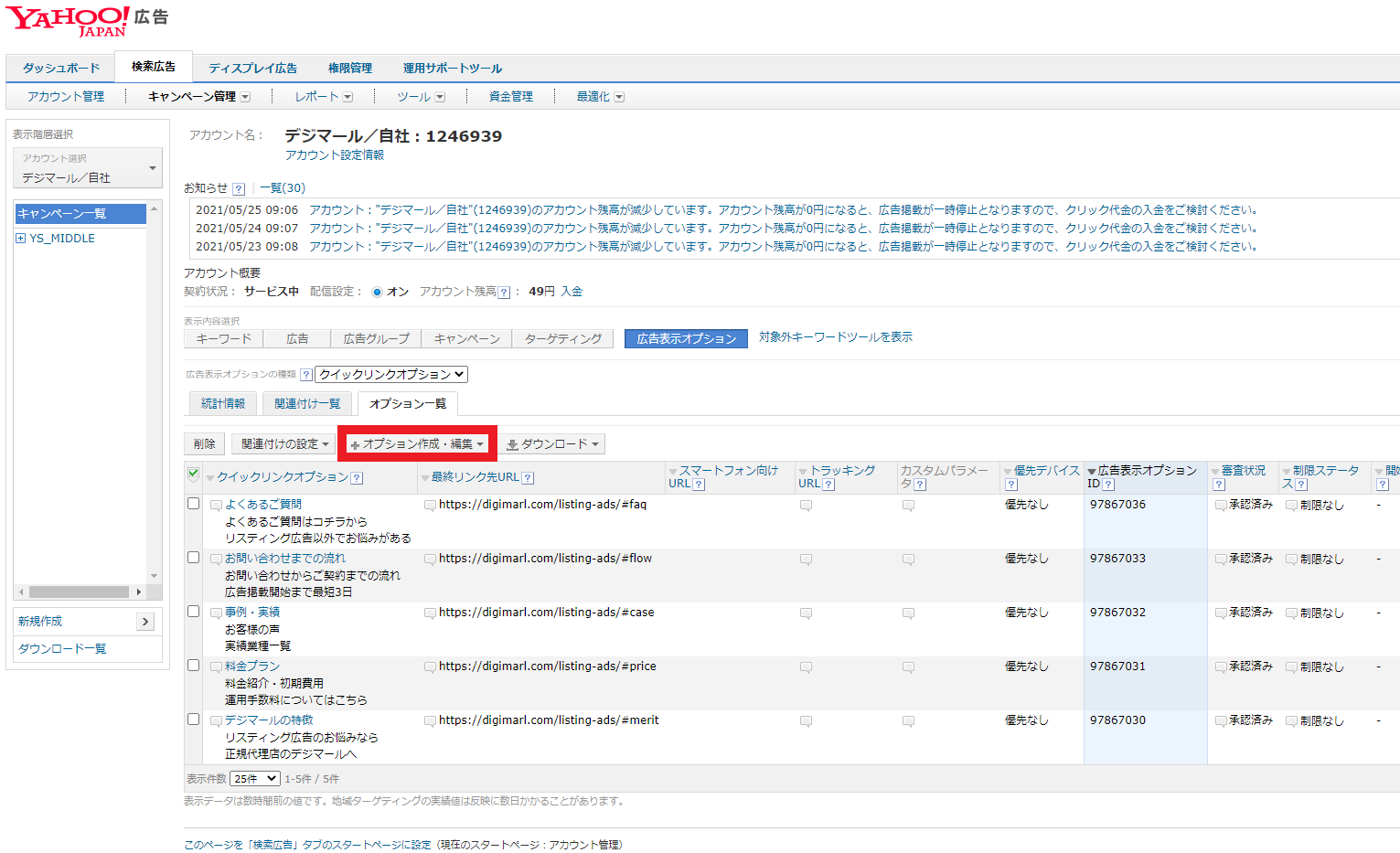
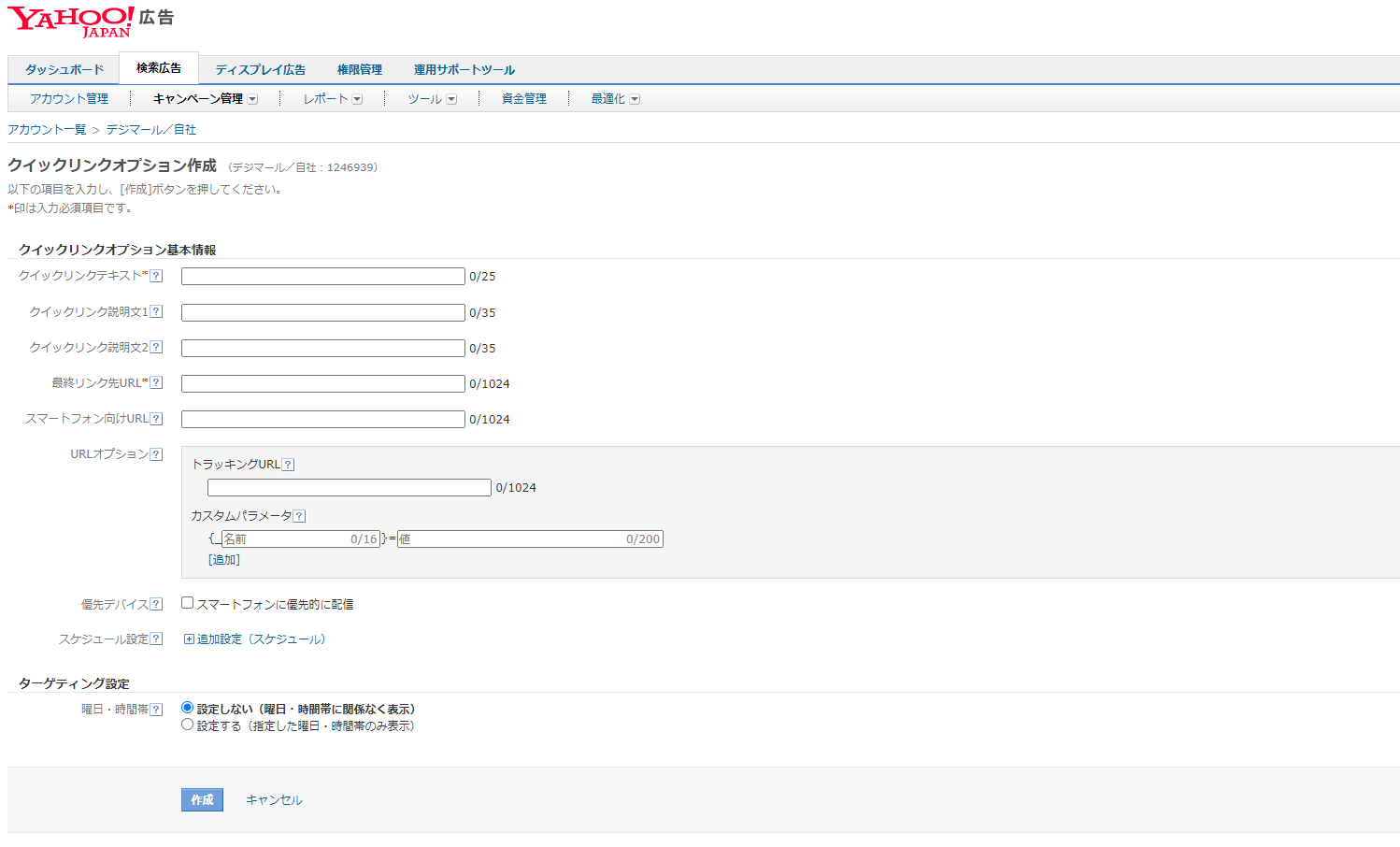
広告表示オプションを作成したら、キャンペーンとの関連付けの設定を行います。[広告表示オプション]タブの[関連付け一覧]>[関連付けの設定・解除]から行います。
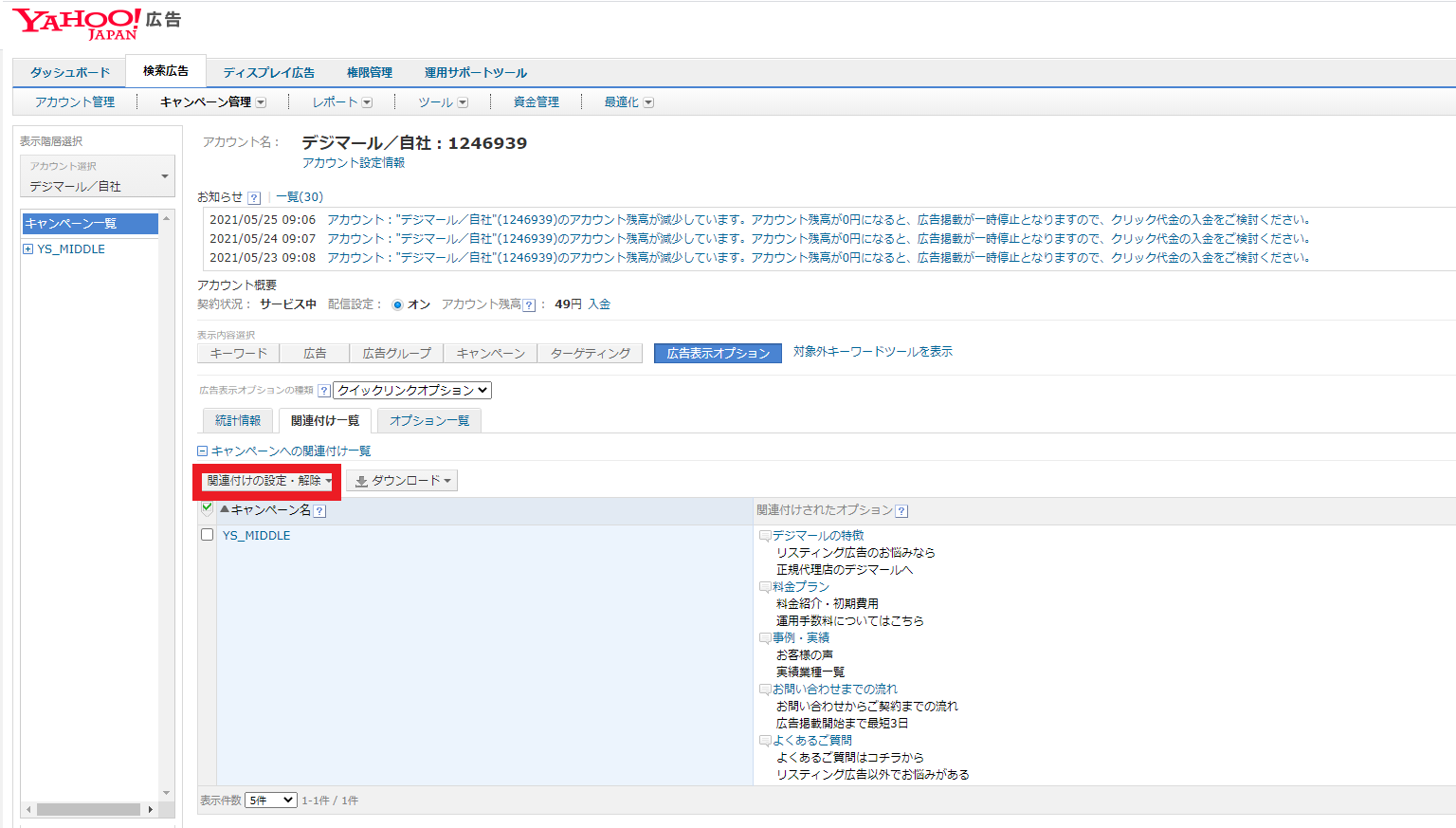
関連付けるキャンペーンと広告表示オプションを選択します。
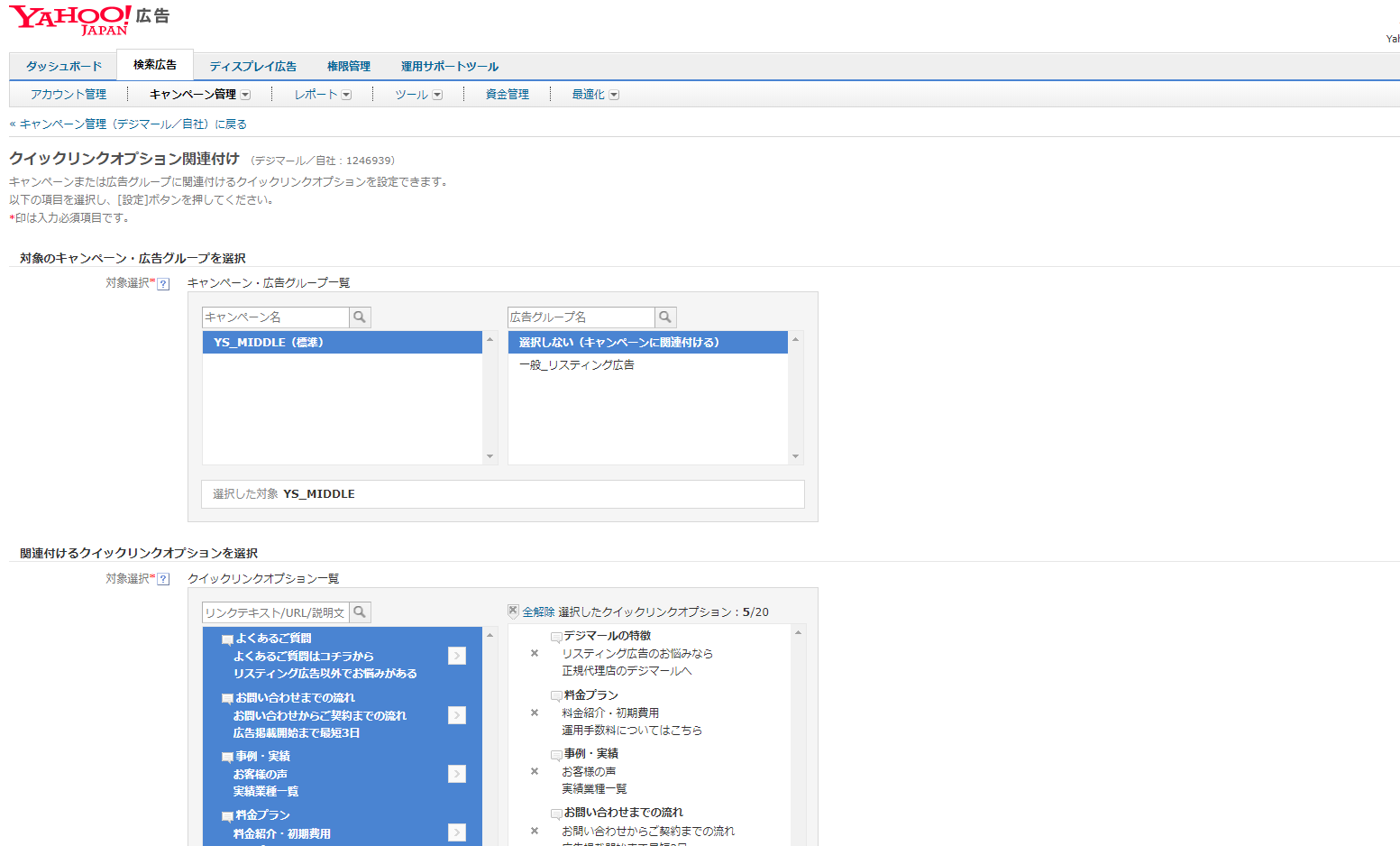
Yahoo!検索広告のコンバージョン測定の設定
コンバージョン測定の設定は、[ツール]>[コンバージョン測定]から行います。
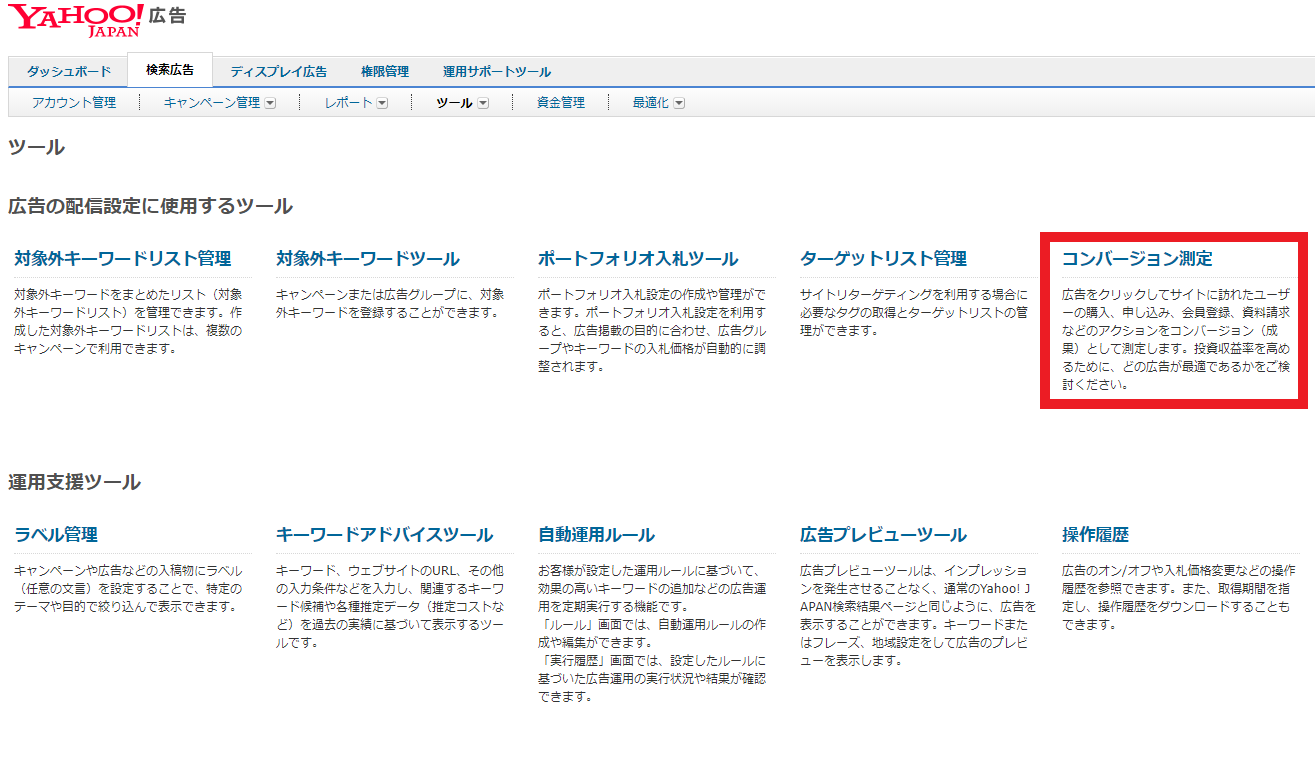
新たなコンバージョン地点を設定する場合は、[コンバージョン測定の新規設定]をクリックします。

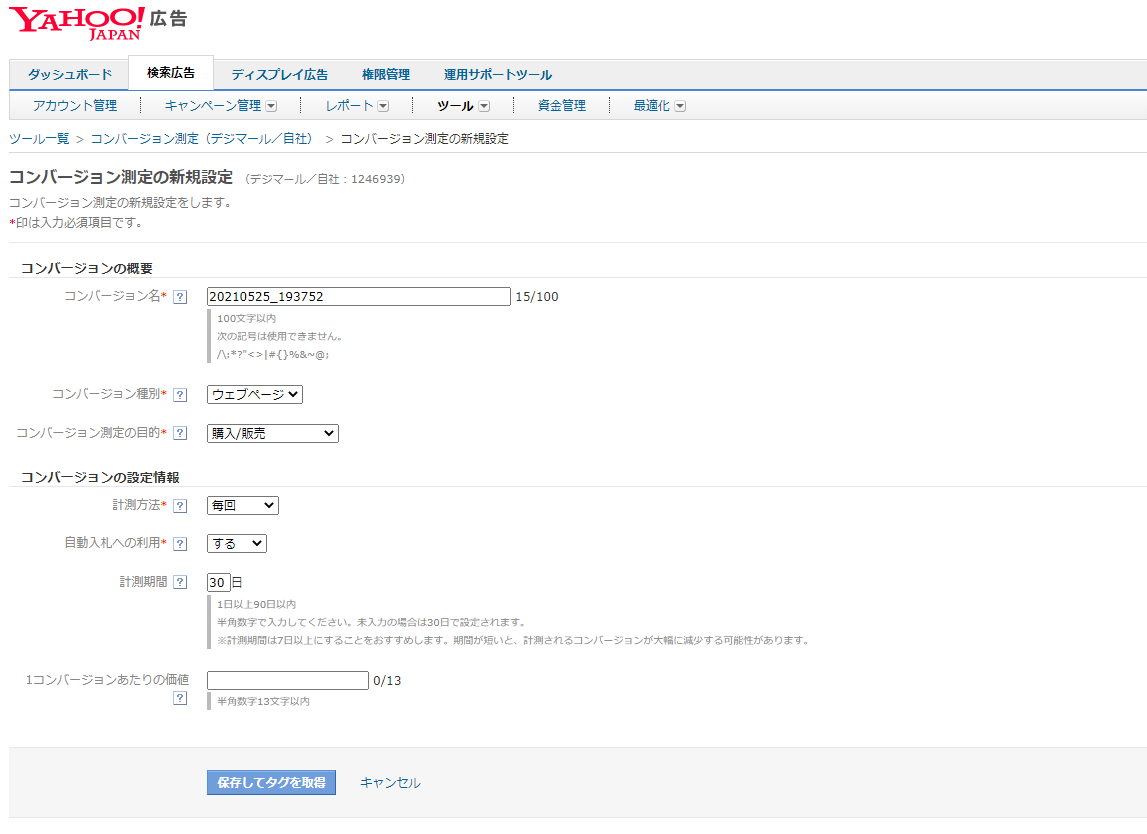
自動入札への利用を「する」に設定することで、自動入札の最適化の目標に組み込まれます。Google広告のように、キャンペーン単位のコンバージョンの設定はできないようです。
必要な情報を記入したら、コンバージョン測定用のタグを取得し、所定の位置に貼り付けます。これでコンバージョンの測定ができるようになります。
効果的な広告アカウントの設定方法とは?
今回はGoogle広告のキャンペーン単位で設定できる詳細な項目について取り扱いました。広告アカウント全体でキャンペーン、広告グループ、広告、キーワードをどのように設定すればよいかについては、様々な意見があります。
機械学習による広告配信の最適化技術が進歩している昨今においては、広告単位でより多くのデータを蓄積することが求められています。Googleは、広告グループにつき広告をできるだけ少なくし、キーワードを5~20ほど登録することを推奨しています。
このような機械学習に最適化されたアカウント構成は、「hagkure構成」という名前で体系化されています。「hagakure構成」について詳しく知りたい方は以下の記事をご覧ください。
まとめ
Google広告のキャンペーン単位で設定できる項目についてみてきました。キャンペーン単位で設定することは、広告配信の成果に直結するだけでなく、その影響度合いも大きなものが多いです。
特にターゲティングとコンバージョンの設定は、リスティング広告運用をするうえで必須項目です。リマーケティングやコンバージョンの設定では、GTMの設定も必要となるため、幅広い知識が求められます。
さらに、キャンペーン単位で設定できることの中には広告グループ単位で設定できるものもあります。双方に設定した場合にどちらの設定が採用されるのかも抑えながら設定のミスがないように気を付けていきましょう。
デジマールでは、リスティング広告運用の相談を実施しております。
「リスティング広告を始めてみたい」
「リスティング広告の詳細な設定に気を配った運用をしてほしい」
といったリスティング広告のご相談については、「リスティング広告運用代行」をご覧ください。